Зміст

Всі описані в цьому матеріалі операції виконуються власником мобільного пристрою на власний розсуд і на свій страх і ризик! За пошкодження телефону або інші негативні результати проведеної прошивки або супутніх їй процедур несе відповідальність виключно виконує маніпуляції Користувач!
Підготовка
Перш ніж переходити до прошивці Хонор 8А безпосередньо, вкрай бажано виконати деякі підготовчі кроки. Це дозволить правильно вибрати спосіб переустановлення керуючої девайсом ОС EMUI, провести процедуру максимально швидко і безпечно щодо апарату, а також призначених для користувача даних, які в ньому зберігаються.
Модифікації Honor 8A
Щоб визначити застосовність того чи іншого методу переустановлення мобільної ОС до наявного у вас екземпляру Honor 8a, необхідно з'ясувати його модифікацію. Всього існує чотири варіанти розглянутої моделі: JAT-LX1 , JAT-L21 , JAT-L41 , JAT-L29 . Найпростіше дізнатися, яким індексом характеризується девайс, можливо, подивившись на його задню панель-цікавлять нас дані вказані тут дрібним шрифтом і позначені «Model» .
Крім іншого, модифікація пристрою відображається в " Налаштуваннях» керуючої його роботою мобільної ОС. Відкрийте Параметри EMUI, перейдіть до розділу »Система"
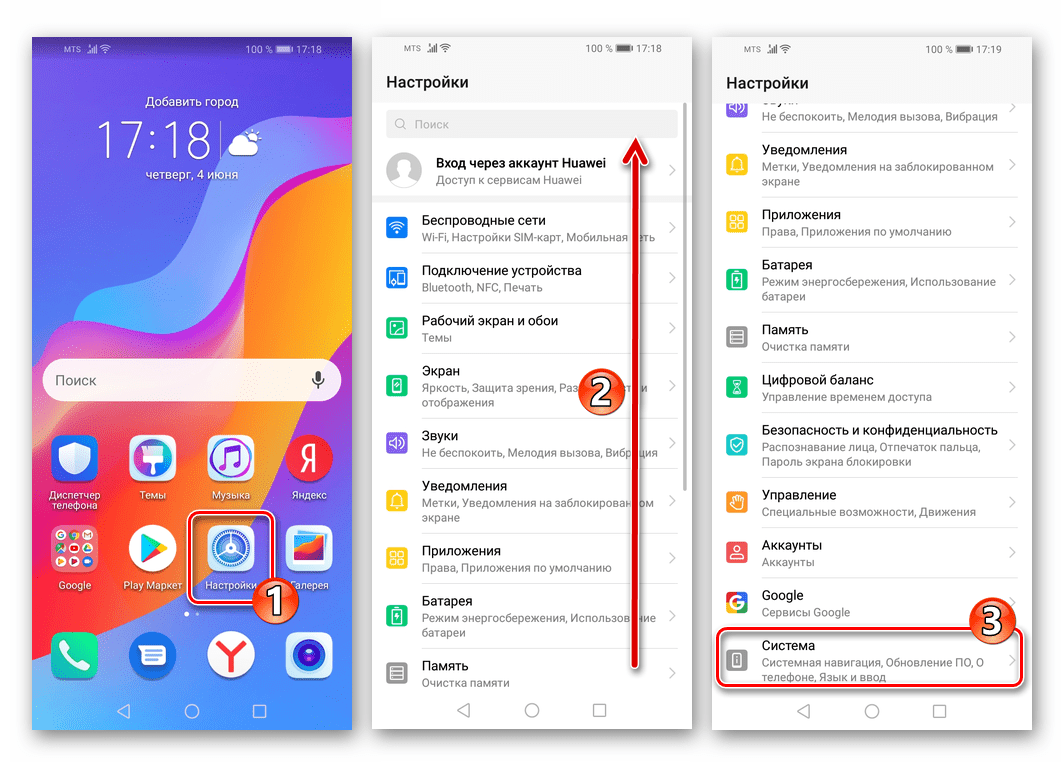
І тапніте " Про телефон» . На екрані, ви виявите потрібну інформацію &8212; це значення пункту «Модель» .
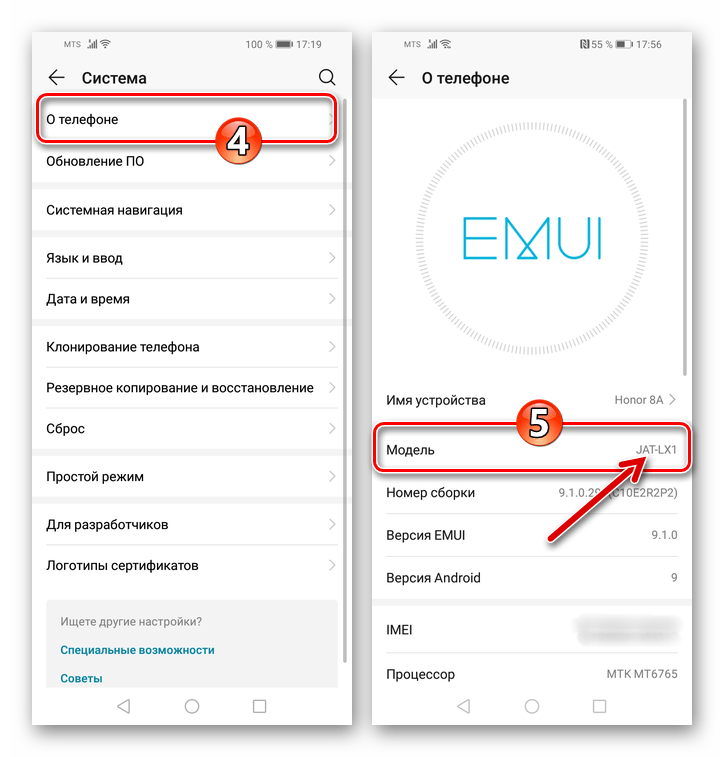
Далі в статті розглянуто Honor 8A з індексом моделі JAT-LX1 . При цьому власники інших модифікацій апарату можуть без проблем і побоювань використовувати в їх відношенні запропоновані далі інструкції " Спосіб 1» , " Спосіб 2» і " Спосіб 3» . Що стосується " способи 4» , &8212; його можна застосовувати для відмінних від JAT-LX1 модифікацій Honor 8a, але при цьому буде необхідно самостійно знайти відповідний для свого варіанту девайса пакет прошивки. «спосіб 5» , що передбачає відновлення працездатності пристроїв з серйозно пошкодженої програмної частиною, підходить виключно для JAT-LX1!
Програмне забезпечення для ПК
У більшості випадків використання комп'ютера в якості інструменту для прошивки розглянутої моделі телефону не потрібно. Тим же, хто віддає перевагу саме такий варіант взаємодії з системним по мобільного девайса, а також у випадках, коли наявні на на самому пристрої кошти непридатні або неефективні, буде потрібно експлуатація однієї із зазначених нижче програм для Windows.
Huawei HiSuite
Софт від виробника Honor 8A, що отримав назву HiSuite , дозволить вам здійснити резервне копіювання накопичених в пам'яті пристрою даних, оновити операційну систему моделі, а також перевстановити її і виконати відкат до більш старої збірці EMIU, ніж інстальована зараз. Для отримання Програми на своєму ПК і підключення до неї мобільного девайса виконайте такі кроки:
- Перейдіть в розділ завантажень по офіційного сайту HUAWEI за наступним посиланням:
- Клацніть по кнопці " Завантажити для Windows» .
- При необхідності вкажіть шлях збереження дистрибутива ХайСьют.
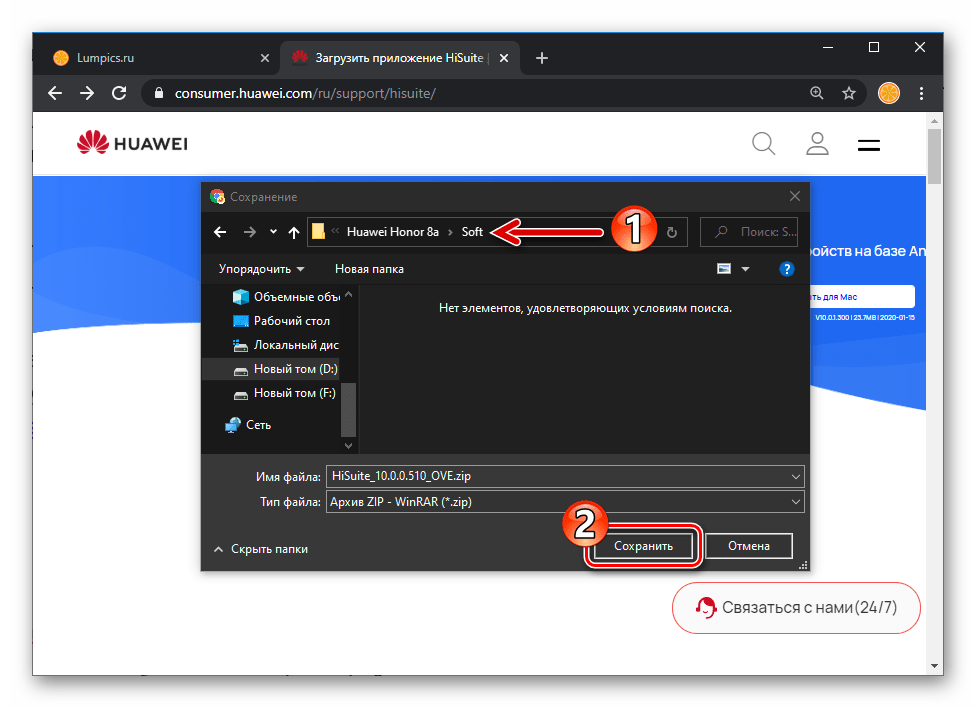
Дочекайтеся завершення скачування архіву з інсталятором.
- Розпакуйте отриманий пакет
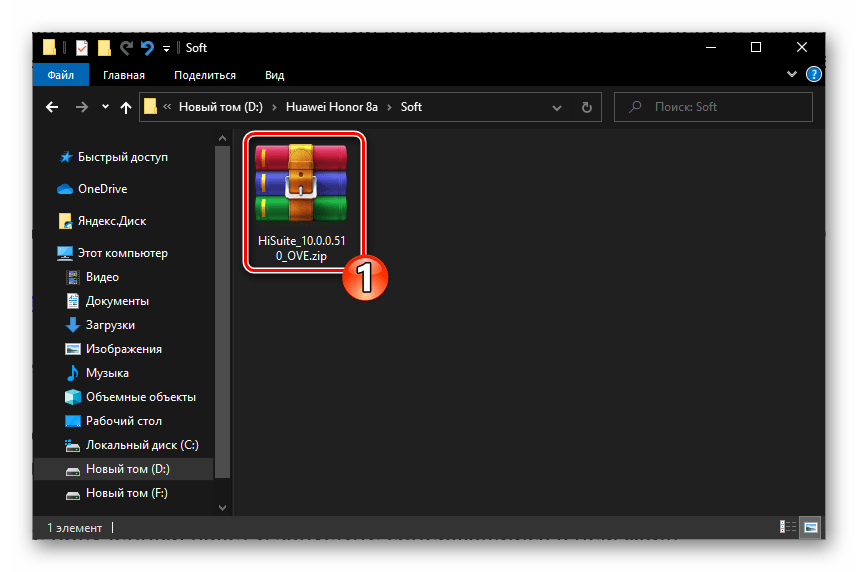
І запустіть файл, який він містить HiSuite_10.0.0.510_OVE.exe .
- Клікніть»далі"
у першому вікні майстра інсталяції HiSuite
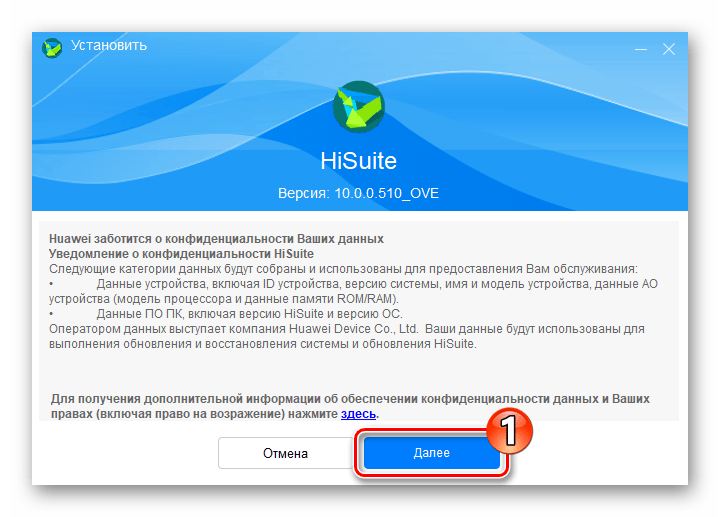
А потім " дозволити» у другому.
- Очікуйте завершення копіювання файлів програми на диск ПК.
- Клікніть»почати"
у фінішному вікні установника ХайСьют.
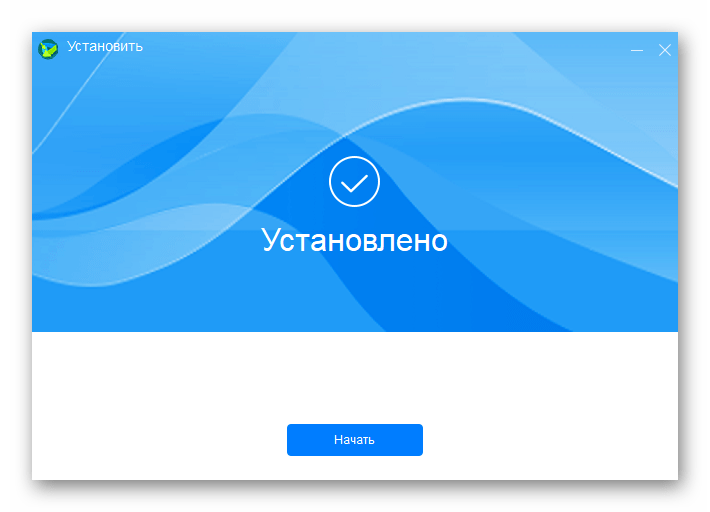
Згодом ви можете отримати доступ до можливостей інстальованого софта шляхом відкриття з'явився на робочому столі Windows ярлика «HiSuite» .
- Відкривши hisuite, підключіть до ПК запущений в Android Honor 8a. на мобільному девайсі виберіть режим USB-підключення " Передача файлів» .
- У вікні менеджера на комп'ютері під запитом про встановлення Android-версії програми клацніть & 171; ОК&187; .
- В результаті сполучення смартфона і комп'ютера в зазначеному вище порядку на першому буде розгорнутий і запущений мобільний клієнт HiSuite, тапніте & 171; далі&187; а потім & 171; приймаю&187; на екранах, які він демонструє.
- Надайте програмі доступ до всіх необхідних для виконання її функцій модулів Андроїд & 8212;
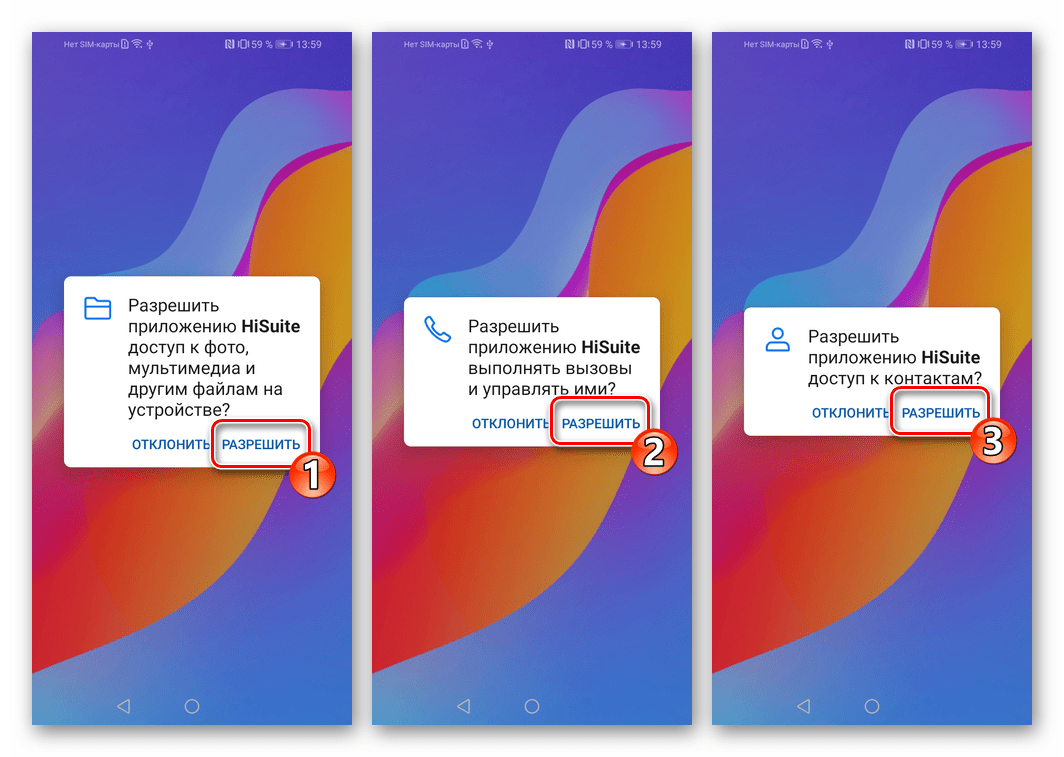
Натисніть &171; дозволити&187; під надходять від мобільної ОС запитами.
- Далі на екрані Хонор 8A відобразиться " Код підтвердження підключення»
:
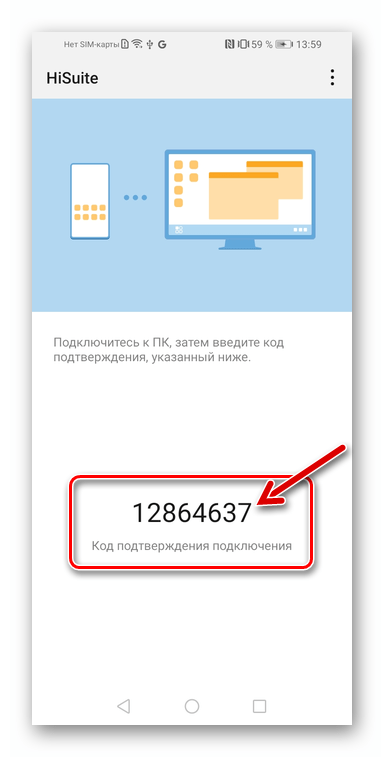
Цей код необхідно ввести в поле демонстрованого Програмою на десктопі вікна.
- Клацніть по кнопці»підключити" поруч із полем введення комбінації цифр.
- Натисніть " дозволити» у віконці з вимогою надати доступ до IMEI смартфона, щоб HiSuite згодом без проблем змогла визначити доступність оновлень системного ПЗ для вашого примірника апарату.
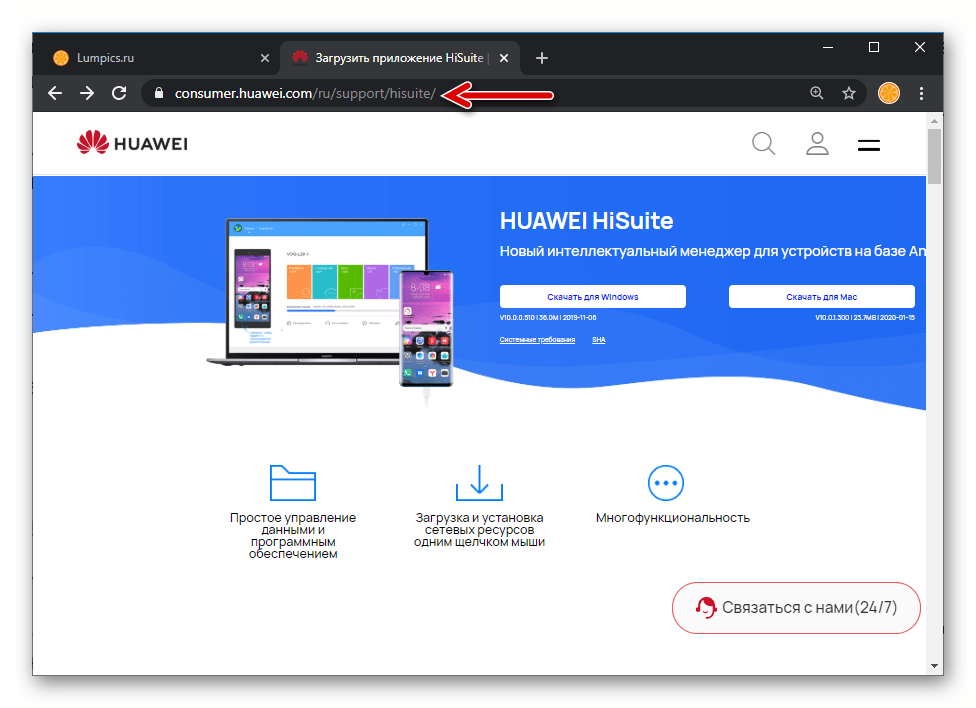
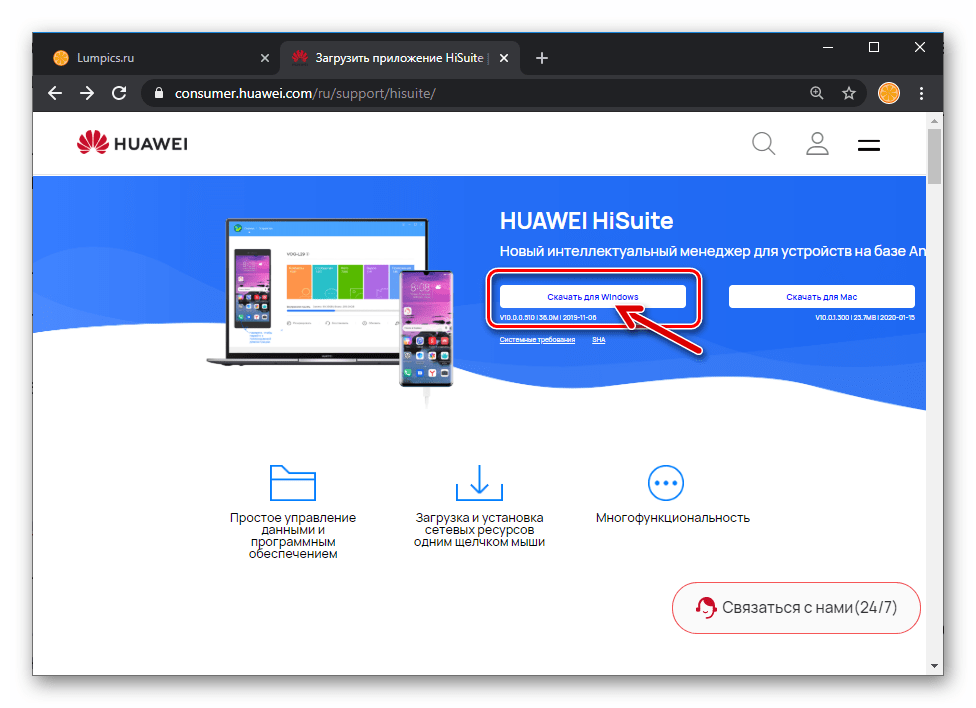
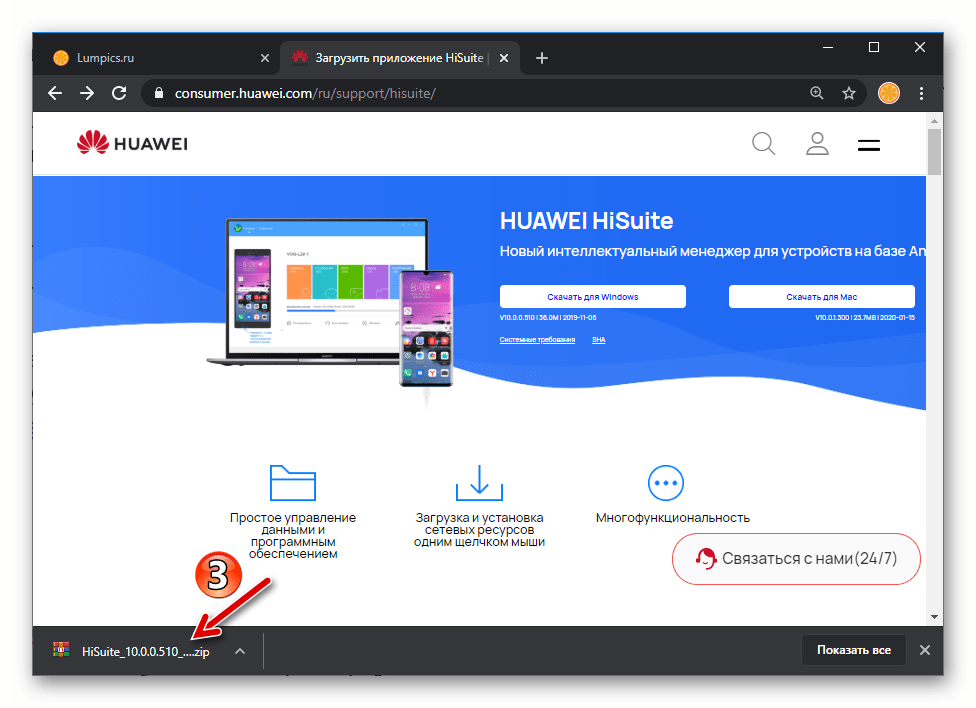
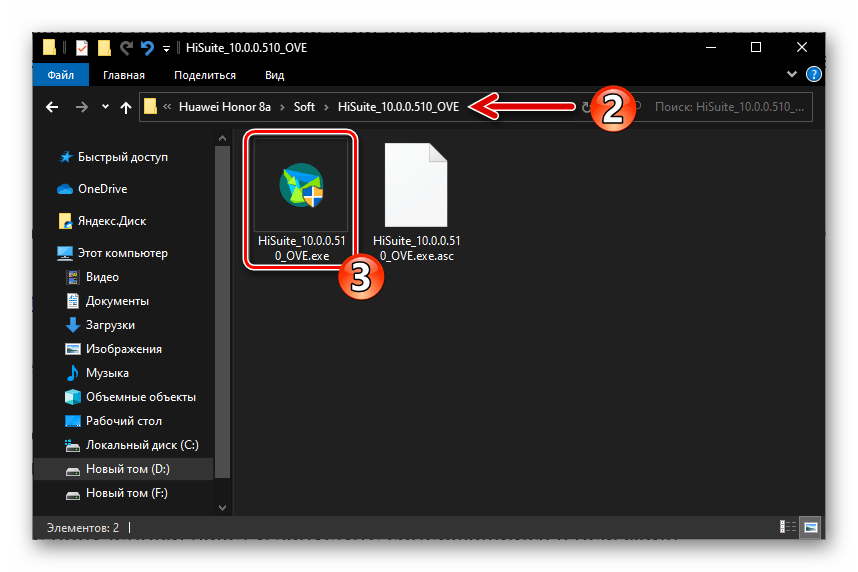
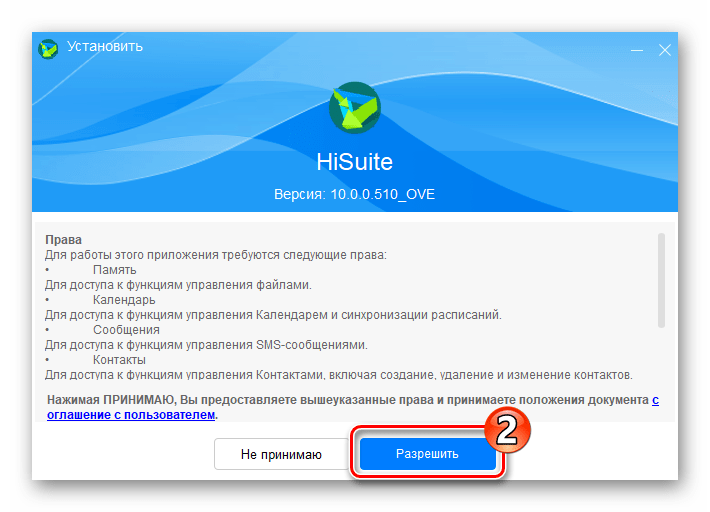
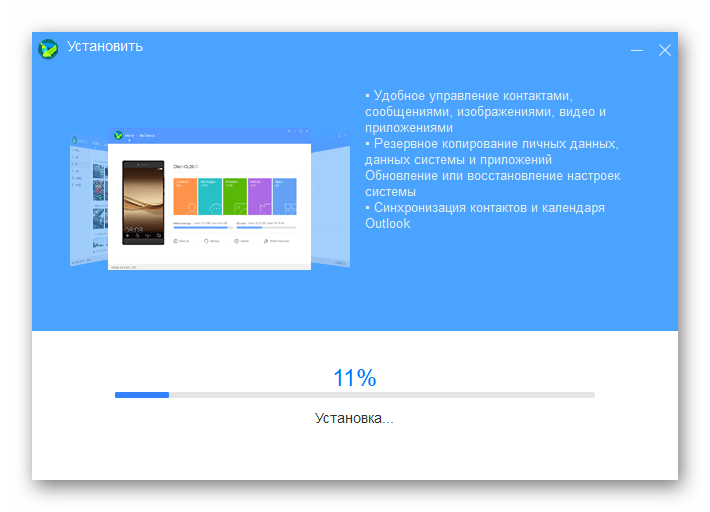
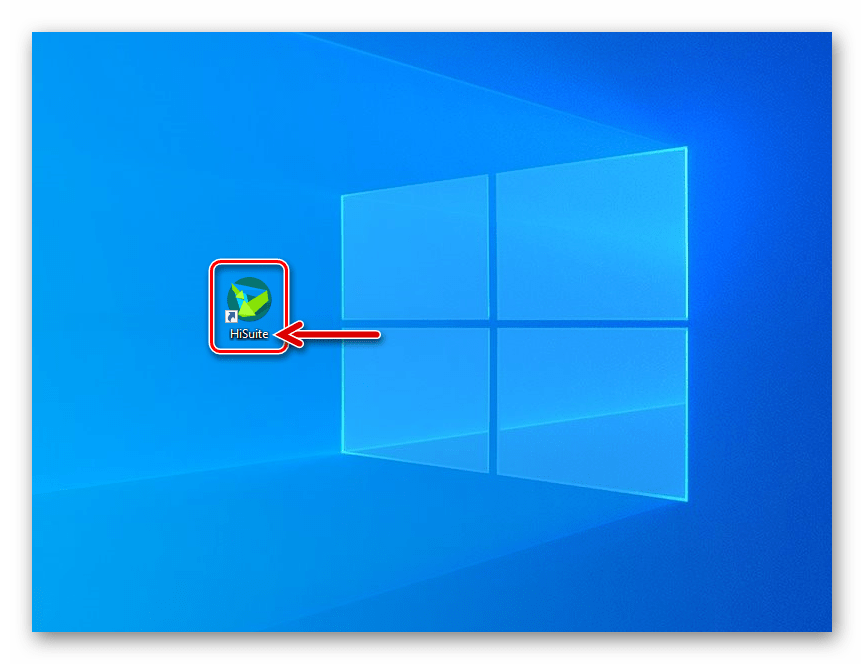
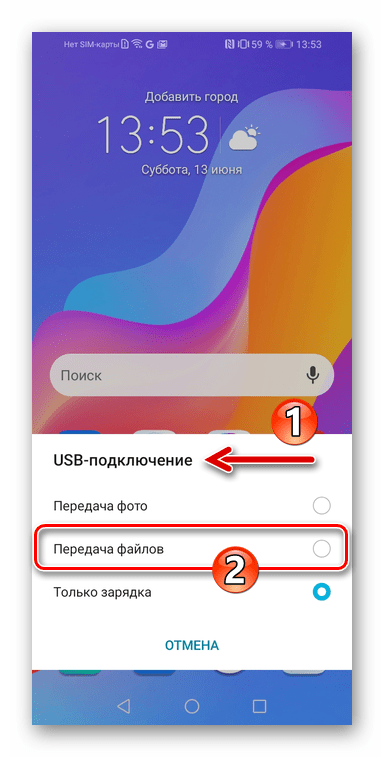
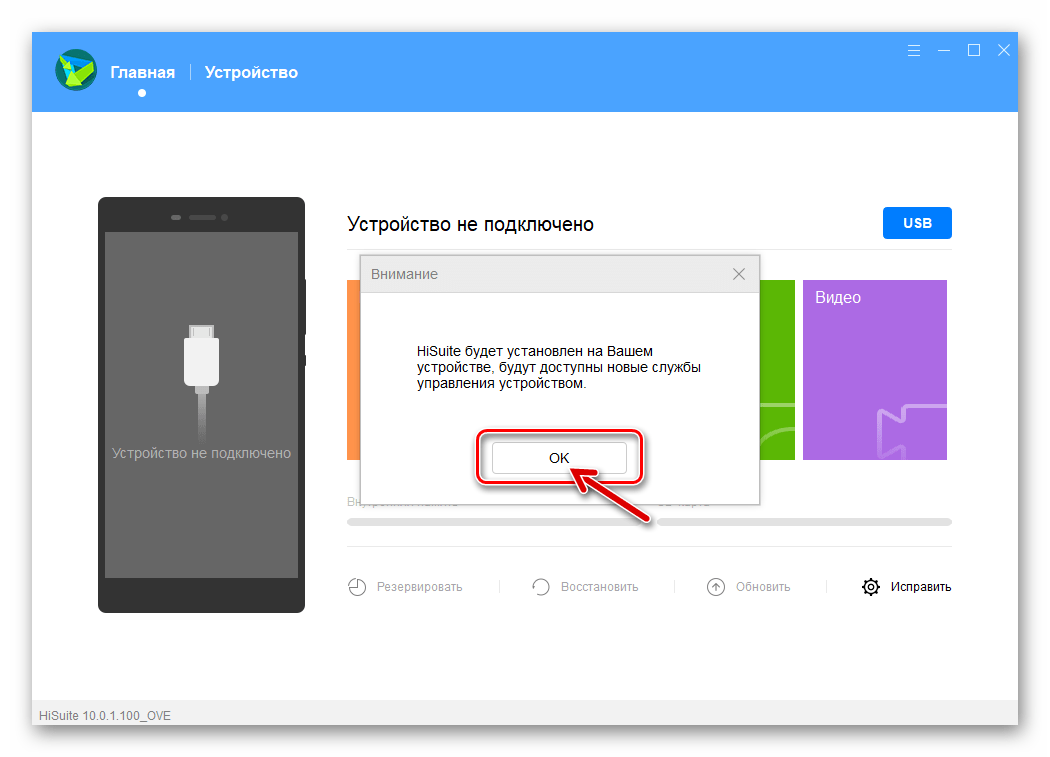
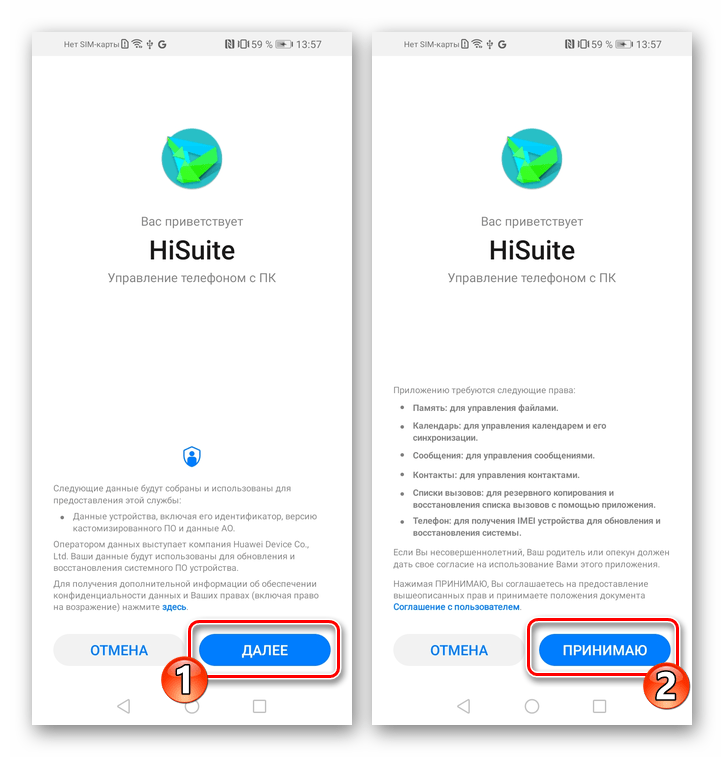
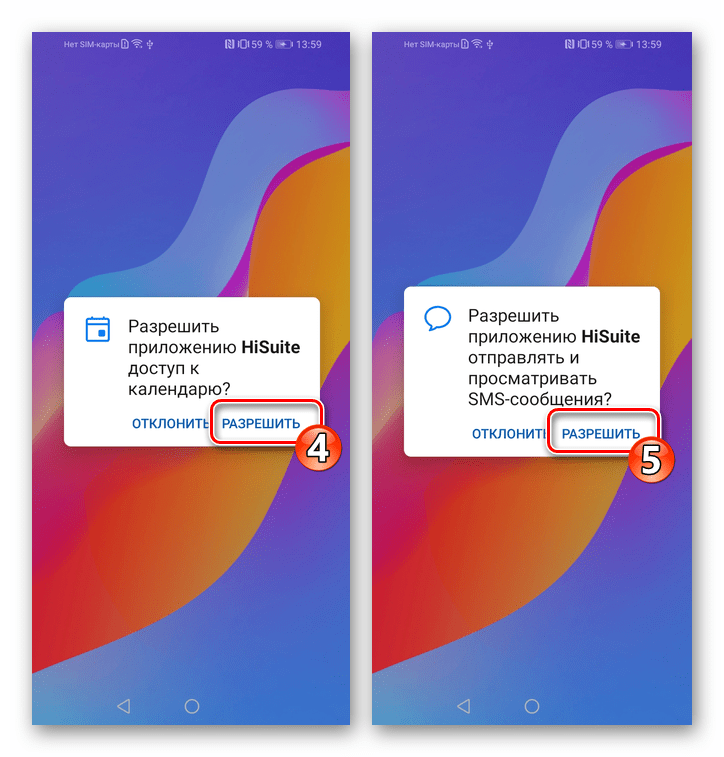
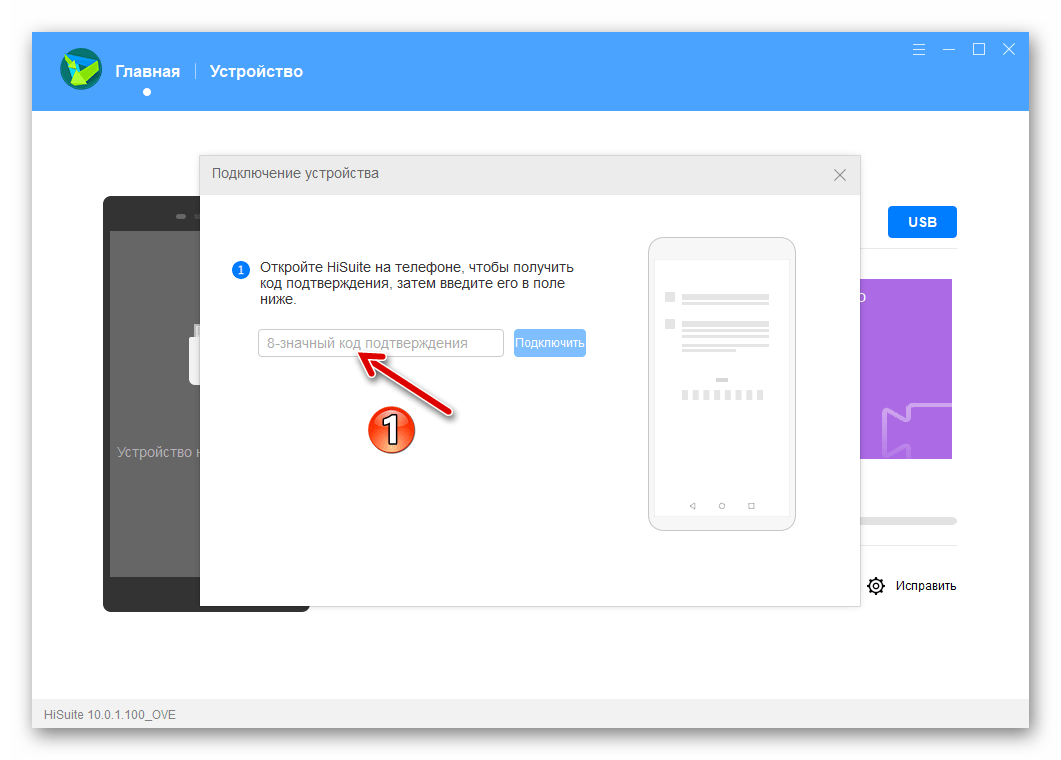
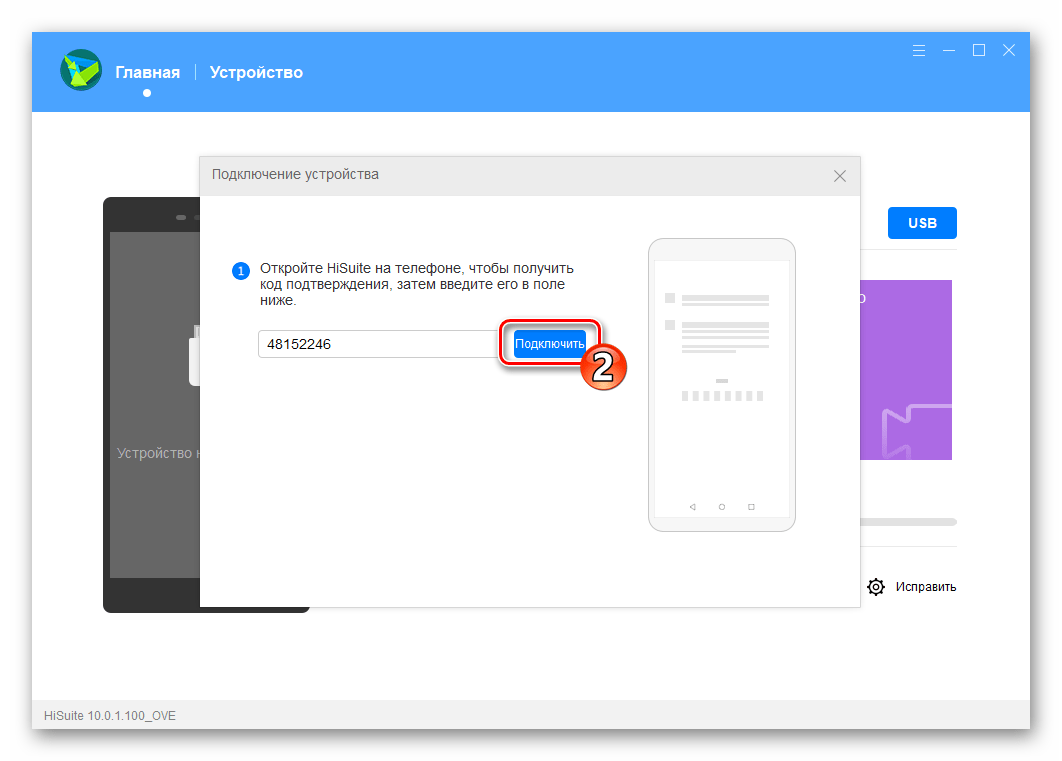
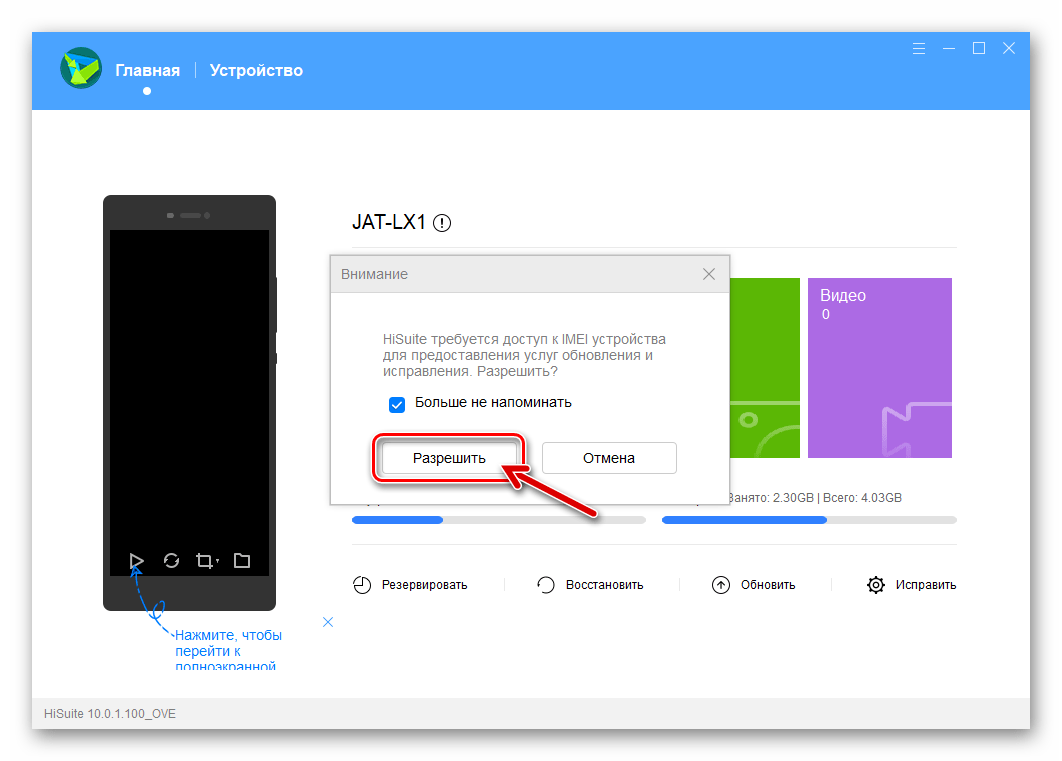
SP Flash Tool
У разі виникнення з системним по Хонор 8А серйозних проблем, які виражаються в тому, що смартфон перестає подавати будь-які ознаки життя – «окірпічівается», &8212; можна говорити про те, що єдиним доступним в домашніх умовах способом повернути девайсу працездатність є проведення маніпуляцій через універсальну програму для прошивки MTK-апаратів – SP Flash Tool .
Не поспішайте оснащувати свій ПК зазначеним софтом на підготовчому етапі – для роботи з розглянутою моделлю потрібно його певна і налаштована спеціальним чином версія. Для початку Ви можете отримати інформацію про можливості інструменту і загальні особливості його функціонування, ознайомившись з наступною статтею:
Читайте також: як прошити Android-смартфон на базі процесора Mediatek через SP Flash Tool
Резервне копіювання
Головним і обов'язковим для виконання перед ініціацією перепрошивки Honor 8a підготовчим кроком є створення резервної копії призначених для користувача даних, накопичених в сховище пристрою за час його експлуатації. Маючи сформований одним з описаних далі методів бекап, ви без проблем зможете відновити на телефоні файли і дані, що видаляються в процесі переустановлення мобільної ОС окремими способами і/або стерті в результаті інших операцій або програмних збоїв.
Читайте також: Резервне копіювання даних з пристроїв Android перед прошивкою
НiSuite
Отримати бекап інформації з девайса розглянутої моделі і зберегти дані на диску комп'ютера, а при необхідності виконати відновлення всього важливого дуже просто через програму ХайСьют, установка якої описана вище в цьому матеріалі:
- Запустіть Windows-версію НiSuite і підключіть телефон до ПК.
- Клікніть по найменуванню функції " Резервувати» з меню внизу вікна менеджера.
- У вікні за бажанням перевизначте місце зберігання файлів бекапа. Для цього клікніть по кнопці " змінити»
праворуч від поля з встановленим за замовчуванням шляхом збереження резервної копії,
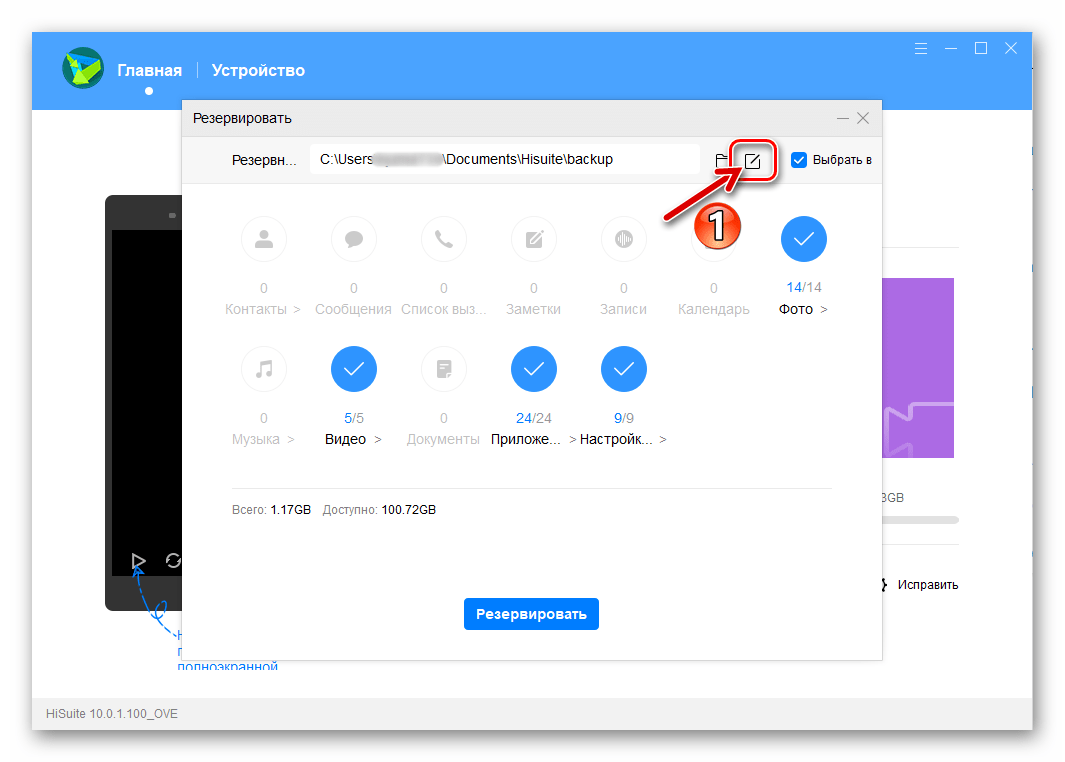
Потім перейдіть в цільову папку і клікніть «ОК» .
- Знімаючи і встановлюючи позначки на зображеннях блоків, що позначають наявні в пам'яті телефону і доступні для вичитування типи даних, виберіть копіюється в бекап інформацію.
- Натисніть на кнопку " Резервувати» .
- Далі придумайте і двічі введіть у відповідні поля вікна захищає створювану резервну копію даних від несанкціонованого використання пароль.
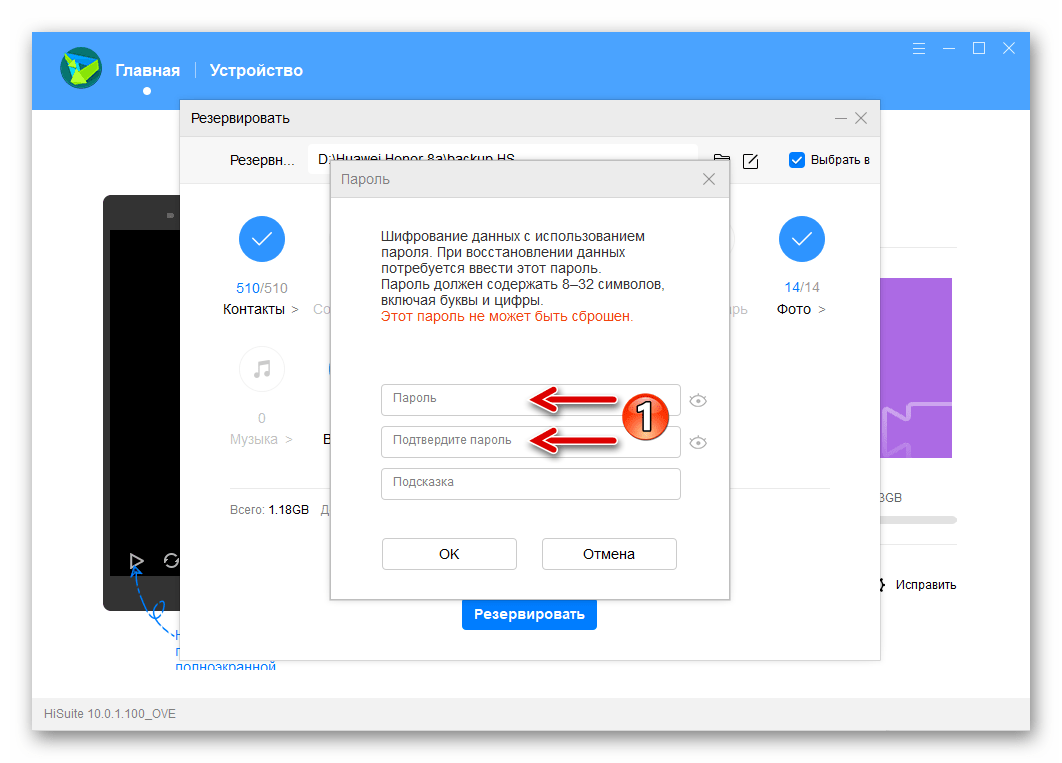
Введіть підказку для пароля і клікніть «ОК» .
- Чекайте завершення вичитування даних з мобільного девайса і їх приміщення в резервну копію на диску ПК.
- В результаті успішного виконання процедури копіювання інформації ХайСьют видасть повідомлення»Завершено" &8212; натисніть »Готово" у вікні, що його демонструє.
- Щоб відновити дані на телефоні, коли виникне така необхідність:
- Відкрийте програму та надайте їй пару Honor 8a, а потім натисніть»відновити" .
- Виберіть (якщо є кілька) файл резервної копії, клікніть»відновити" .
- В поле з'явився віконця введіть призначений для захисту бекапа пароль, натисніть «ОК» .
- Зачекайте закінчення процесу розгортання даних з резервної копії на смартфоні.
- Натисніть»Готово" в демонстрованому ХайСьют по завершенні відновлення інформації вікні.
- Відключіть Honor 8a від комп'ютера та (бажано) перезавантажте його .
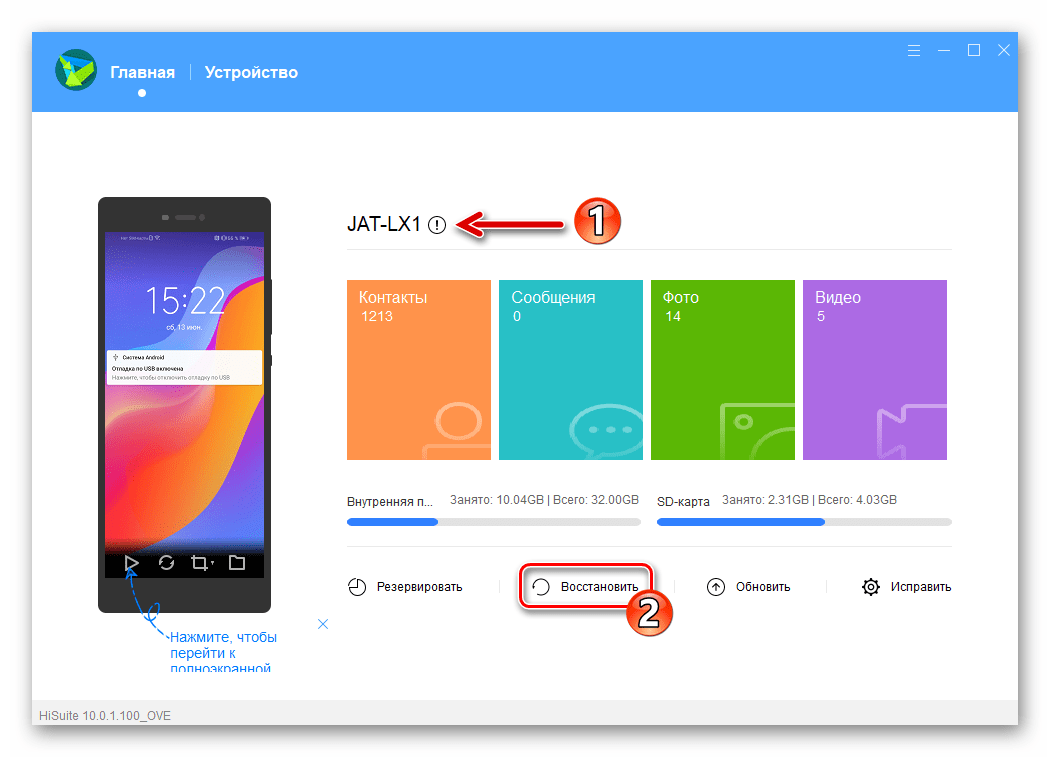
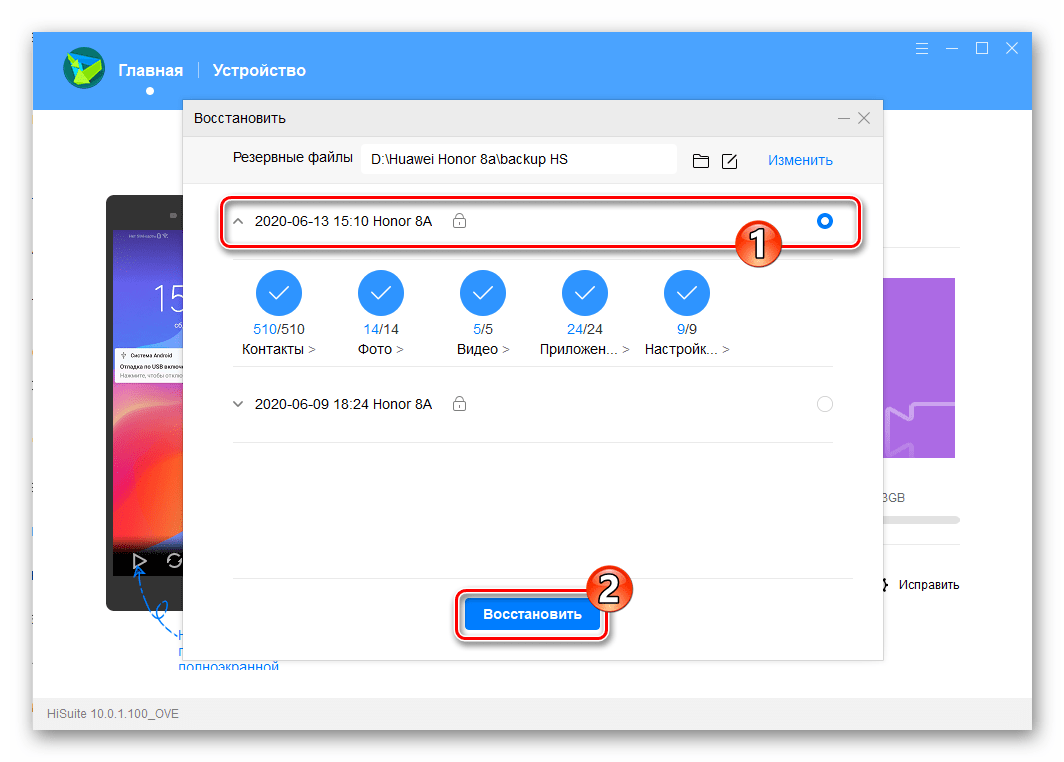
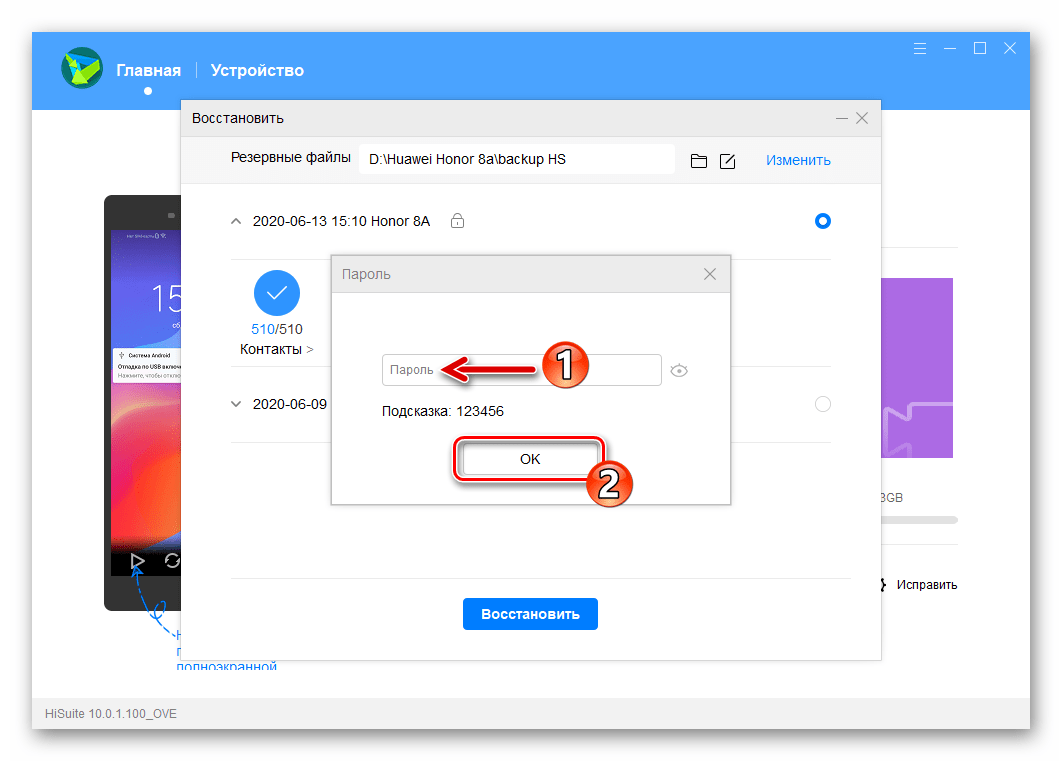
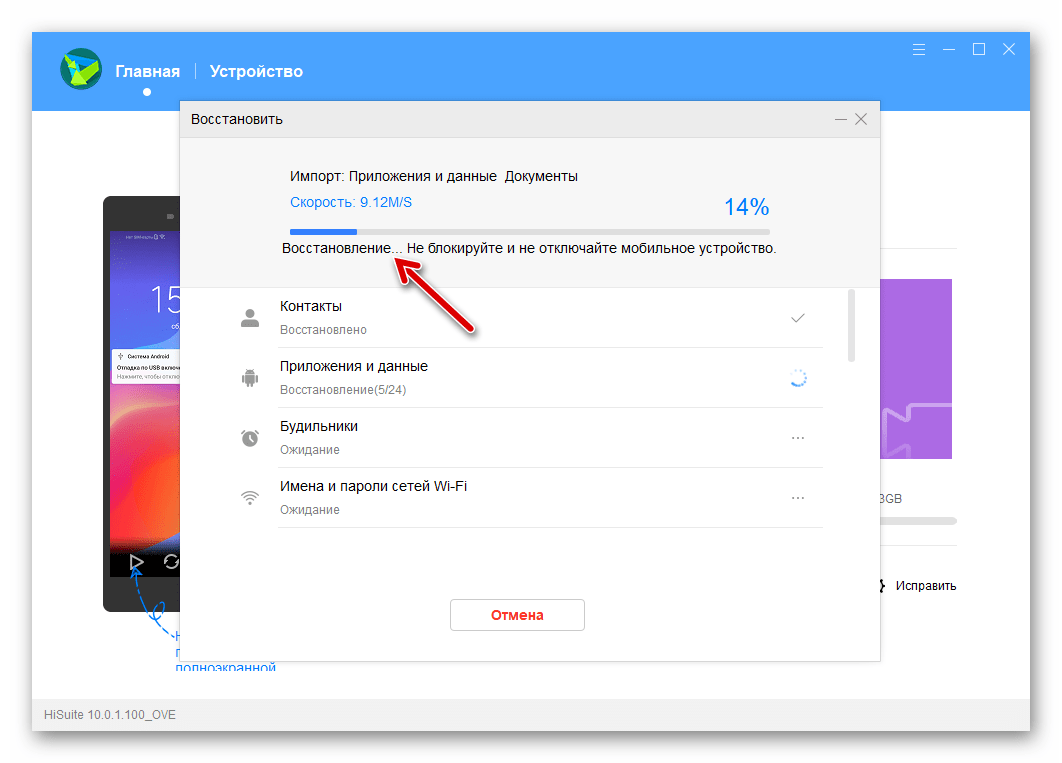
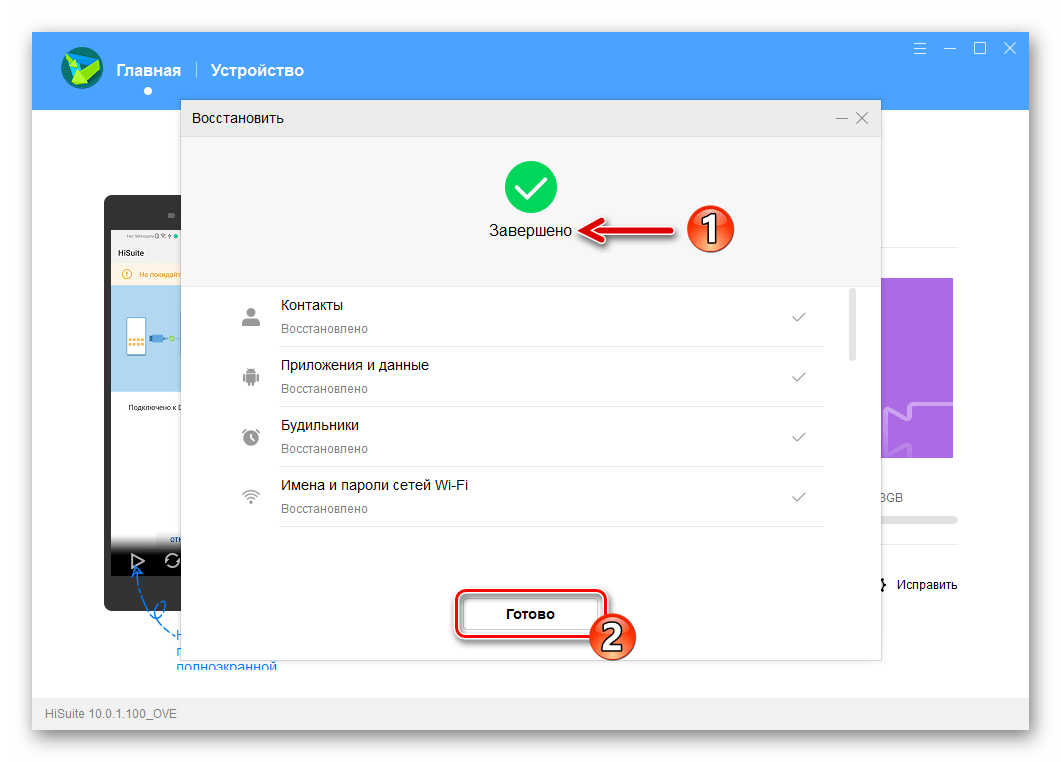
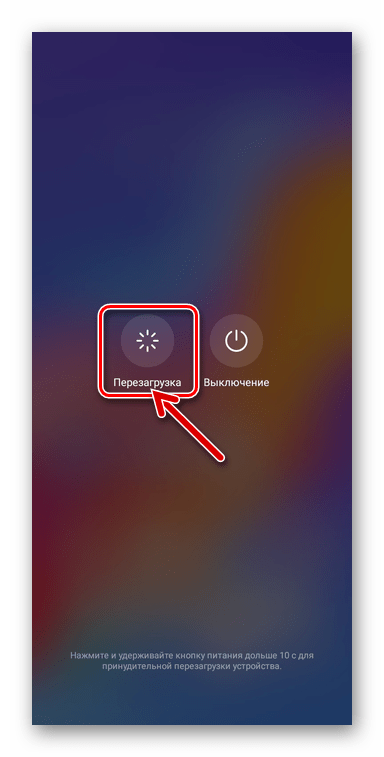
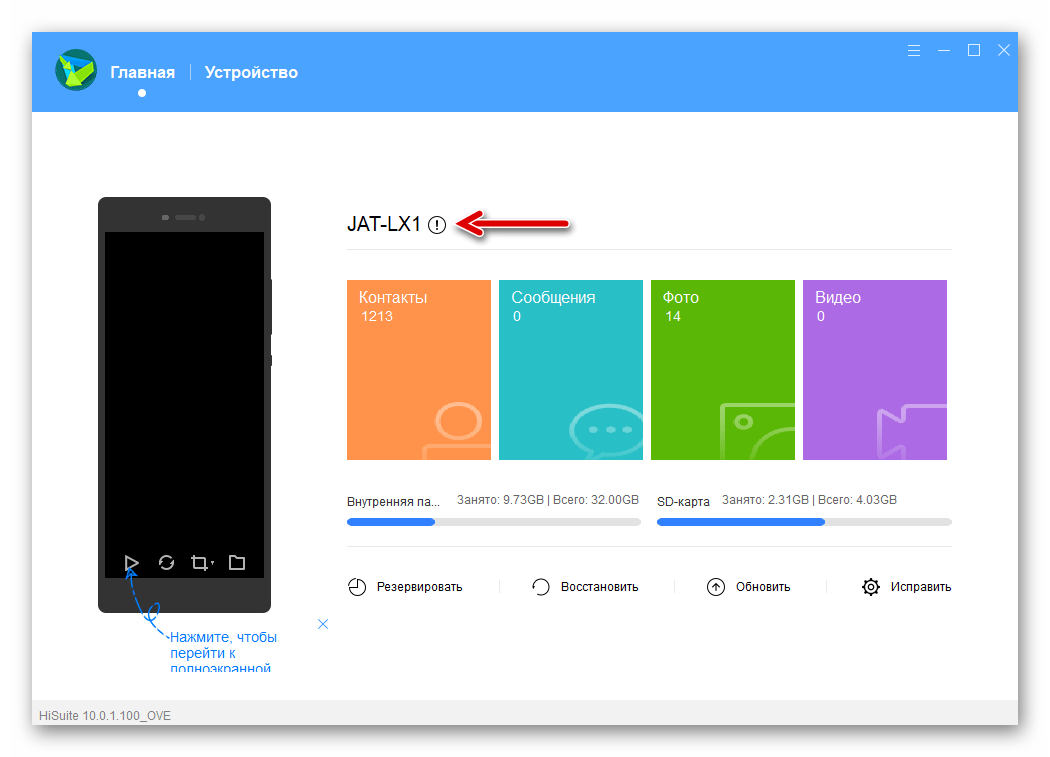
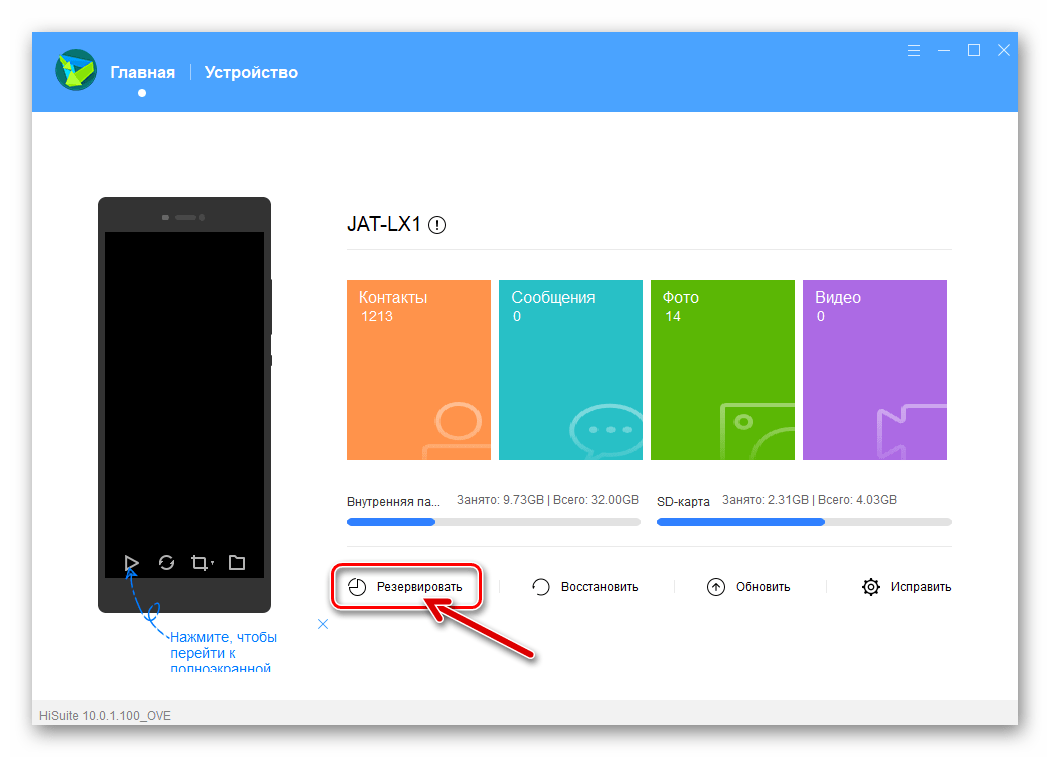
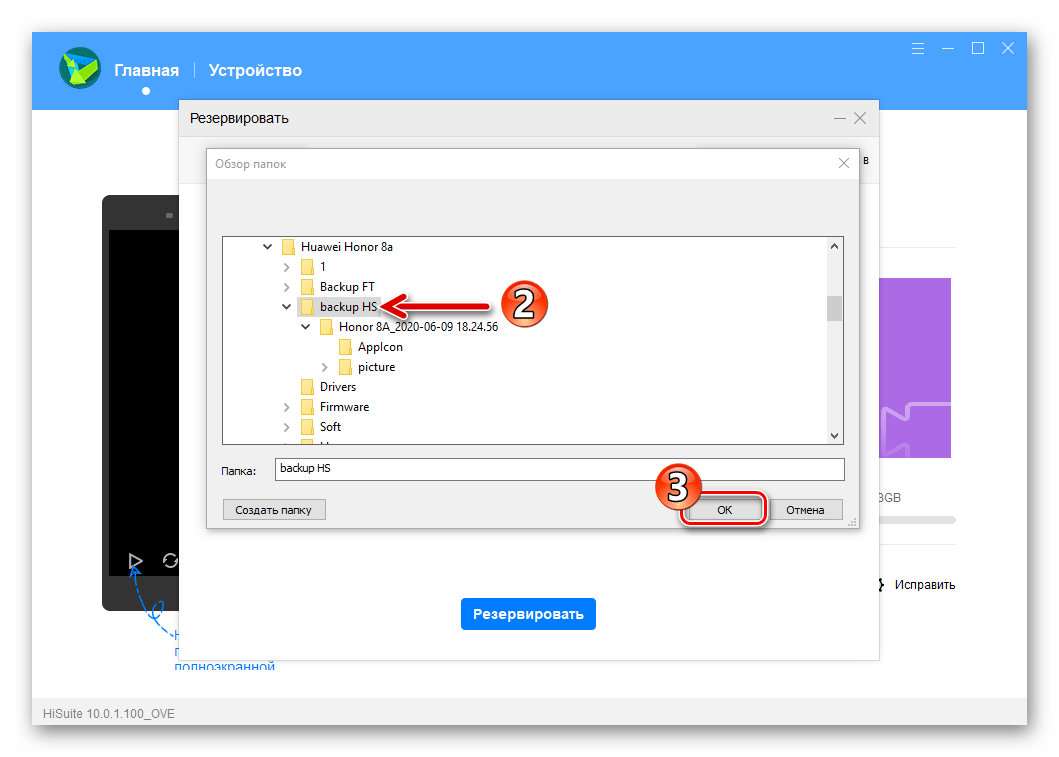
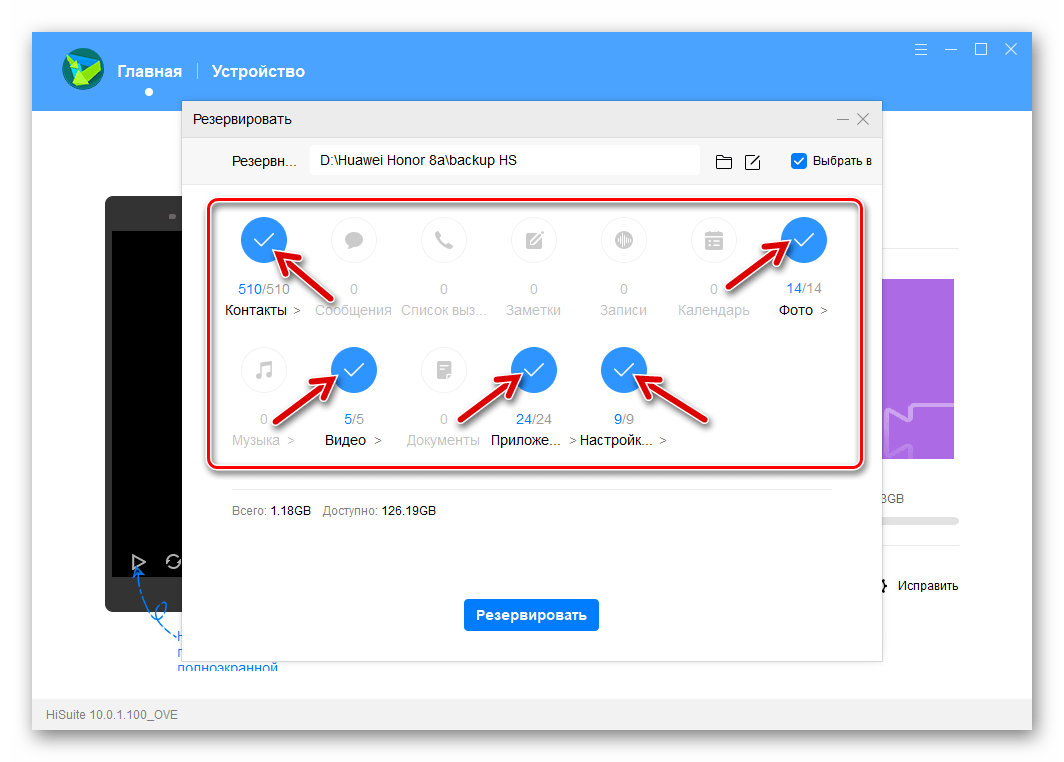
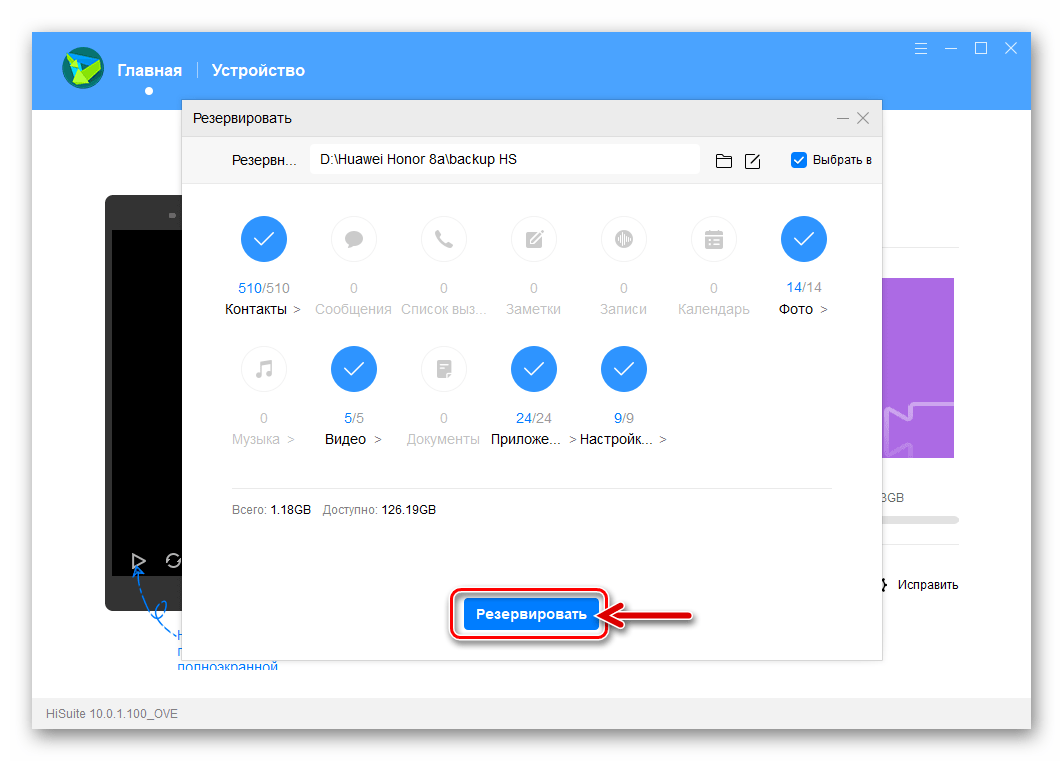
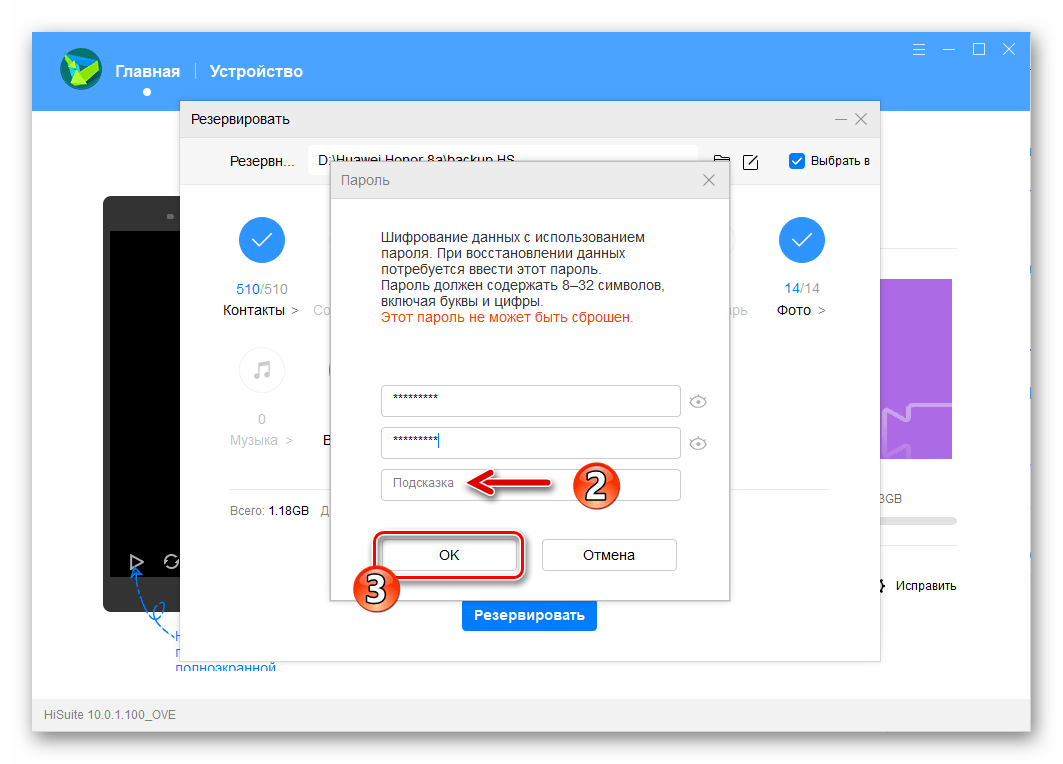
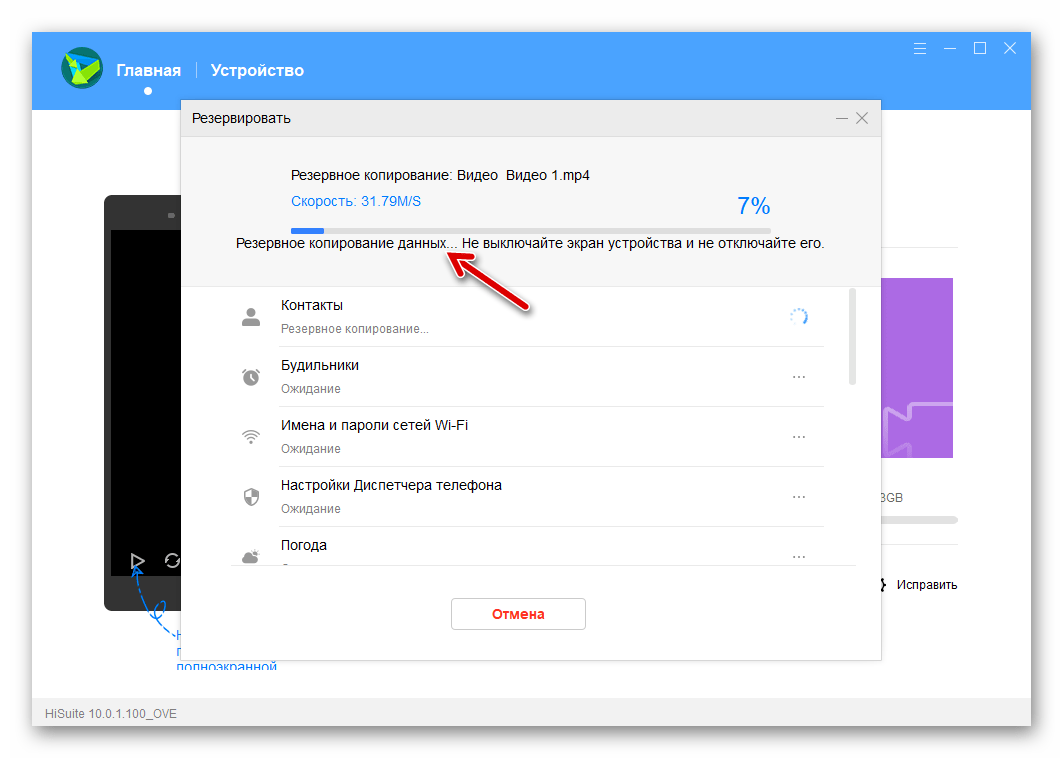
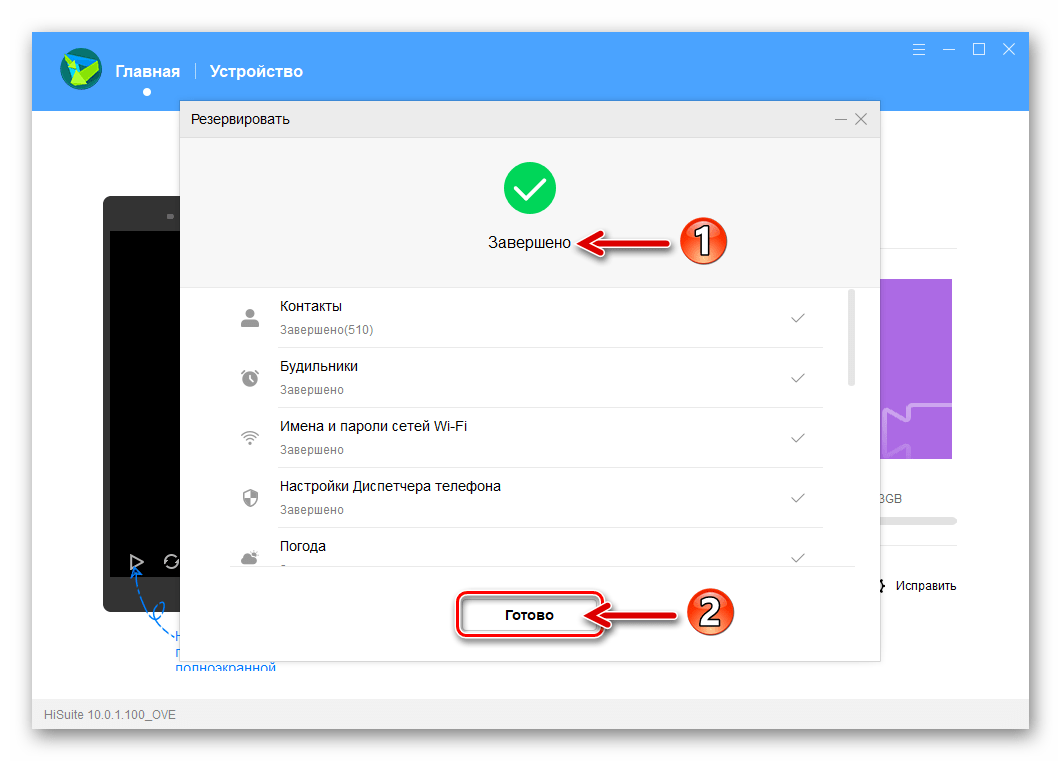
Засоби EMUI
Не менш ефективним, ніж вищеописаний, методом збереження власних даних з пам'яті Honor 8a є залучення входять в комплект поставки операційної системи девайса коштів. Дотримуючись запропонованих далі рекомендацій, ви можете легко сформувати резервну копію всього важливого зі смартфона, зберегти її на карті пам'яті MicroSD, а в подальшому при необхідності швидко відновити інформацію.
- Якщо цього не було зроблено раніше, підготуйте знімний накопичувач і встановіть його в мобільний девайс.
- Відкрийте «Налаштування» EMUI, перегорніть відкрився список опцій в самий низ і тапніте «Система» .
- Перейдіть до розділу " Резервне копіювання та відновлення» , натисніть " Резервне копіювання даних» .
- Підтвердіть прочитання інформації про запускається засобі, тапнув &171;далі&187; на його вітальному екрані та &171; приймаю&187; під переліком наданих додатком прав.
- Далі виберіть " зовнішній накопичувач» , тапніте " Карта пам'яті» , а потім натисніть на розташовану внизу екрана кнопку »РЕЗЕРВНЕ КОПІЮВАННЯ" .
- Встановіть галочки в чекбоксах біля найменувань тих типів даних, які необхідно зберегти в бекап. Завершивши свій вибір, торкніться кнопки " РЕЗЕРВ-НЯ» .
- Придумайте пароль для захисту формованої резервної копії, впишіть його двічі в поля на екрані і потім натисніть»далі" . Наступним кроком напишіть підказку, яка допоможе вам згадати забутий пароль від бекапа, і тапніте »Готово" .
- Очікуйте завершення процедури резервного копіювання, після чого торкніться кнопки, що з'явиться внизу екрана»ГОТОВО" .
- Щоб відновити на девайсі збережені в бекапі відомості:
- Виконайте пункти 1-3 цієї Інструкції.
- Натисніть & 171; зовнішній накопичувач&187; , потім " Карта пам'яті» . Далі в області " ВІДНОВИТИ З РЕЗЕРВНОЇ КОПІЇ» відкрився екрану торкніться дати створення одного з наявних на знімному накопичувачі бекапів.
- При необхідності зніміть позначки праворуч від найменувань типів даних, які розгортати на смартфоні не слід, натисніть»відновити" .
- Введіть пароль, присвоєний бекапу в процесі його створення, торкніться «ОК» . Далі тапніте »продовжити" під повідомленням системи, перевизначте при необхідності місце розташування медіафайлів і підтвердіть ініціацію процедури відновлення, натиснувши «ОК» .
- Очікуйте завершення процедури розгортання даних із резервної копії в Пам'яті Honor 8A, не вживаючи жодних дій. Після того як файли і настройки будуть відновлені, натисніть»ГОТОВО" внизу екрана та перезавантажте смартфон.
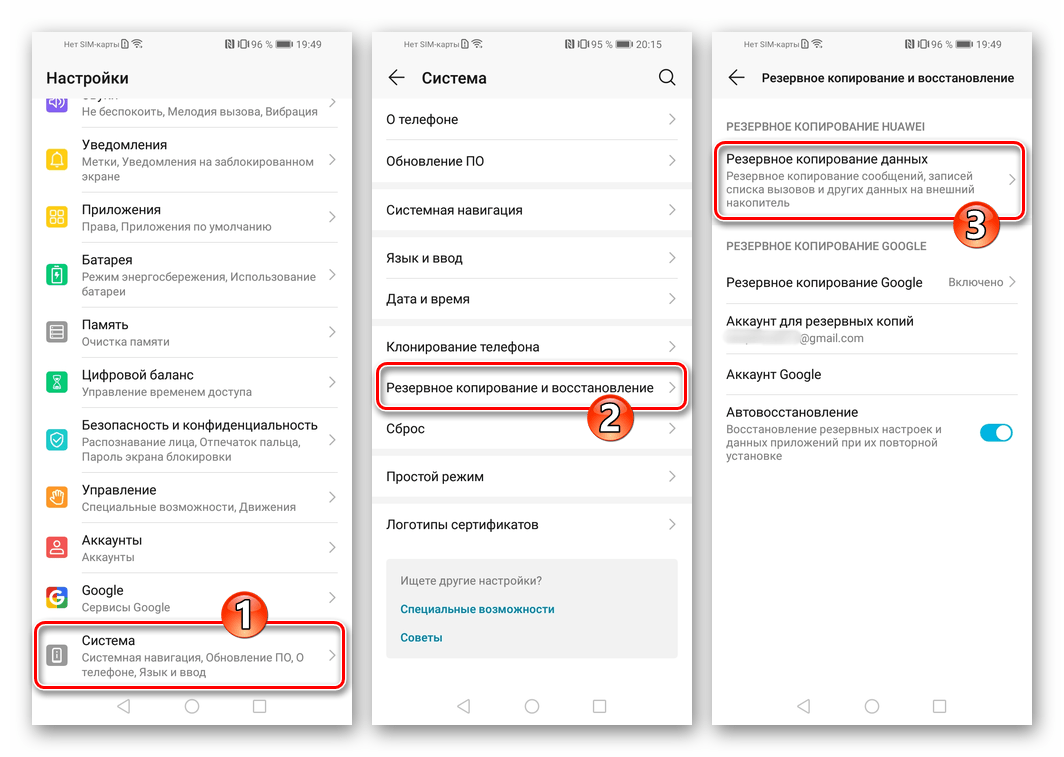
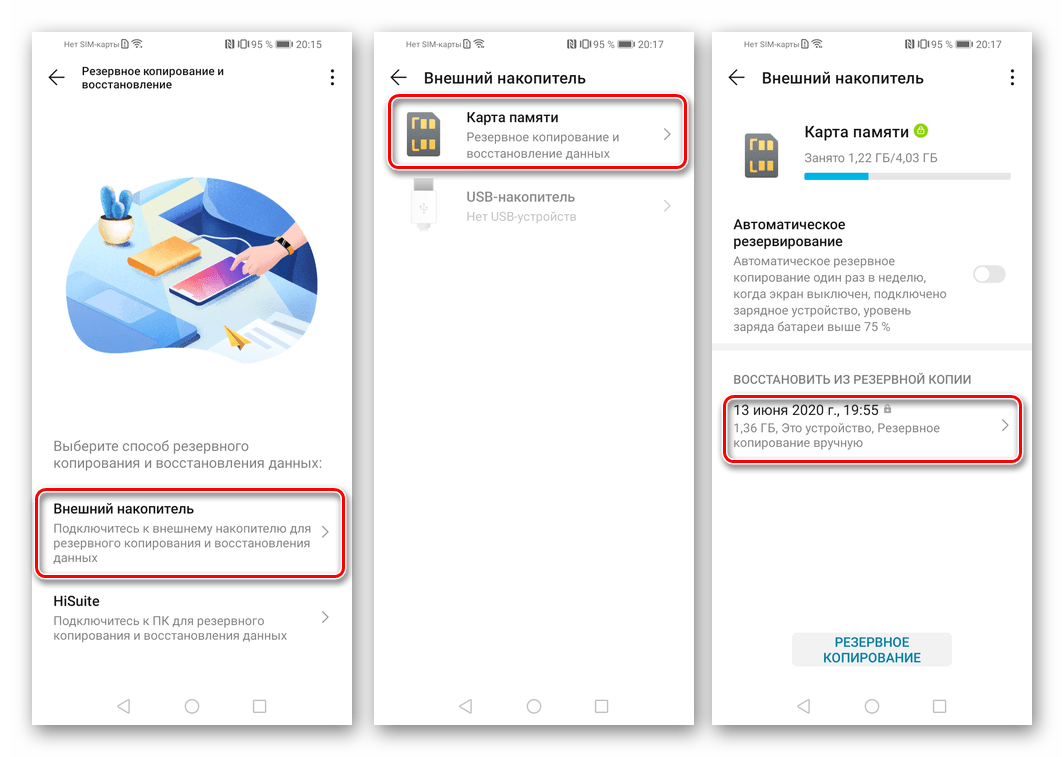
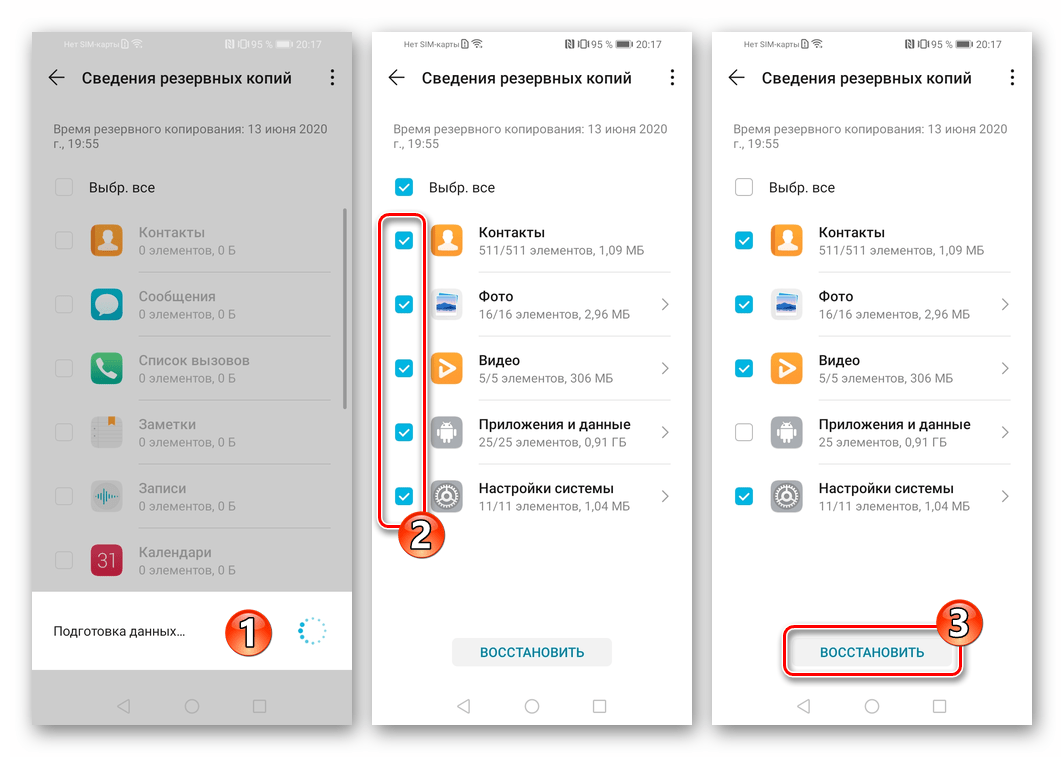
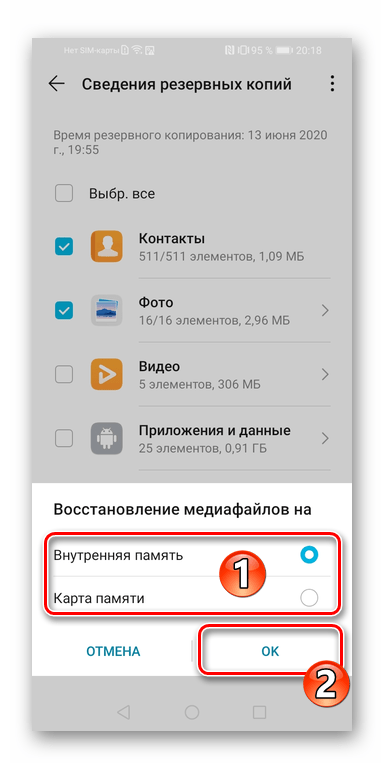
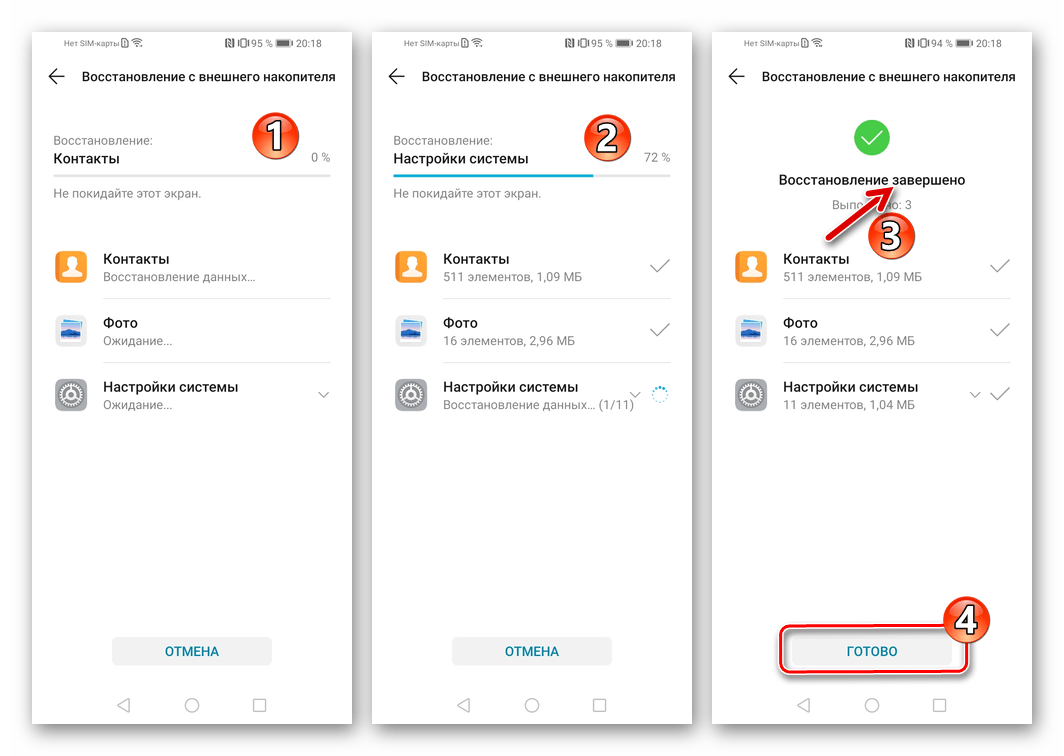
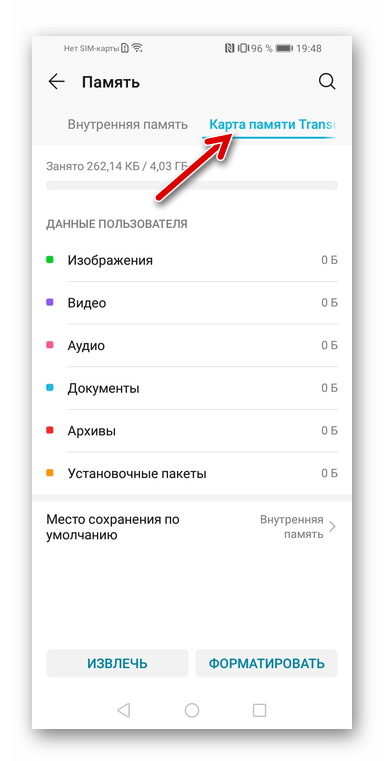
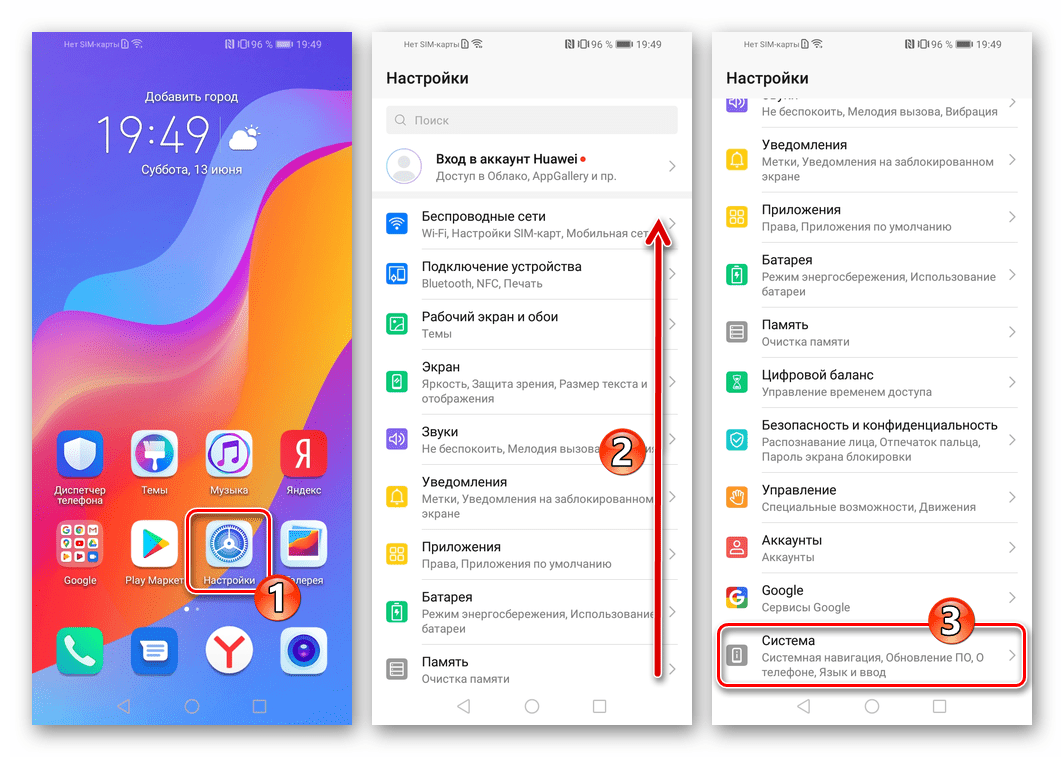
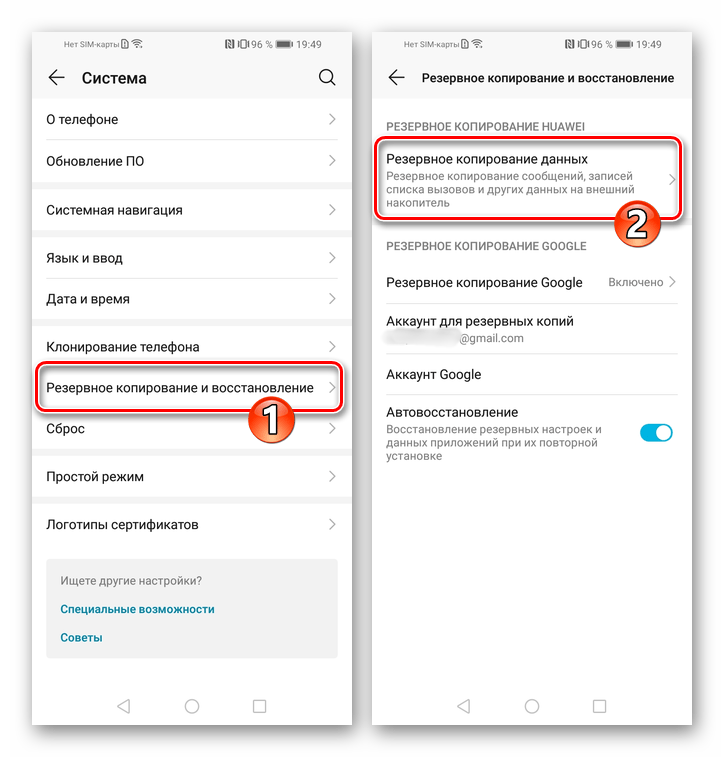
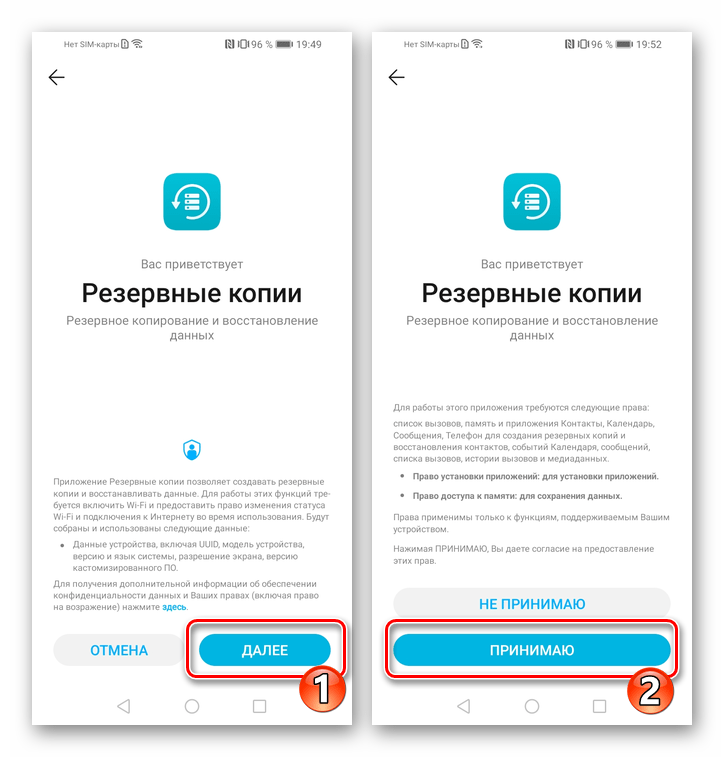
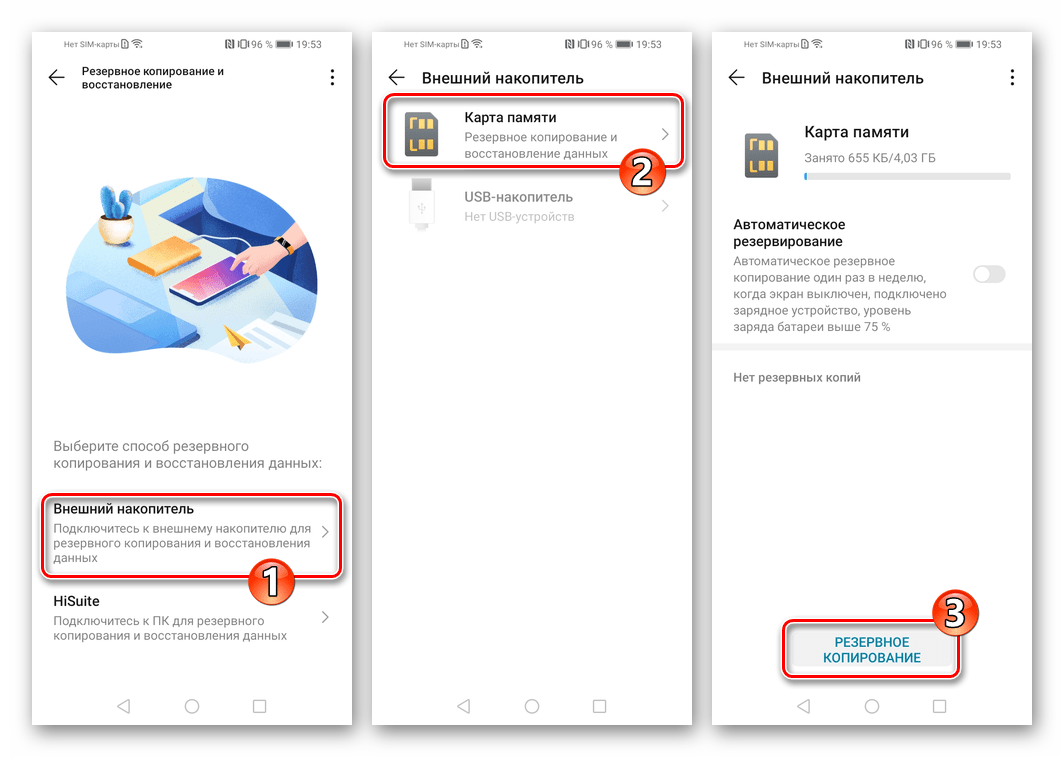
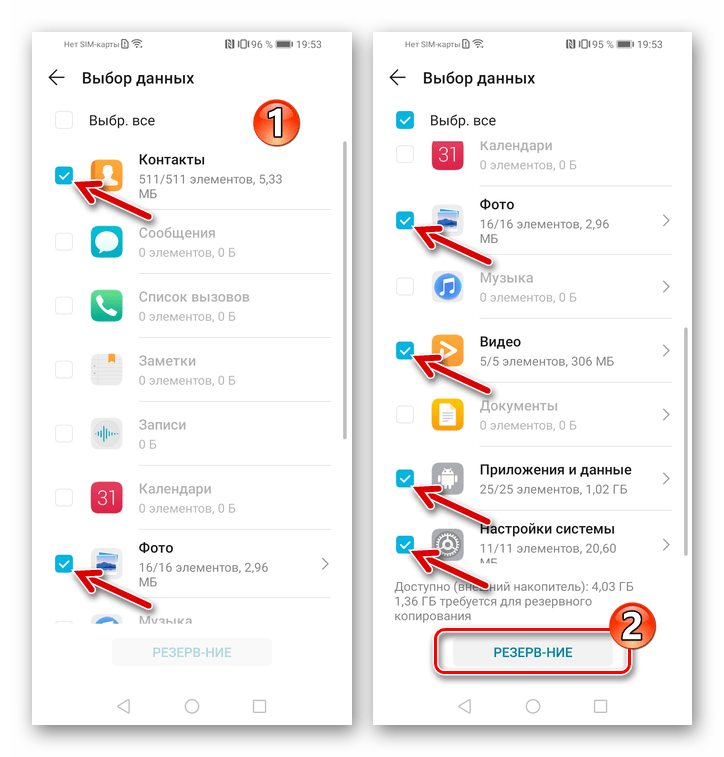
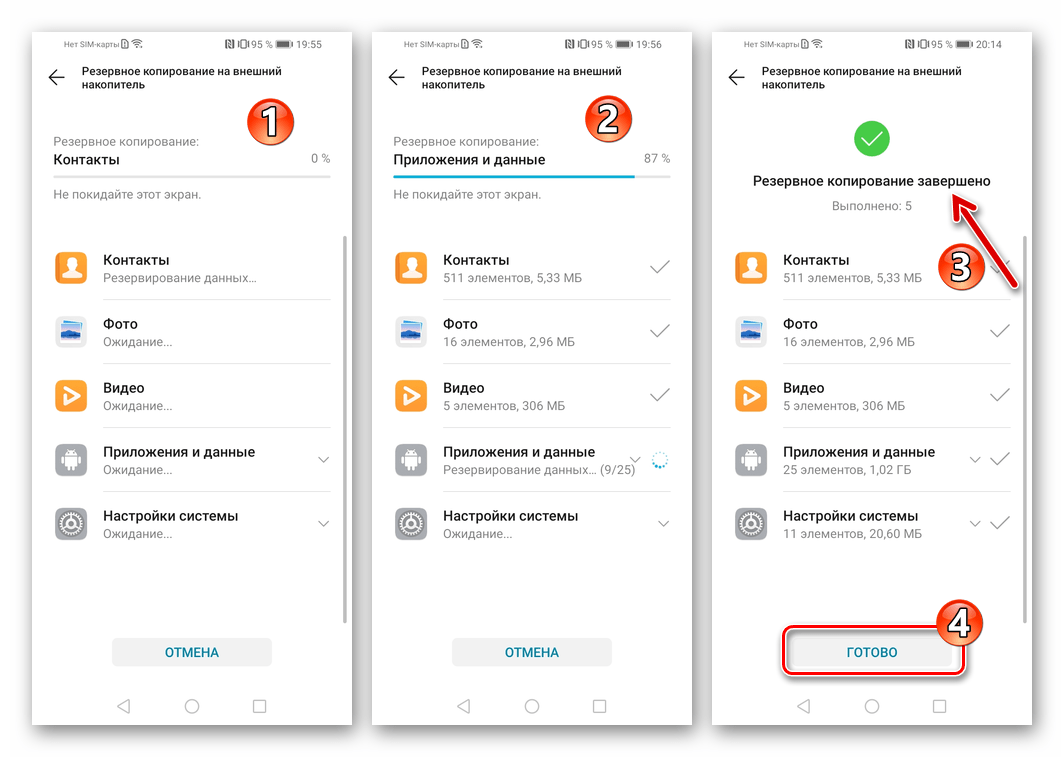
Скидання девайса
Більшість проблем з програмною частиною будь-якого Android-девайса виникає не через &171;неякісної&187; прошивки, а в результаті роботи і помилок інсталюється Користувачем софта, що накопичилися в сховище «сміттєвих» даних, і тому подібних явищ. Таким чином, очищення пам'яті Хонор 8а від інформації і перевизначення налаштувань ОС EMUI «з нуля» дуже часто може послужити відновлює належний рівень продуктивності пристрою процедурою. Крім іншого, виконати повернення девайса в заводський стан не буде зайвим, якщо є бажання або необхідність встановити мобільну ОС «начисто».
Читайте також: Скидання налаштувань ОС Android
Не єдиним, але найбільш ефективним інструментом для виконання операції повернення програмної частини смартфона в стан «з коробки» є інтегрована в нього виробником середовище відновлення (рекавери).
- Збережіть усі важливі дані з телефону, вимкніть його.
- Переведіть девайс в режим «Recovery»
. Для цього:
- Натисніть апаратну клавішу " гучність +» і, утримуючи її, & 8212; »харчування" .
- Як тільки на екрані смартфона відобразиться завантажувальний логотип «honor» , припиніть вплив на кнопку »харчування" . Клавіш " гучність +» утримуйте до появи, відображеного на наступному фото (2) меню.
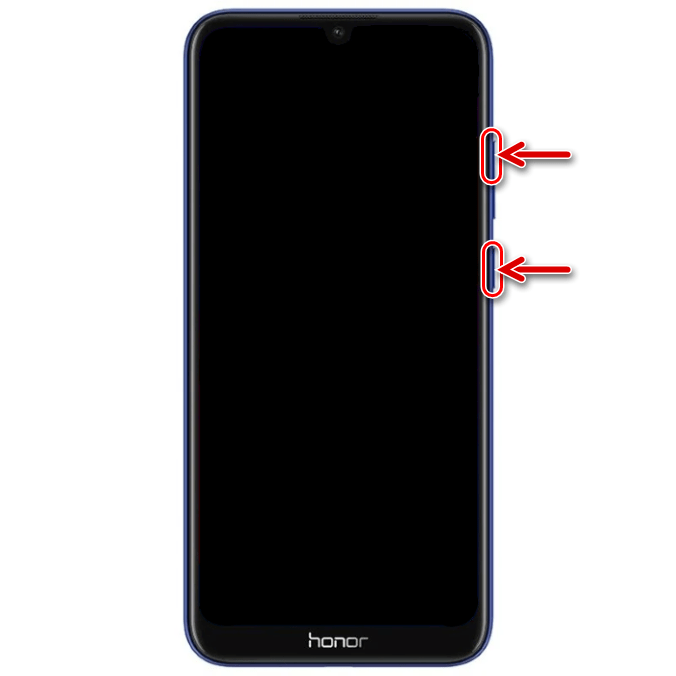
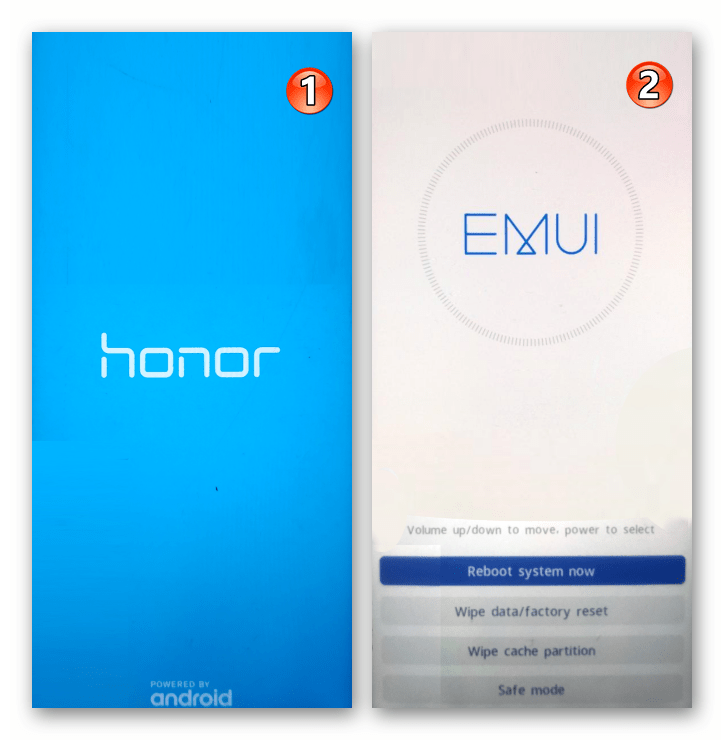
- Натисніть на кнопку «Wipe data/factory reset» у нижній частині екрана. Далі за допомогою відобразилася віртуальної клавіатури надрукуйте «yes» а потім натисніть «Wipe data/factory reset» повторно.
- Кнопку «Wipe data/factory reset» потрібно натиснути ще раз-на екрані, що попереджає про необхідність введення даних прив'язаного до пристрою Google-аккаунта після завершення процедури очищення. Ініціюйте скидання, а потім чекайте закінчення виконуваних середовищем відновлення маніпуляцій.
- Натисніть «Reboot system now» на автоматично відобразився після виконання скидання головному екрані рекавери. В результаті девайс перезавантажиться, а його операційна система постане перед вами в очищеному вигляді і з обнуленими настройками.
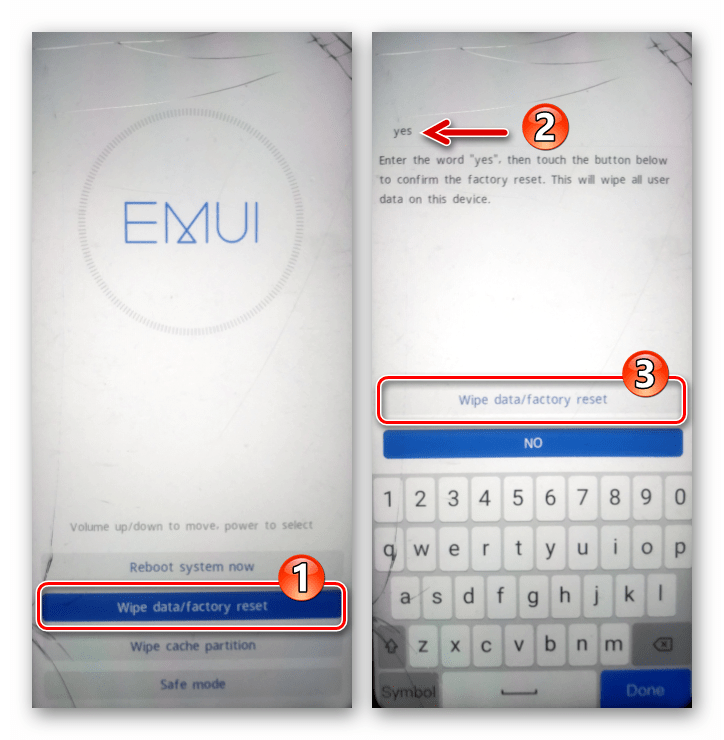
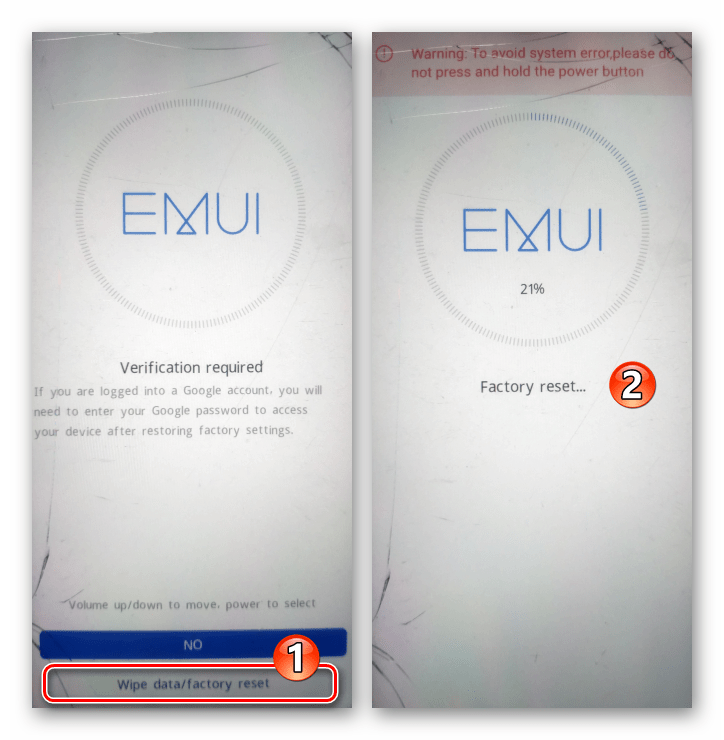
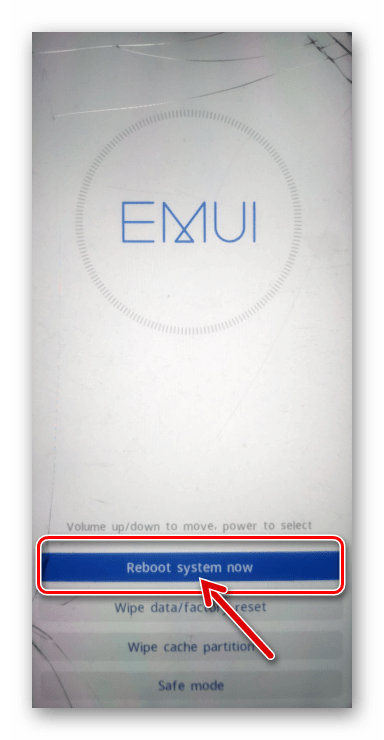
Прошивка
Незалежно від поточного стану програмної частини Honor 8a і потрібного кінцевого результату рекомендується ознайомитися з описом процесів переустановлення ОС на смартфоні від початку до кінця. Приступати до втручання в роботу системного ПО мобільного девайса бажано тільки придбавши повну впевненість у власних силах і здійсненності прошивки тим чи іншим методом.
Спосіб 1: OTA-оновлення
Основне рішення задачі обслуговування програмної частини Хонор 8a передбачено в керуючої пристроєм Андроїд-оболонці. Йдеться про засіб " оновлення системи» , яке функціонує фактично в автоматичному режимі, якщо Користувач не відключив таку можливість. У» примусовому " режимі вказаний інструмент використовується наступним чином.
- При бажанні не тільки оновити прошивку смартфона, але і встановити її «з чистого аркуша», перед подальшими маніпуляціями виконайте скидання девайса до заводських налаштувань і очищення його пам'яті описаним вище в цьому матеріалі способом.
- Підключіть смартфон до мережі Wi-Fi, відкрийте «Налаштування» EMIU. Потім, перегорнувши список розділів параметрів вниз, перейдіть в »система" .
- Натисніть " оновлення ПЗ» , після чого відкриється екран засобу скачування і установки апдейтів мобільної ОС Honor 8a, а також буде автоматично ініційована перевірка доступності можливості оновити EMUI на вашому екземплярі смартфона. При наявності оновлення на сервері Huawei, ви отримаєте відповідне повідомлення.
- Торкніться " нова версія» , якщо така пропонується засобом &171;оновлення ПЗ&187; . По готовності до початку завантаження апдейта натисніть на кнопку " ЗАВАНТАЖИТИ ТА ВСТАНОВИТИ» .
- Очікуйте завершення завантаження пакета оновлених компонентів для ОС EMUI. До слова, в процесі можна продовжувати використовувати функції телефону. Після того як всі необхідні файли будуть завантажені і перевірені, на екрані кошти " оновлення системи» відобразиться кнопка »встановити" . Натисніть на цей елемент & 8212; буде ініційована перезавантаження смартфона і початок інсталяції оновленої версії його ОС.
- Зачекайте, поки система зробить необхідні маніпуляції – процес візуалізований за допомогою процентного лічильника виконання, що відображається на екрані. Після того як всі нові компоненти будуть інтегровані в девайс, він знову автоматично перезапуститься. Далі відбувається ініціалізація системи і оптимізація додатків, а потім, нарешті, запуск оновленої Android-оболонки EMUI.
- Про всяк випадок повторіть виконання попередніх пунктів цієї Інструкції. Для Honor 8a, особливо якщо системне ПО девайса не оновлювалося давно, можливо наявні наступні за вже інстальованим апдейти &8212; якщо це так, встановіть і їх.
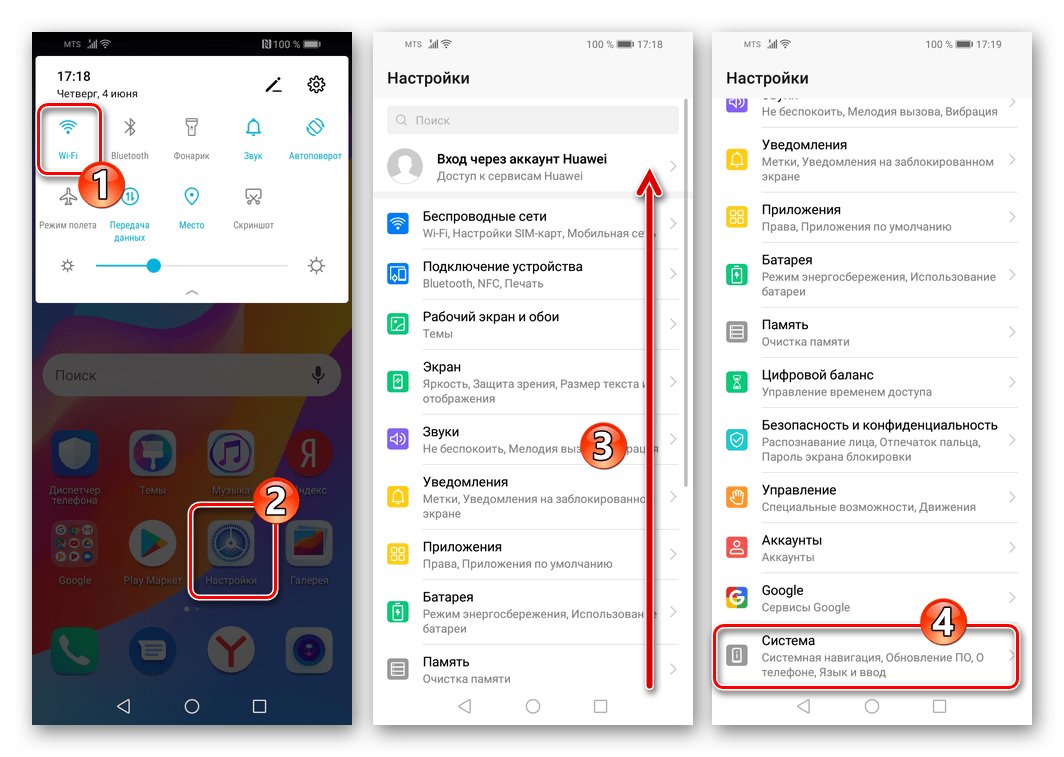
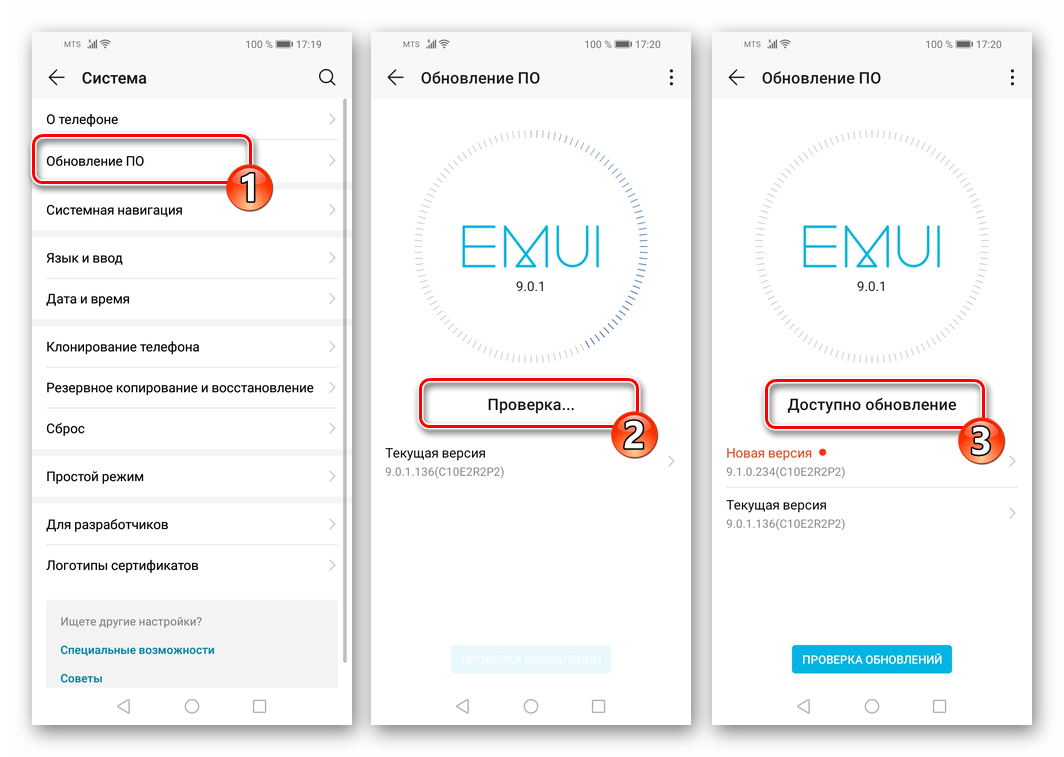
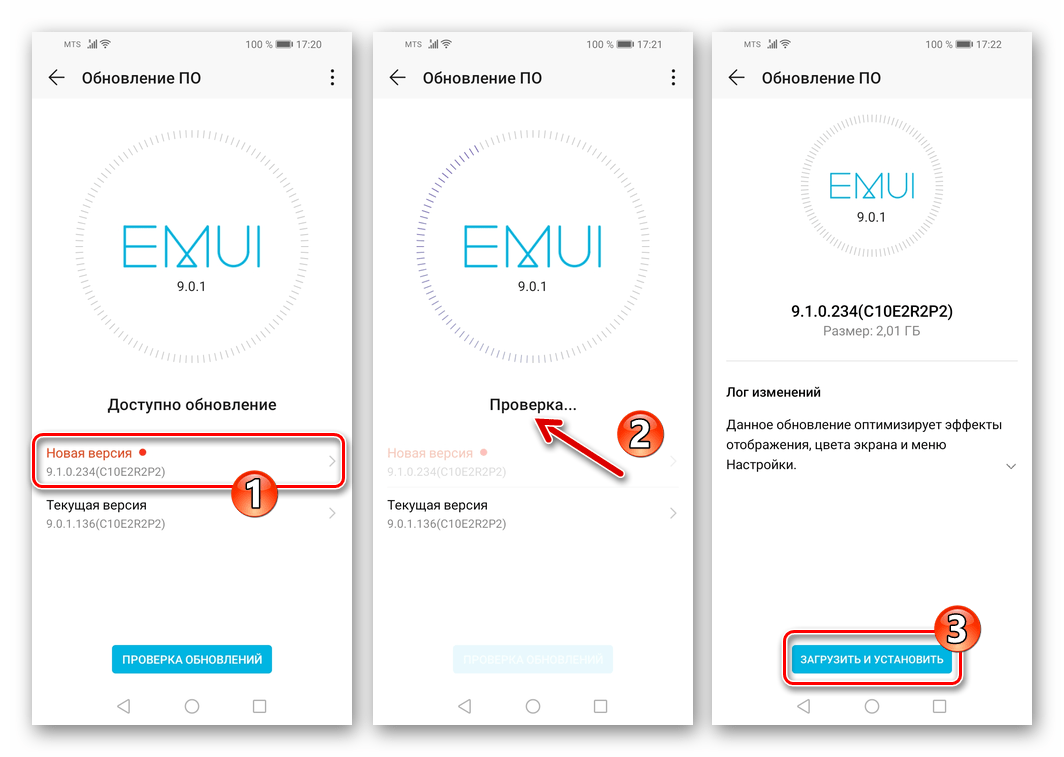
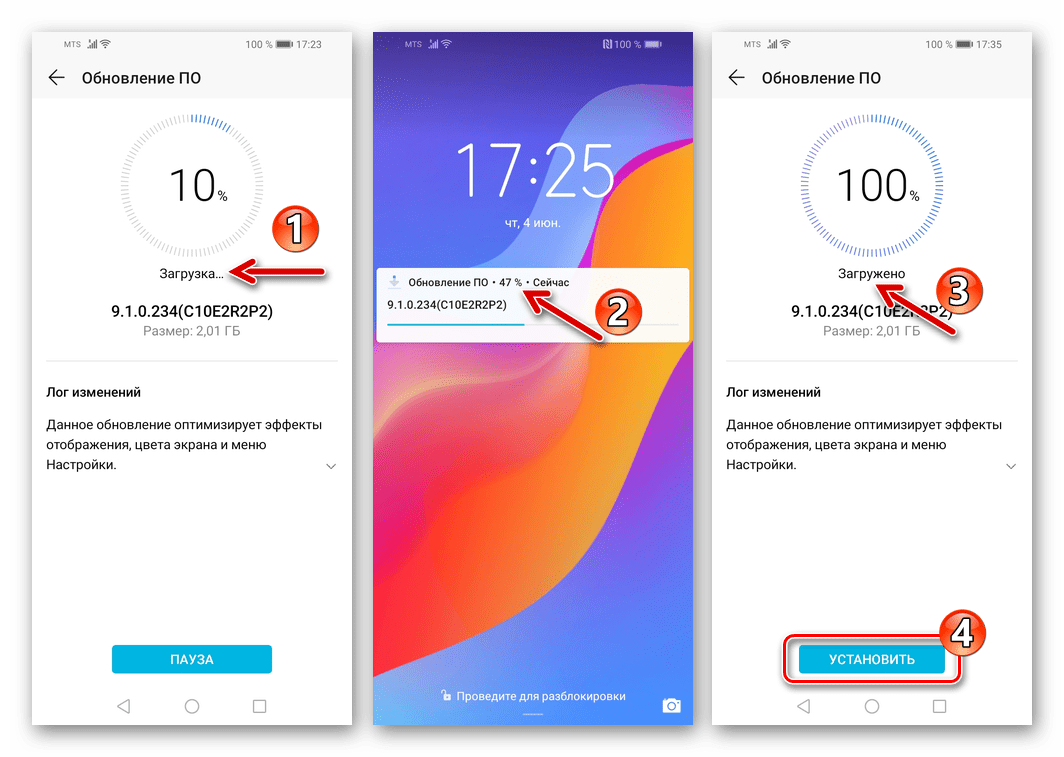
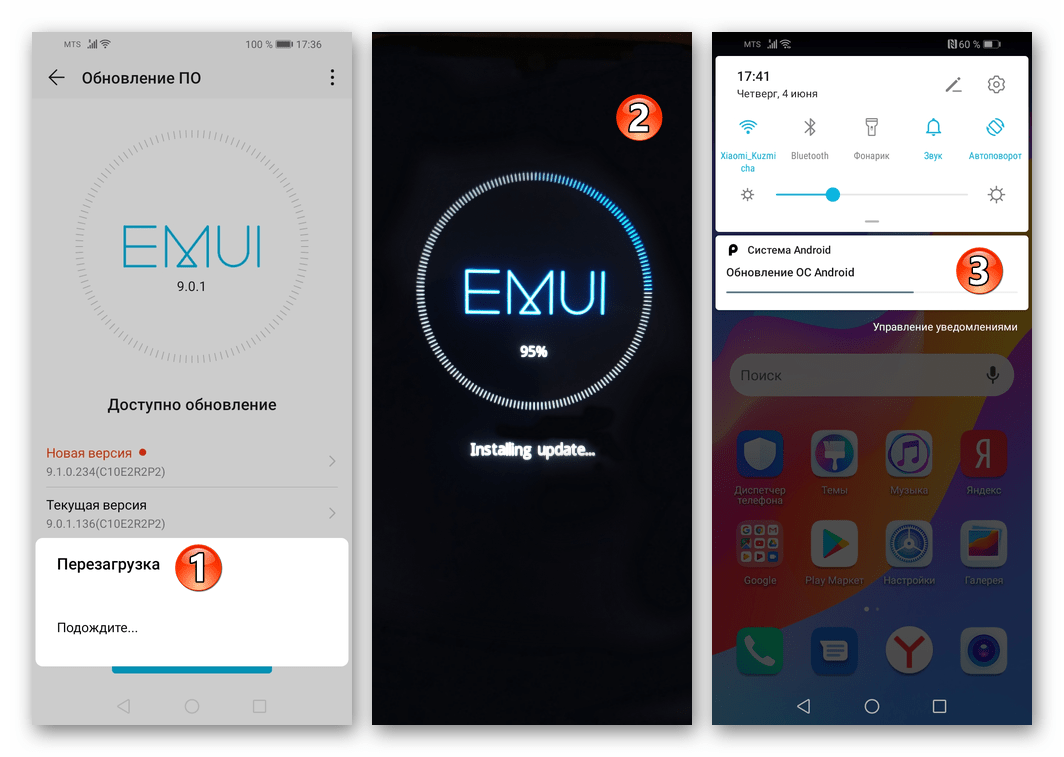
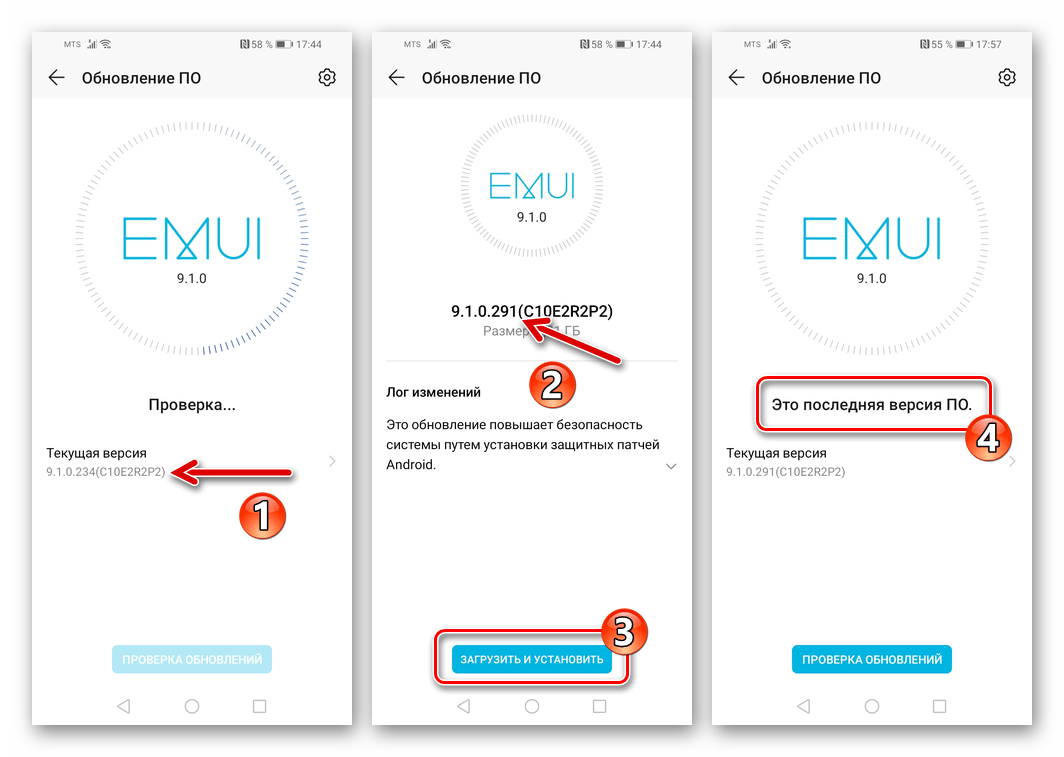
Спосіб 2: HUAWEI HiSuite
Воліють проводити обслуговування системного по своїх мобільних девайсів з десктопа користувачам творці Honor 8a пропонують експлуатувати фірмову програму HiSuite, неодноразово згадану вище в статті. Цей менеджер для роботи зі смартфонами Huawei і Honor дозволить вам не тільки провести актуалізацію версії EMUI, але і повернути на розглянуту модель одну з раніше випущених для неї збірок ОС.
Оновлення EMUI
- Запустіть ХайСьют і забезпечте сполучення мобільного девайса з програмою. Створіть резервну копію інформації, наявної в пам'яті пристрою. Всі ці операції описані вище в першому розділі цього матеріалу.
- Клікніть по назві опції " оновити» &8212; розташована в меню під блоками, що демонструють заповненість накопичувачів телефону.
- Трохи почекайте завершення звірки версій встановленої і наявної на сервері Huawei прошивок девайса.
- Якщо для Хонор 8A доступна більш свіжа, ніж експлуатується в даний момент, версія EMUI, з'явиться вікно з відповідним повідомленням і кнопкою " оновити» &8212; натисніть на неї.
- Клікніть " дозволити» в наступному віконці, щоб приступити до установки пропонованої ХайСьют версії системи.
- Чекайте завантаження необхідних для оновлення ОС Android файлів,
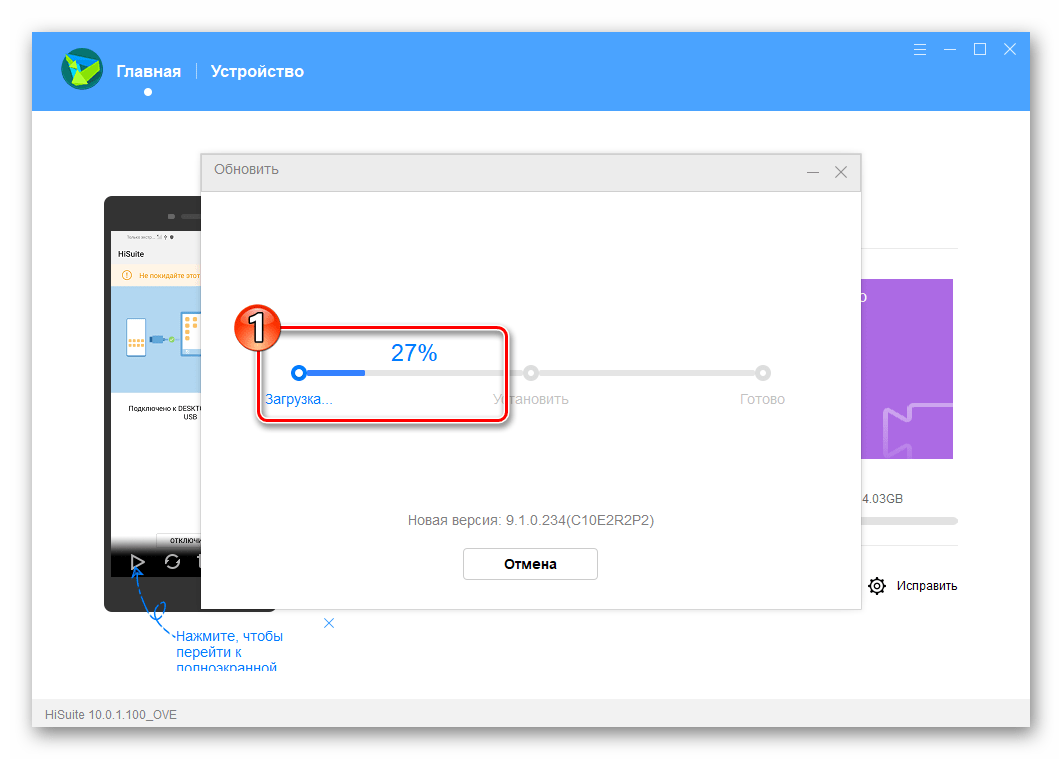
А потім їх розгортання на смартфоні.
- Після закінчення інсталяції апдейта смартфон перезавантажиться. HiSuite при цьому повідомить про завершення операції, але в дійсності запуску оновленої ОС доведеться почекати ще якийсь час.
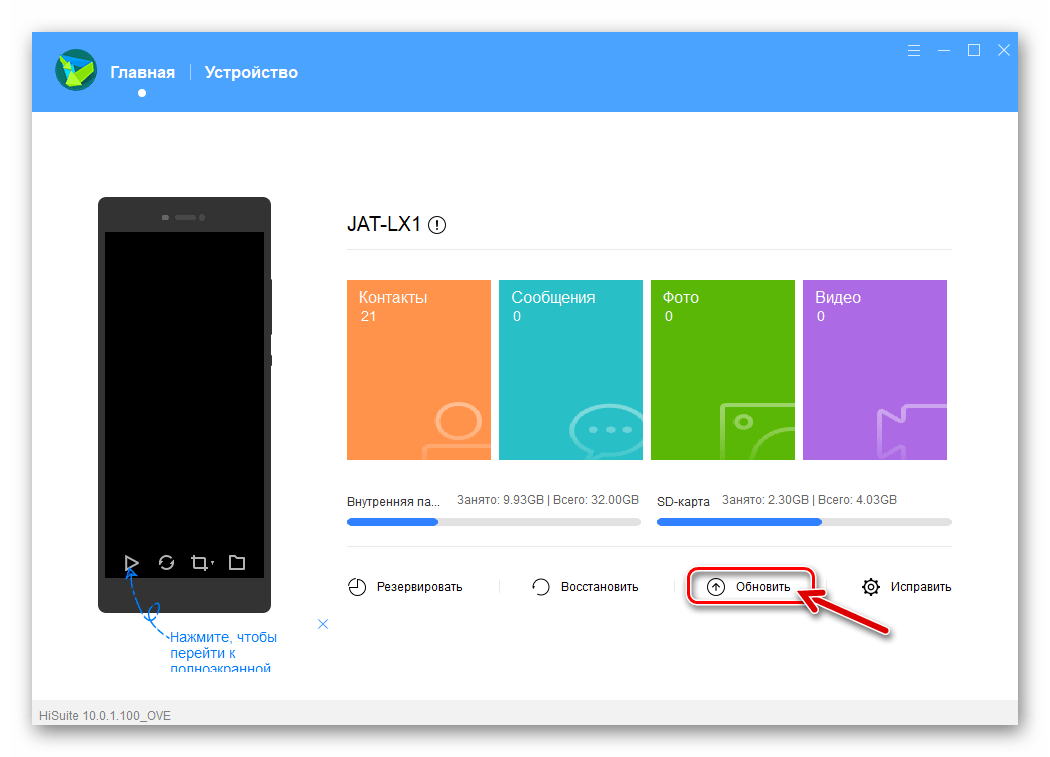
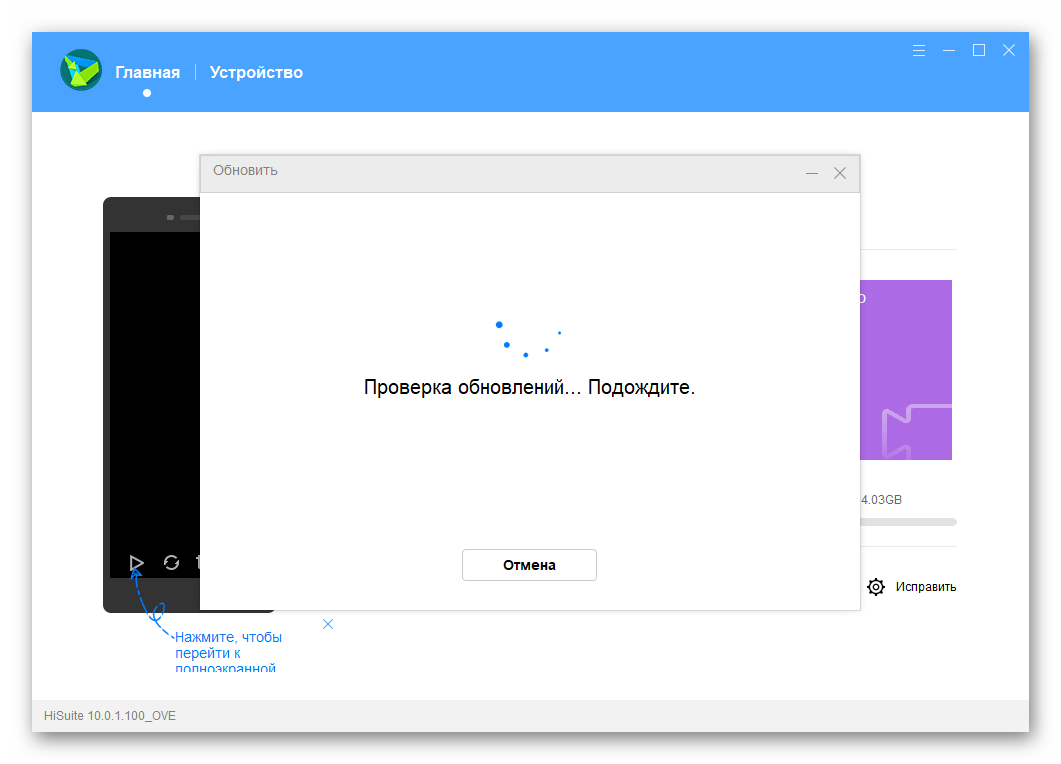
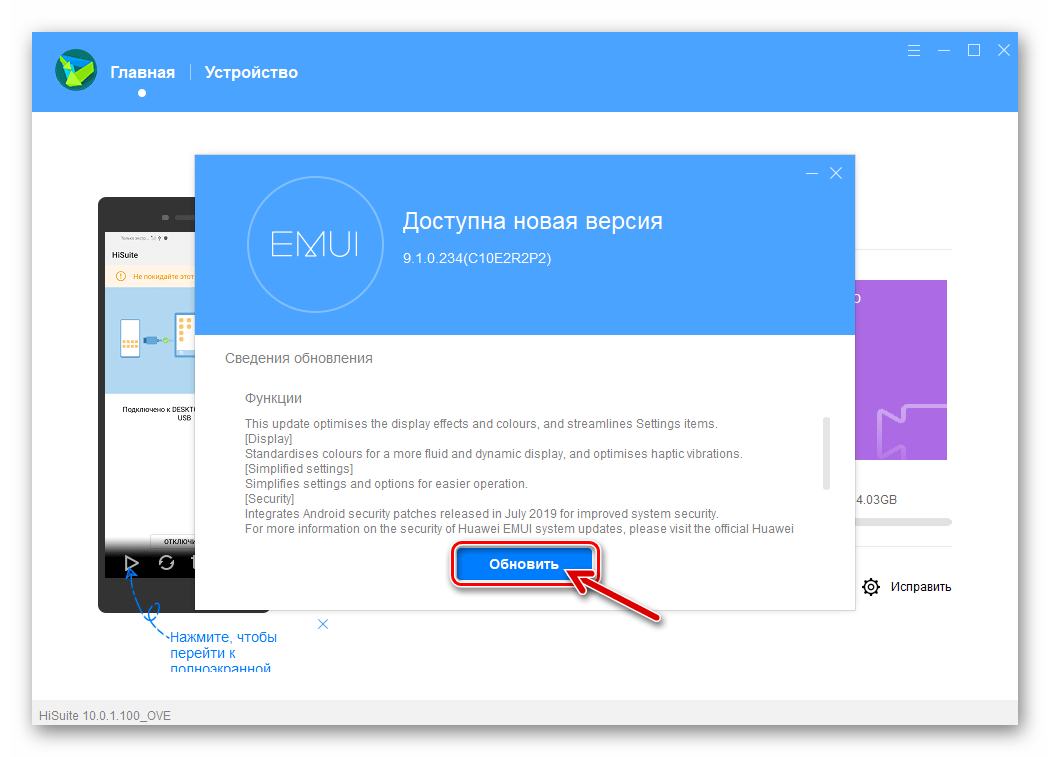
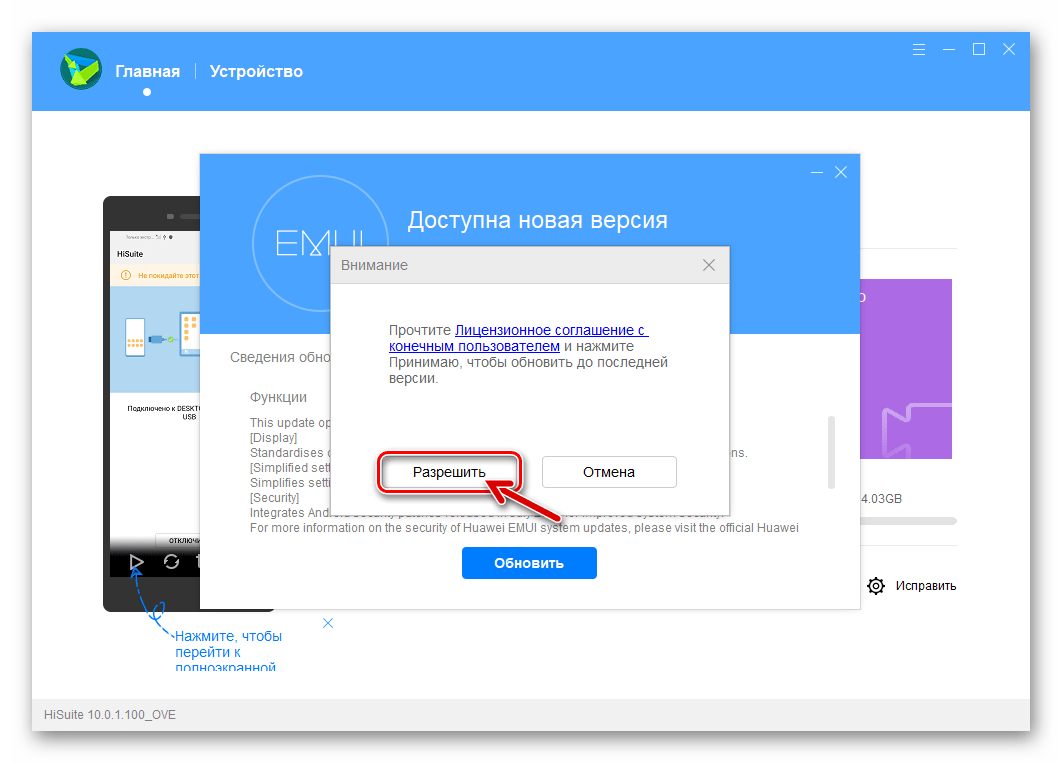
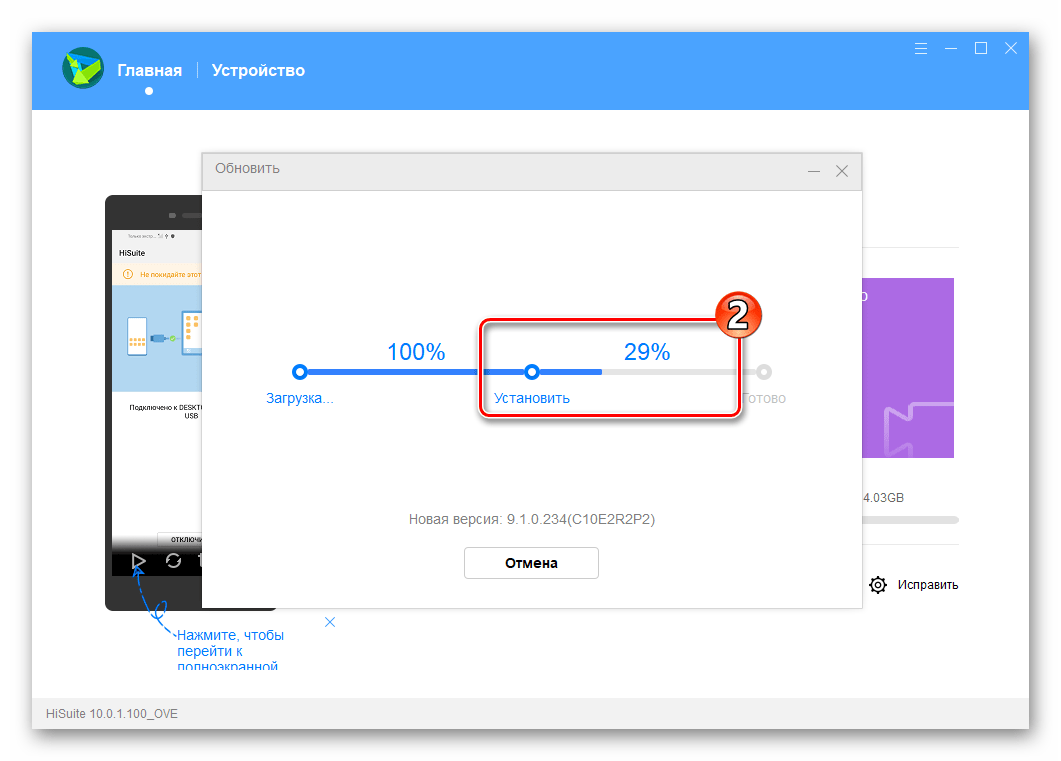
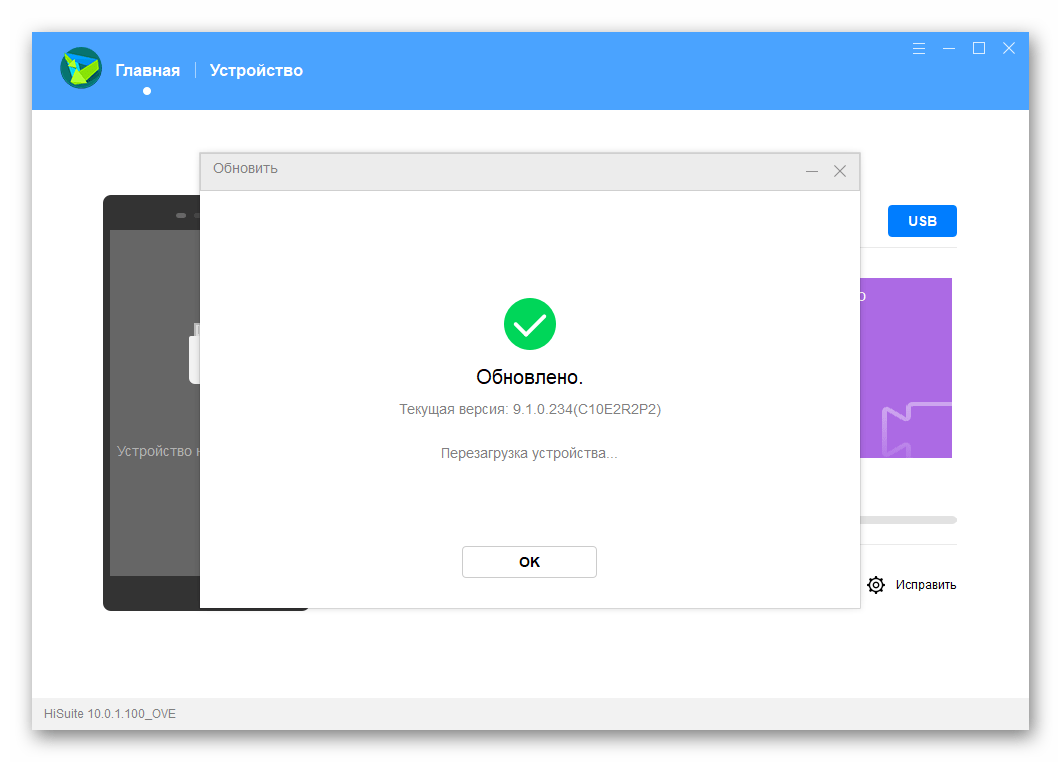
Перевстановлення та зниження версії EMUI
Для виконання переустановлення ОС Хонор 8А і одночасного повернення версії системи до більш ранньої, ніж інстальована зараз, використовуйте ХайСьют наступним чином:
- Виконайте пункти №№ 1-3 із запропонованої вище інструкції, яка передбачає установку апдейтів операційної системи телефону.
- У вікні з результатами перевірки наявності оновлень для системного ПО девайса натисніть " інша версія» .
- Клацніть по кнопці»відновити" .
- Підтвердіть готовність до видалення наявних на смартфоні даних, клікнувши»продовжити" у віконці-попередженні.
- Щоб ініціювати процес перевстановлення EMUI, натисніть " дозволити» у наступному запиті.
- Далі, не втручаючись в роботу програми, чекайте, поки будуть проведені наступні операції:
- Завантаження прошивки з серверів Huawei.
- Перевстановлення системного ПО Honor 8a.
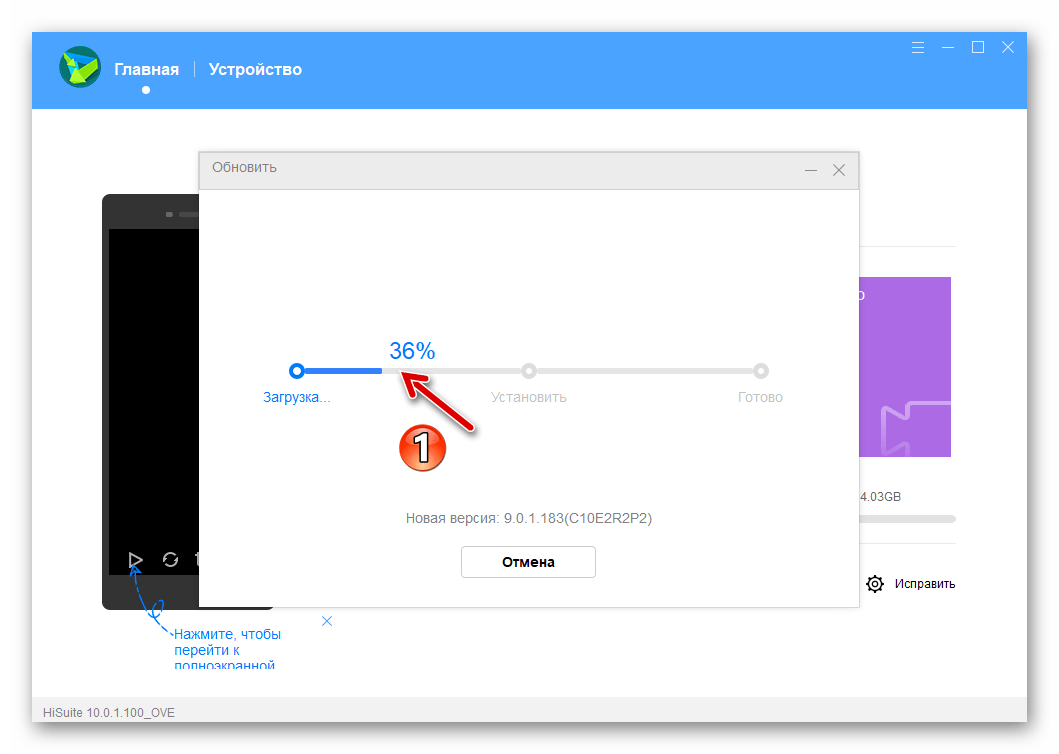
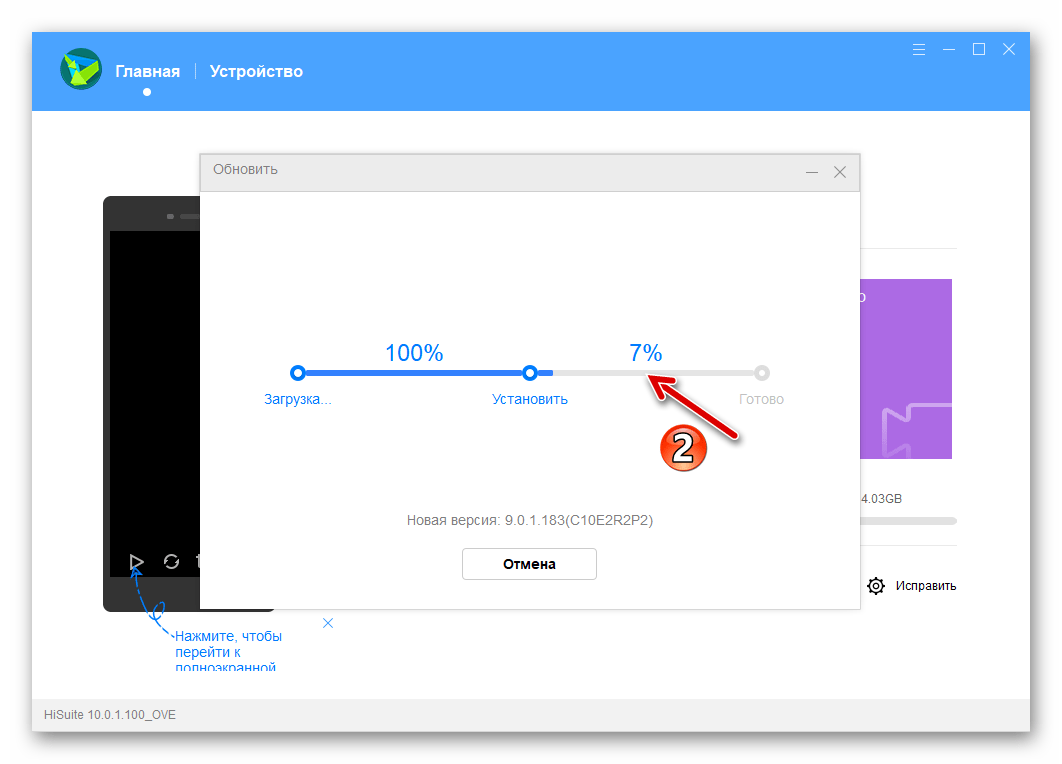
- В результаті HiSuite продемонструє вікно з повідомленням про успішне завершення операції. Смартфон при цьому перезавантажиться, автоматично завершить ініційовані процедури і запуститься в установлену заново мобільну ОС.
- Проведіть визначення основних параметрів роботи EMIUI, після чого можна приступати до відновлення даних і експлуатації девайса.
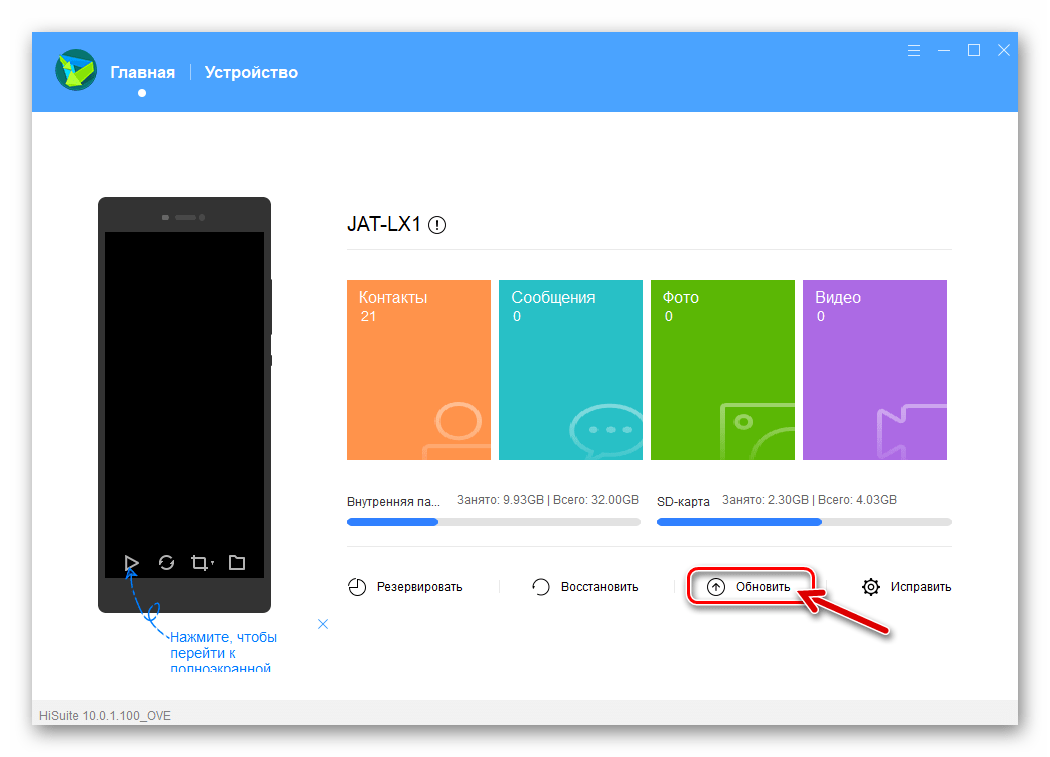
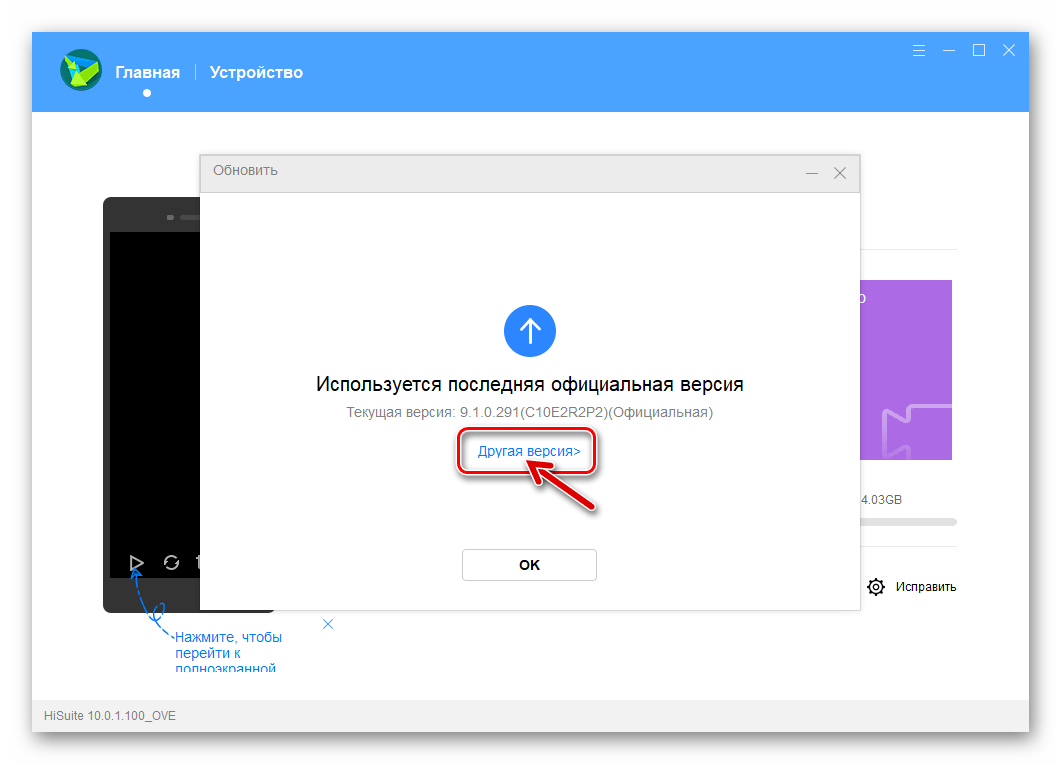
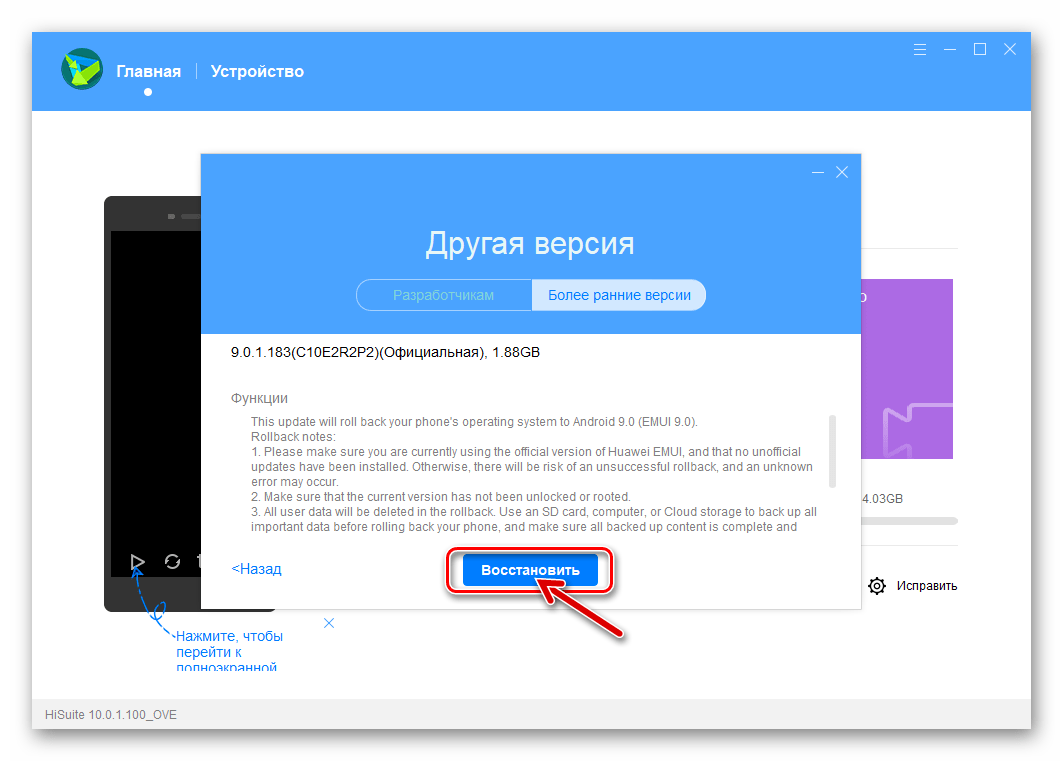
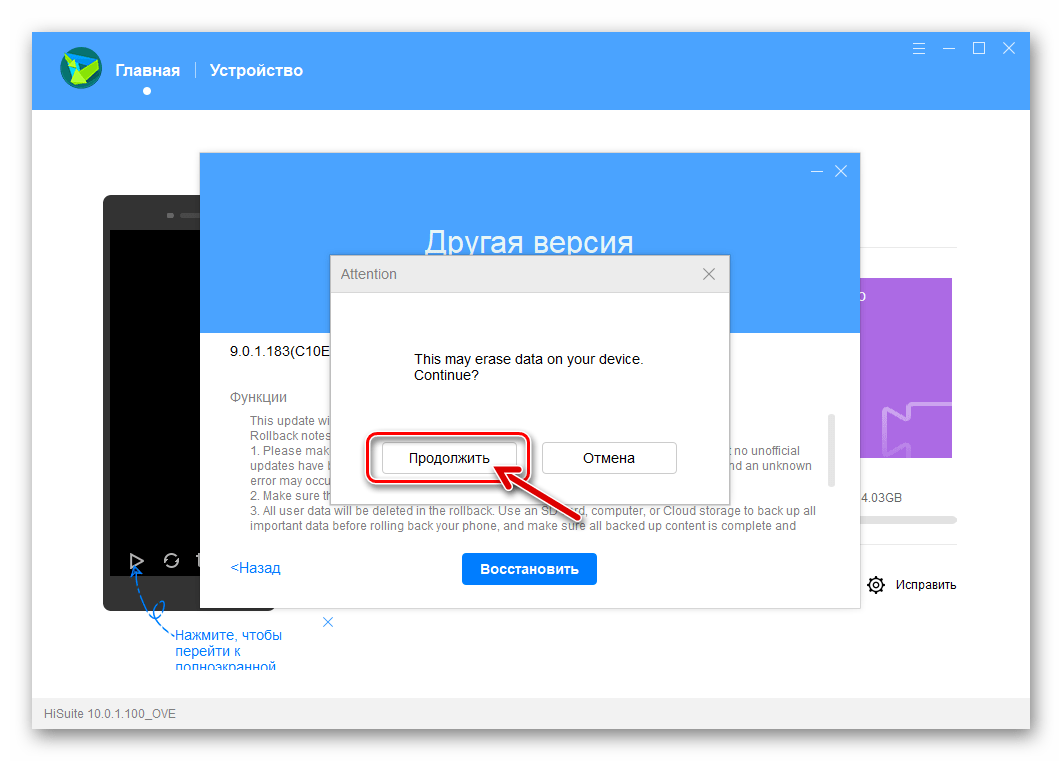
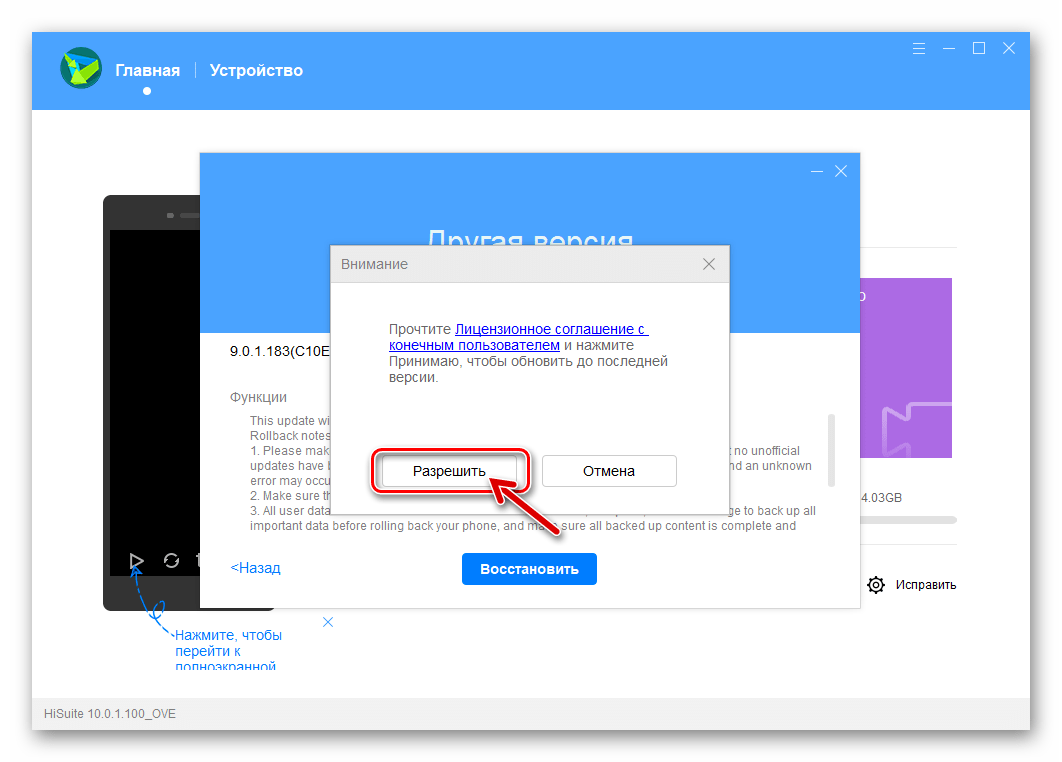
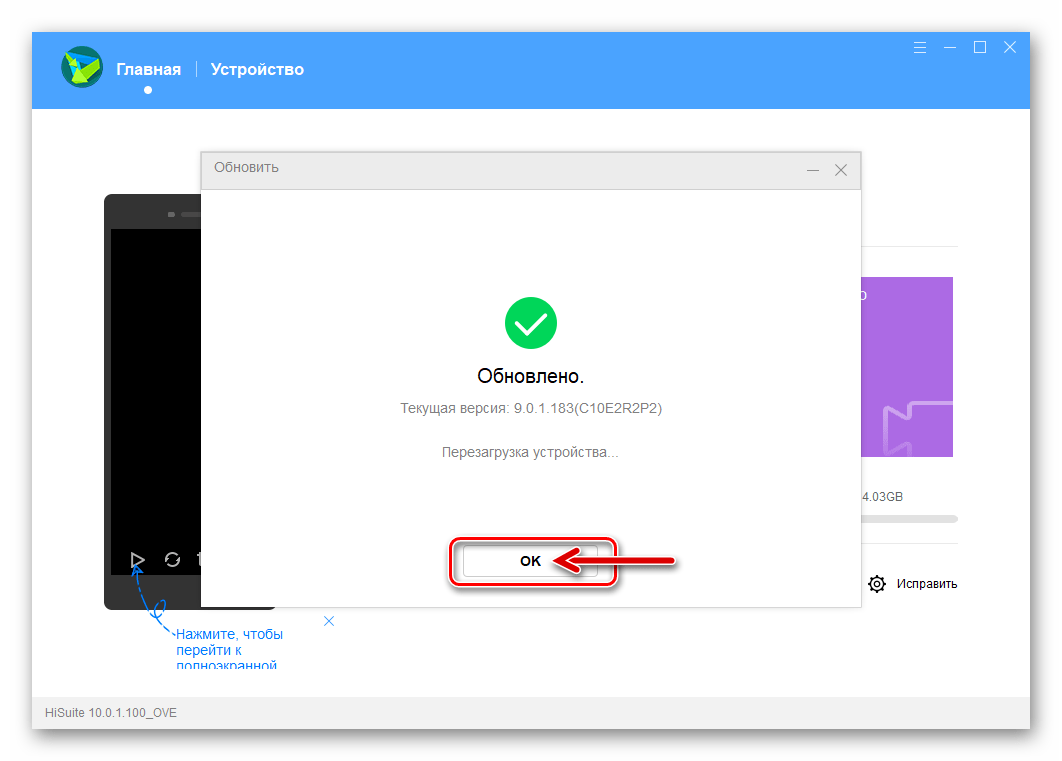
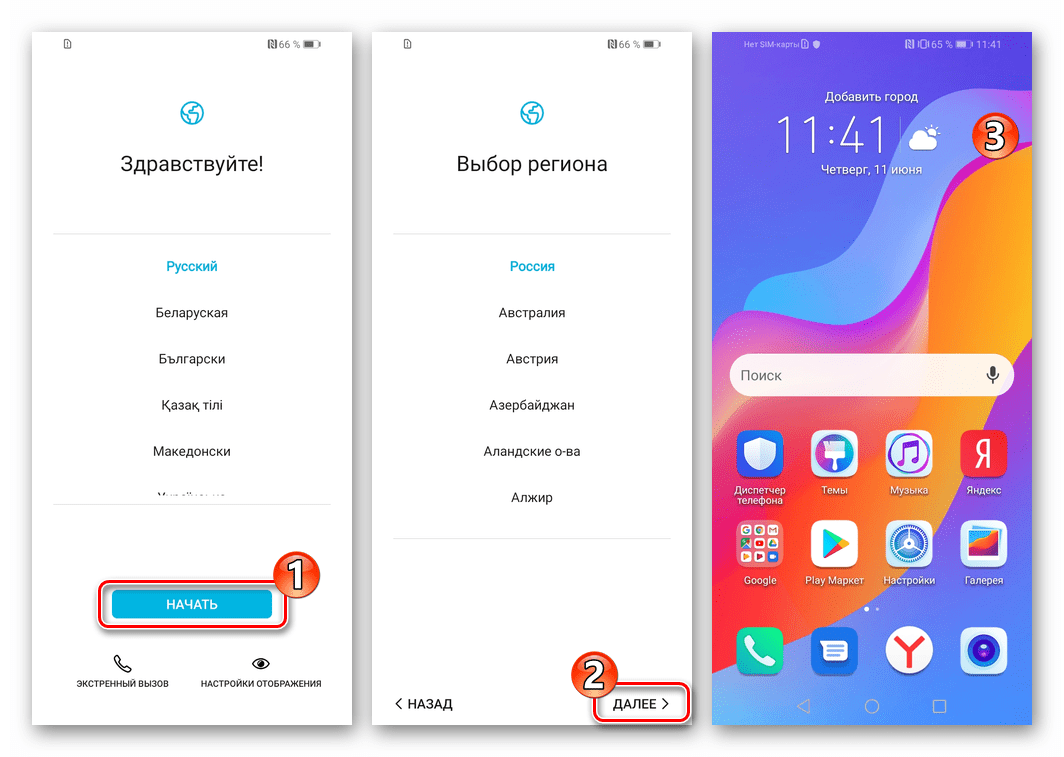
Спосіб 3: eRecovery
У ситуації, коли можливість запуску EMUI на Honor 8A втрачена, що унеможливлює використання описаних вище способів прошивки, до відновлення працездатності телефону можна залучити функціонал спеціальної наявної на сучасних пристроях Huawei середовища & 8212; eRecovery . Дотримуючись описаного далі алгоритму, нескладно відновити пошкоджені компоненти Android і / або отримати на девайсі останню з доступних збірку його ОС.
- Переведіть Honor 8A в режим «eRecovery»
. Для цього:
- На повністю вимкненому телефоні натисніть апаратну кнопку " гучність +» . Утримуючи її, підключіть до мобільного пристрою приєднаний до включеного ПК USB-кабель (зарядний пристрій для реалізації поставленого завдання не підійде!).
- Очікуйте завантаження інтерфейсу eRecovery, а потім припиніть вплив на " гучність +» .
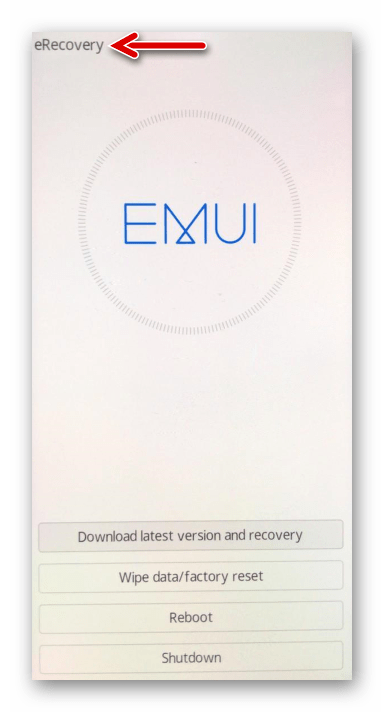
- Тапніте по першій в переліку доступних на екрані запущеної середовища відновлення кнопці – «Download latest version and recovery» . Далі натисніть «Download and recovery» .
- Трохи почекайте, поки девайс включить Wi-Fi-модуль, просканує наявність доступних мереж і представить їх список на екрані. Підключіться до свого Вай-фай-роутера. Для цього тапніте по найменуванню генерується маршрутизатором мережі і надайте системі пароль від неї.
- Далі перевстановлення прошивки Хонор 8а проводиться в автоматичному режимі. Чекайте закінчення скачування пакета необхідних файлів, а потім його розгортання – в процесі не робіть ніяких дій.
- Після того як ініційовані в середовищі відновлення процедури будуть завершені, смартфон запуститься в переустановлену і оновлену операційну систему.
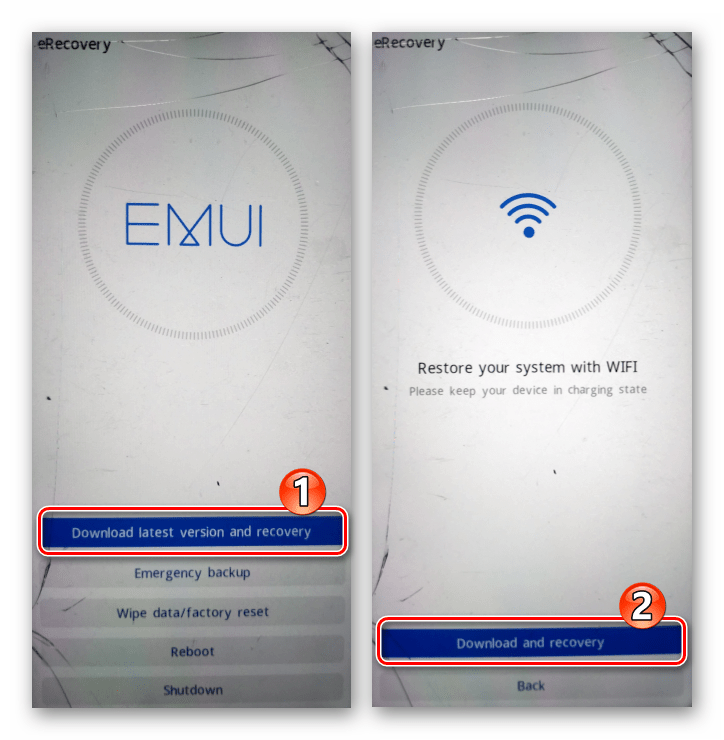
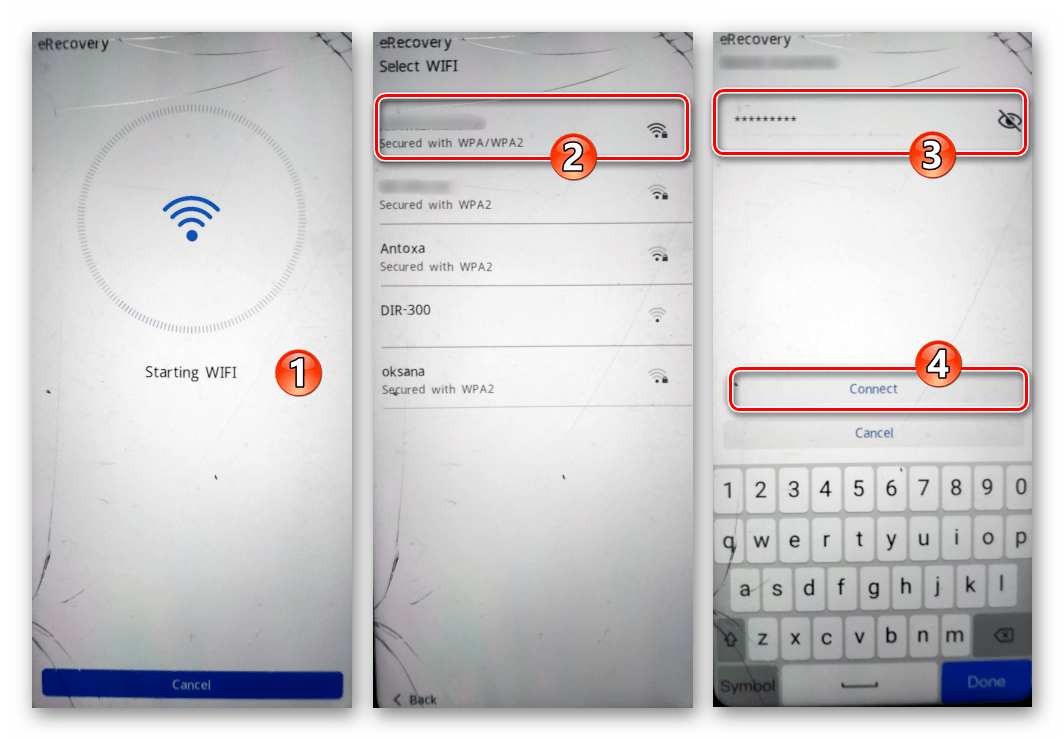
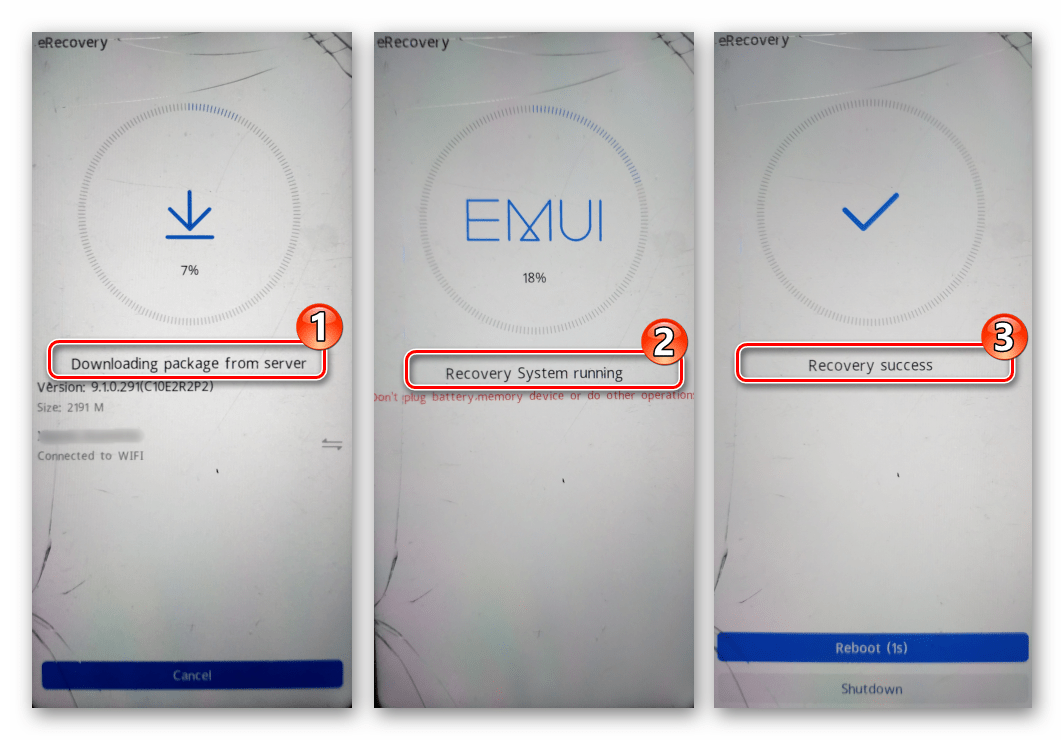
Спосіб 4: "Три кнопки»
Ще один розглянутий нами метод примусової перепрошивки Honor 8a, як і попередній, ефективно застосовується в тому числі на примірниках моделей, операційна система яких зазнала краху (не запускається). На відміну від вищеописаного способу установки/відновлення EMUI через eRecovery, виконання наступної інструкції зажадає самостійного завантаження пакету інтегрованих в девайс системних файлів з мережі.
- Завантажте спеціальну «сервісну» прошивку Хонор 8А. для модифікації JAT-LX1 зробити це можливо в тому числі перейшовши по одній з представлених далі посилань – - доступні збірки EMUI 9.0.1.136
(C461E2R1P8) (рання) і
9.1.0.256
(C10E2R3P1) (остання з доступних для установки розглянутим методом на момент створення статті).
Завантажити прошивку смартфона Honor 8A JAT-LX1 9.0.1.136 (C461E2R1P8)
завантажити прошивку смартфона Honor 8A JAT-LX1 9.1.0.256 (C10E2R3P1) - Підготуйте МікроСД-картку з встановлюваної на девайс прошивкою. Для цього:
- Будь-яким доступним способом відформатуйте карту пам'яті в файлову систему FAT32.
Детальніше: всі способи форматування карт пам'яті
- Розпакуйте отриманий в результаті виконання кроку 1 цієї Інструкції архів в окрему папку на диску ПК.
- Скопіюйте папку «dload»
з отриманого після розпакування пакета з прошивкою каталогу
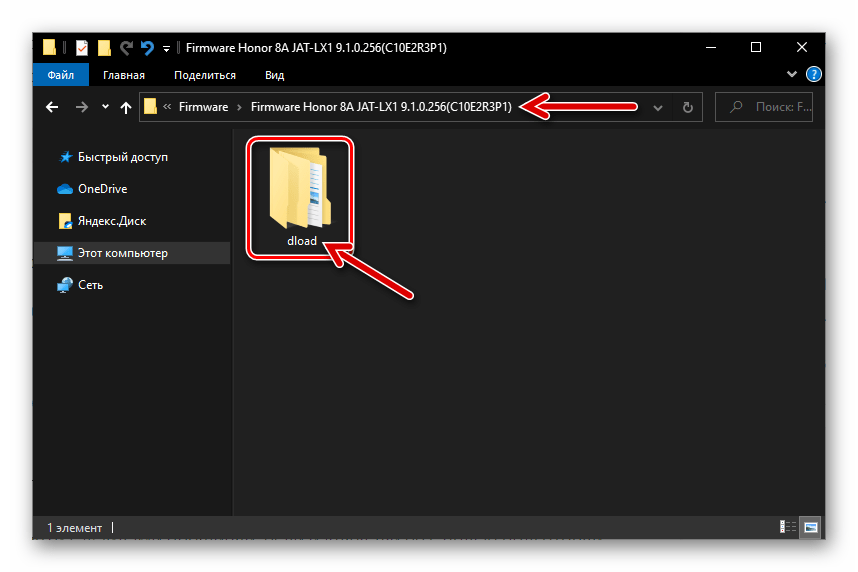
В корінь відформатованого знімного накопичувача.
- В результаті вміст підготовлюваної карти пам'яті має виглядати наступним чином:
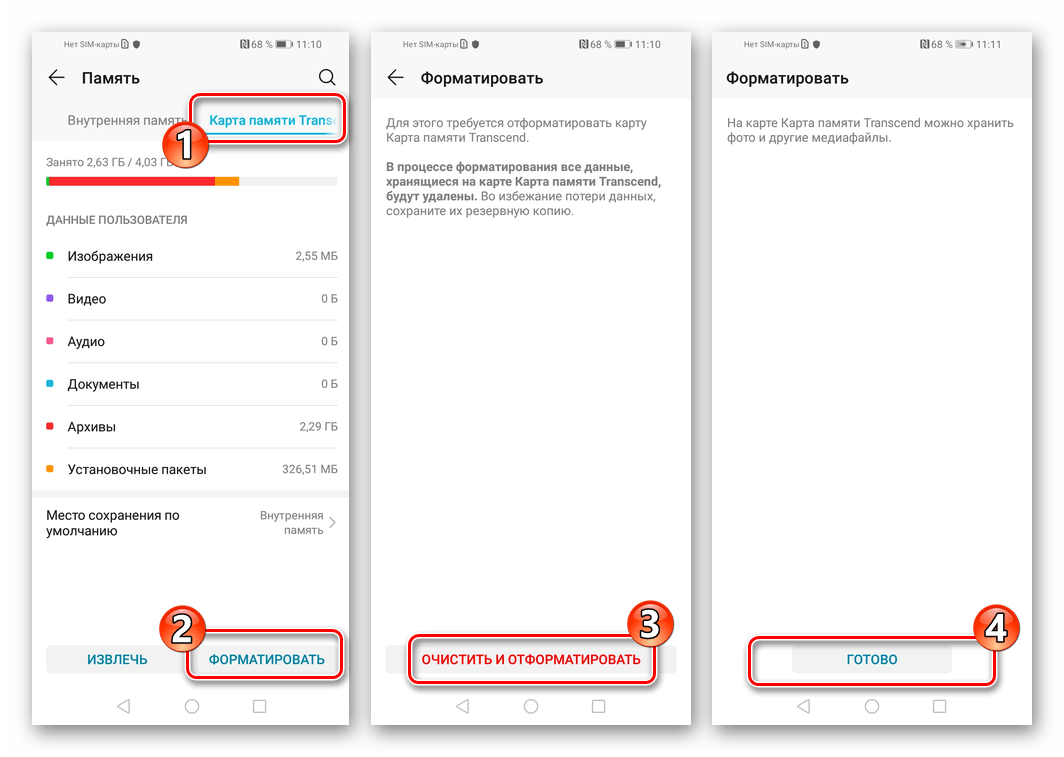
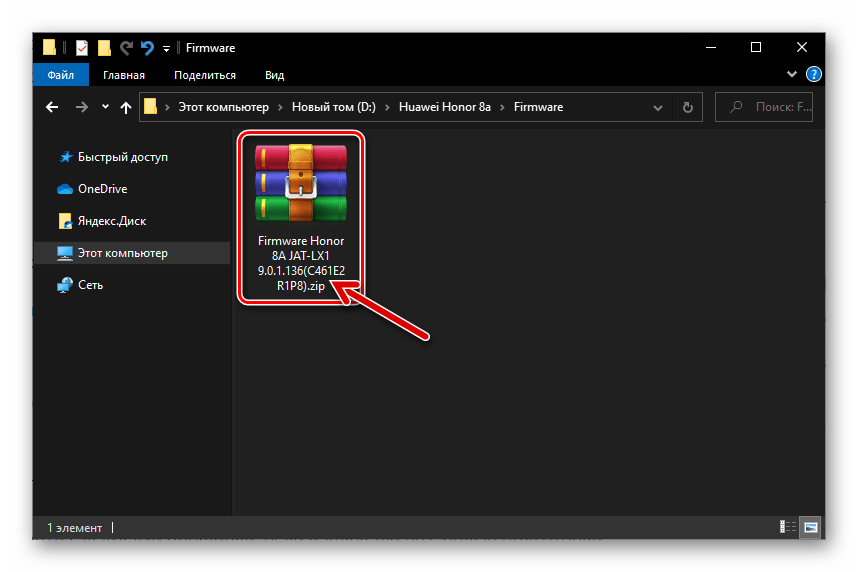
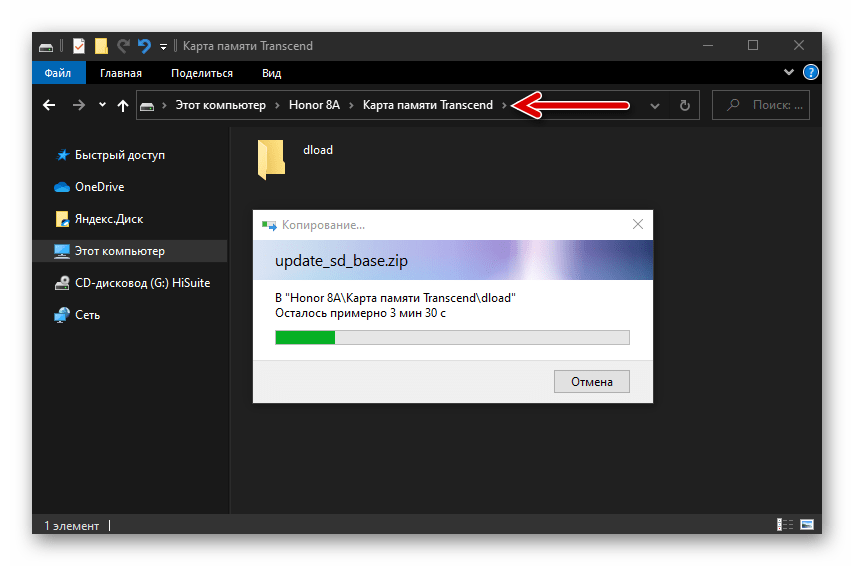
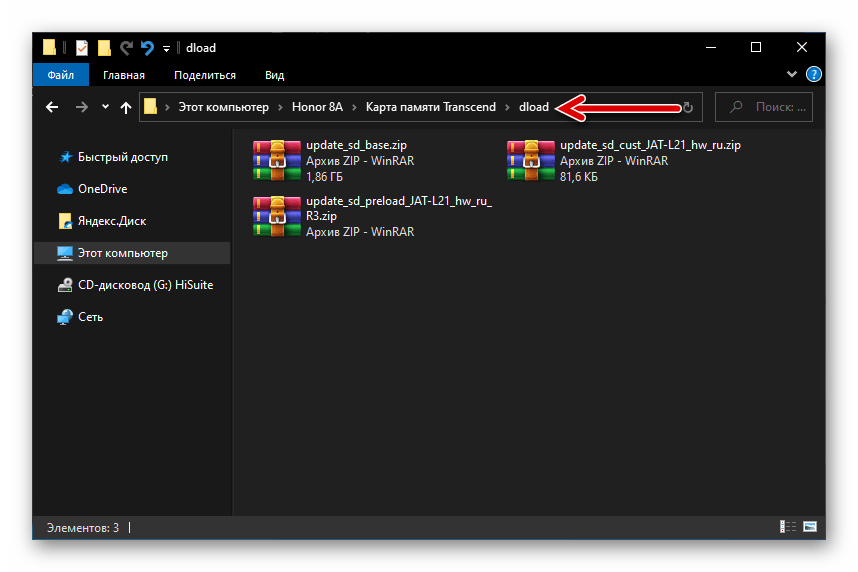
- Будь-яким доступним способом відформатуйте карту пам'яті в файлову систему FAT32.
- Вимкніть смартфон і встановіть в нього карту пам'яті з файлами прошивки, якщо витягували її з метою підготовки.
- Одночасно натисніть всі три апаратні кнопки на корпусі Honor 8a. утримуйте їх натиснутими до появи на екрані телефону завантажувального логотипу «Honor» , а потім відпустіть.
- Далі втручання в процес інсталяції EMUI від вас не буде потрібно – запустилася середу відновлення пристрою виявить файли прошивки, перевірить їх і встановить. Не переривайте процедуру будь-якими діями, чекайте її завершення, спостерігаючи за процентним лічильником на екрані девайса.
- Після закінчення інсталяції Android-оболонки смартфон автоматично перезапуститься. Вам залишилося дочекатися закінчення ініціалізації програмних компонентів встановленої EMUI і появи її вітального екрану.
- На цьому прошивка Хонор 8а методом «три кнопки» завершена. Визначте основні параметри роботи встановленої системної оболонки, при необхідності відновіть дані, поновіть EMUI одним з описаних вище в цій статті способів.
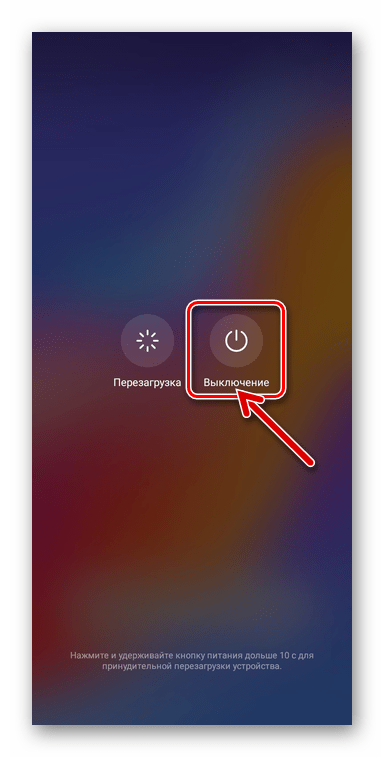
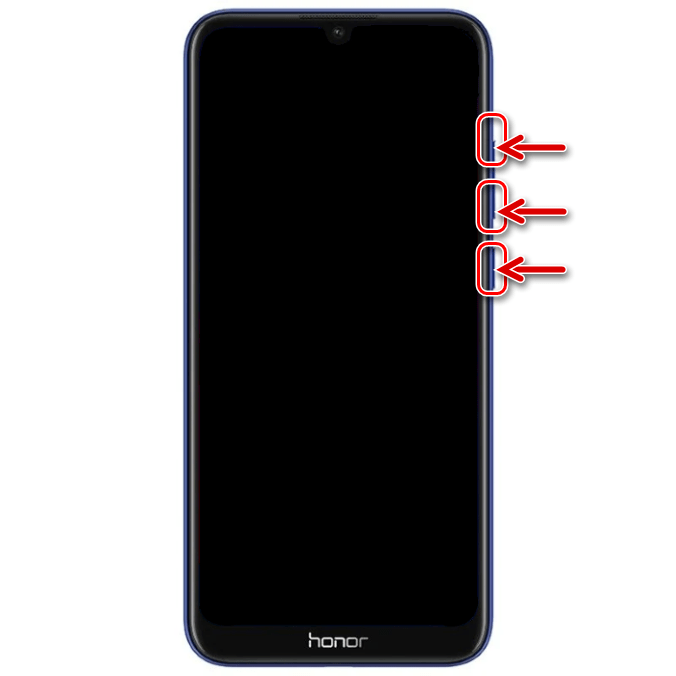
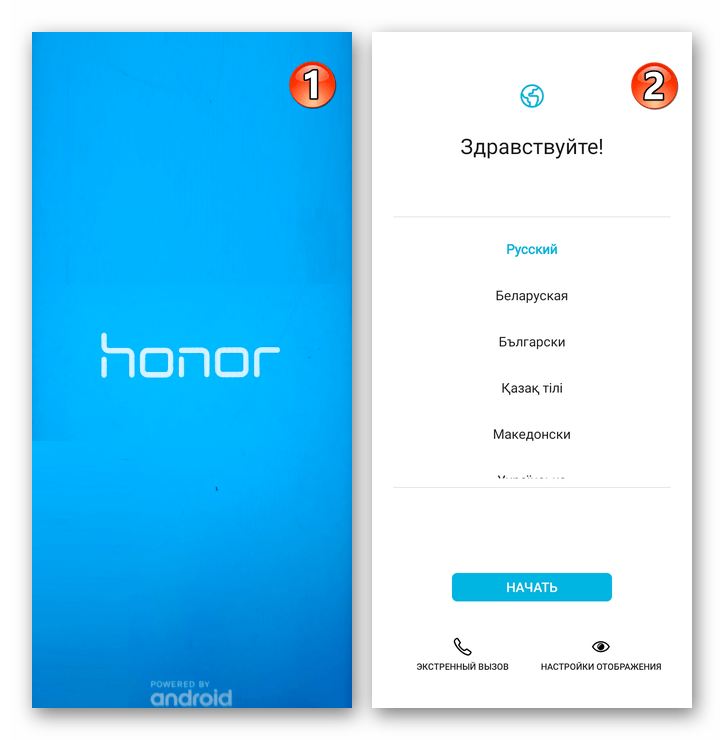
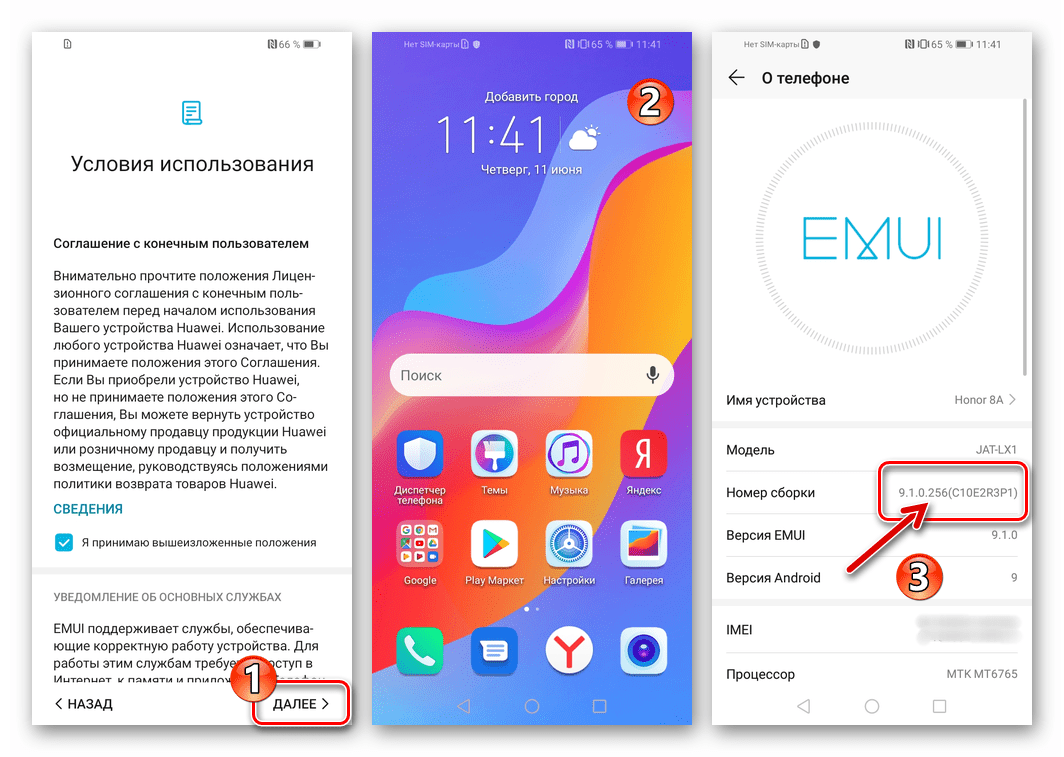
Спосіб 5: &171; Розкірпічування & 187;
Якщо ваш Honor 8A в результаті серйозного пошкодження його програмної частини перестав подавати ознаки життя і при цьому виявилося, що всі із запропонованих вище в статті способів прошивки не можуть бути реалізовані або не ефективні, доведеться вдатися до найбільш кардинального і складного варіанту відновлення працездатності мобільної ОС. Алгоритм "раскірпічіванія" розглянутого апарату включає в себе кілька етапів.
Крок 1: отримання необхідних софта і файлів
Перш ніж приступати до відновлення системного ПО Хонор 8а, щоб процедура пройшла безпроблемно і не відняла багато часу, приготуйте комп'ютер, скачавши і розмістивши на його диску все необхідне. Для зручності підготовлена до роботи з моделлю програма SP Flash Tool, а також інтегруються в смартфон файли упаковані в архів:
Завантажити файли і софт для раскірпічіванія смартфона Honor 8A JAT-LX1
- Завантажте пропонований за посиланням вище пакет і розпакуйте його в корінь диска C: .
- В результаті повинна вийти папка такого виду (далі в інструкції вказується як "робоча"»:
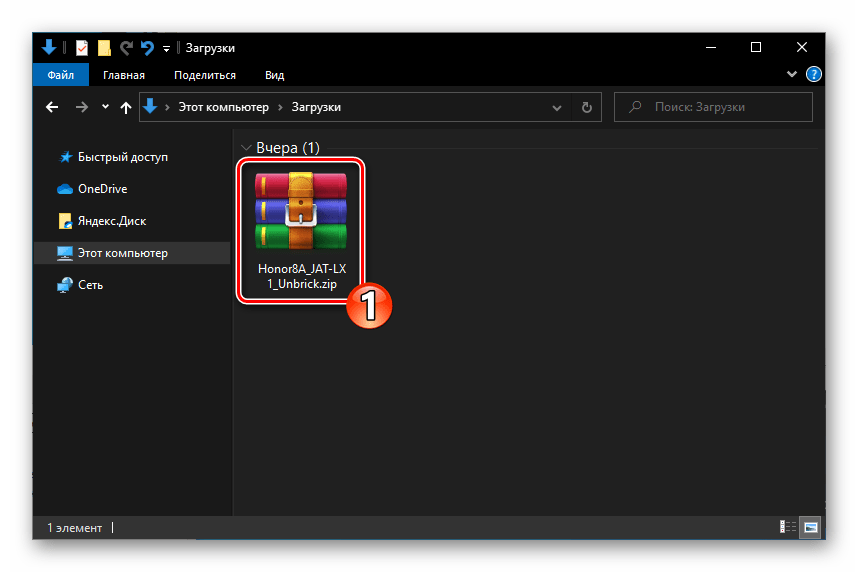
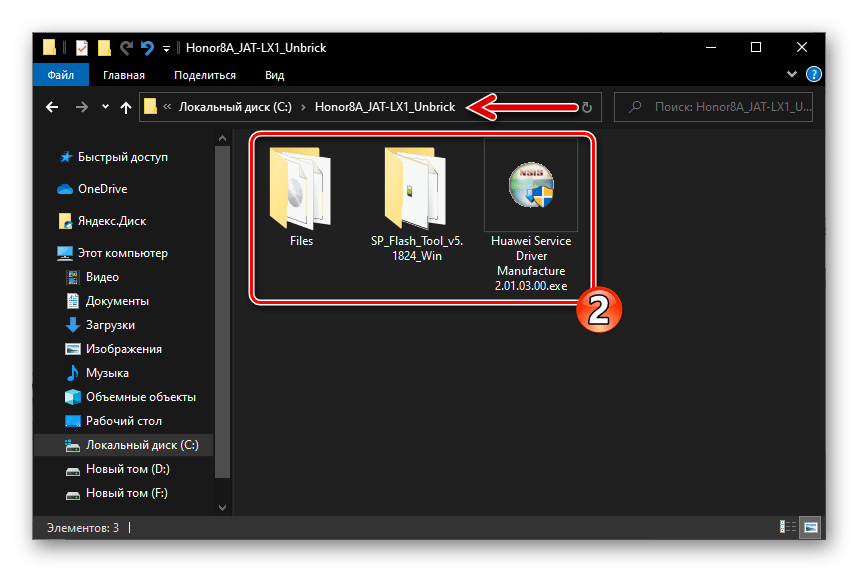
Крок 2: встановлення драйверів
Для забезпечення доступу використовуваного далі Windows-софта до системних розділів пам'яті смартфона в особливому режимі роботи останнього, потрібні спеціалізовані драйвери.
Читайте також: Установка драйверів для прошивки Android-девайса
Отримати компоненти для сполучення непрацездатних програмно екземплярів Хонор 8А і комп'ютера можливо таким чином:
- Відкрийте отриману на попередньому кроці робочу папку і запустіть наявний в ній файл-інсталятор драйверів Huawei Service Driver Manufacture 2.01.03.00.exe .
- Клікніть «Next >»
у першому вікні запустився майстра установки компонентів для сполучення ПК і мобільних девайсів,
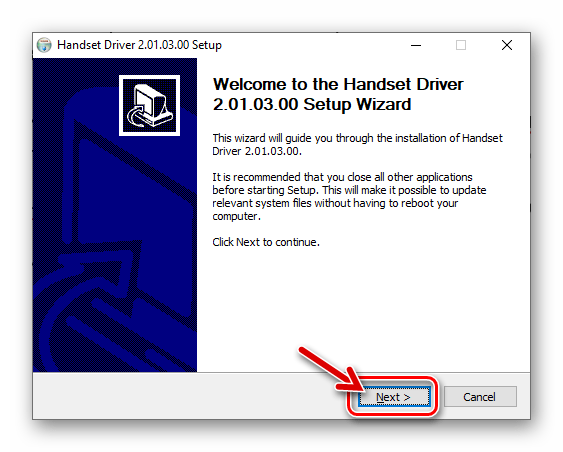
І «I Agree» у другому.
- Щоб розпочати встановлення драйверів, натисніть «Install» .
- Очікуйте завершення копіювання файлів у системні папки ПК.
- Натисніть «Finish» в останньому вікні, яке демонструє інсталятор.

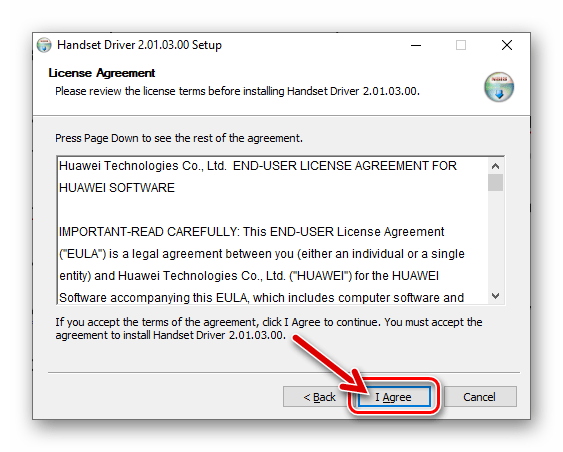
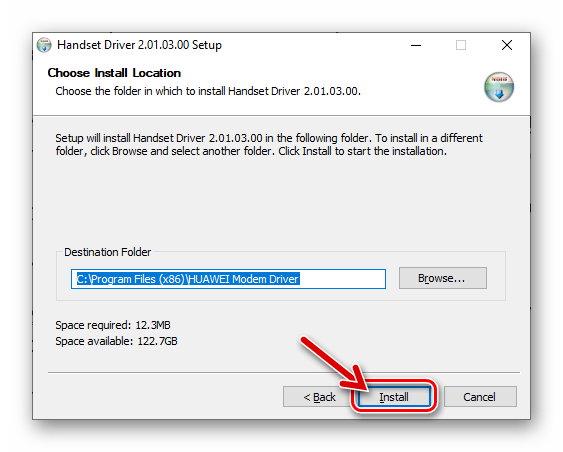
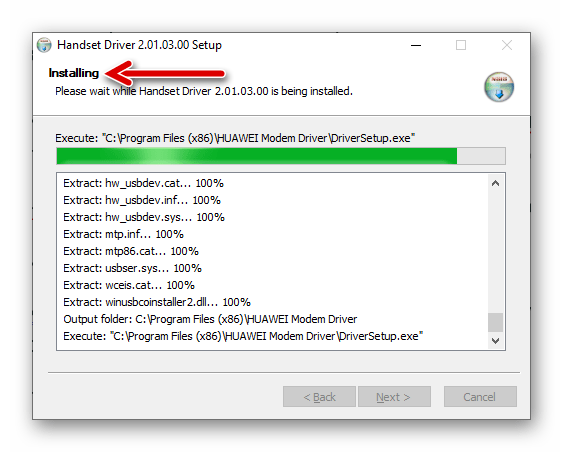
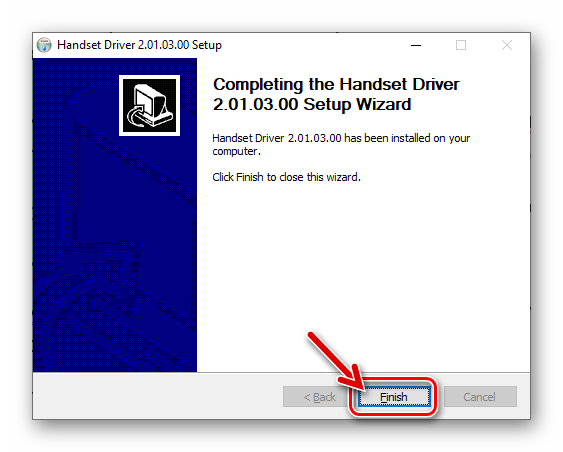
Крок 3: Підготовка смартфона, підключення до ПК
Для отримання можливості інтеграції файлів в непрацездатний програмно Хонор 8а з комп'ютера, смартфон необхідно перевести в спеціалізований сервісний режим. Ця дія можливо зробити виключно шляхом впливу на тест-Поінт, розташований на материнській платі пристрою, тому його потрібно частково розібрати.
Вивчіть хід наступного алгоритму до кінця і приступайте до виконання тільки при повній впевненості у власних силах! В іншому випадку для часткового розбирання девайса зверніться за допомогою до професіоналів!
- Підключіть micro-USB кабель до роз'єму на використовуваному для відновлення смартфона ПК. Відкривши «Диспетчер пристроїв»
Windows.
Детальніше: відкриваємо Диспетчер пристроїв в Windows
- Повністю вимкніть девайс і акуратно зніміть його задню кришку. Щоб правильно виконати операцію, подивіться відео розбирання апарату за наступним посиланням і повторіть продемонстровані в ньому маніпуляції.
Відео розбирання смартфона Honor 8A

- Отримавши доступ до материнської плати пристрою, за допомогою підручних засобів (в ідеальному випадку пінцета, але підійде і будь-який металевий предмет, наприклад, вигнута скріпка) з'єднайте зазначений на наступному фото контакт (1) з металевої захистом електронних компонентів девайса («землею»).
- Не розмикаючи тест-Поінт і "землю", підключіть до смартфону пов'язаний з ПК USB-кабель і подивіться у вікно " Диспетчера пристроїв» Віндовс. Якщо попередні маніпуляції виконані вірно і дієві, " ДУ» у розділі »порти COM та LPT" коротко продемонструє новий пристрій – «Mediatek Preloader USB VCOM» .
- Переконавшись, що Хонор 8а перекладається в спецрежим і визначається в Windows зазначеним вище чином, від'єднайте його від ПК і переходите до виконання наступного етапу «раскірпічіванія».
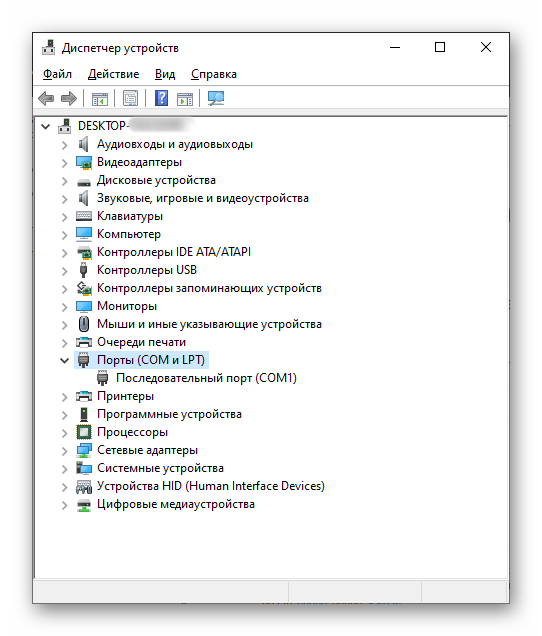
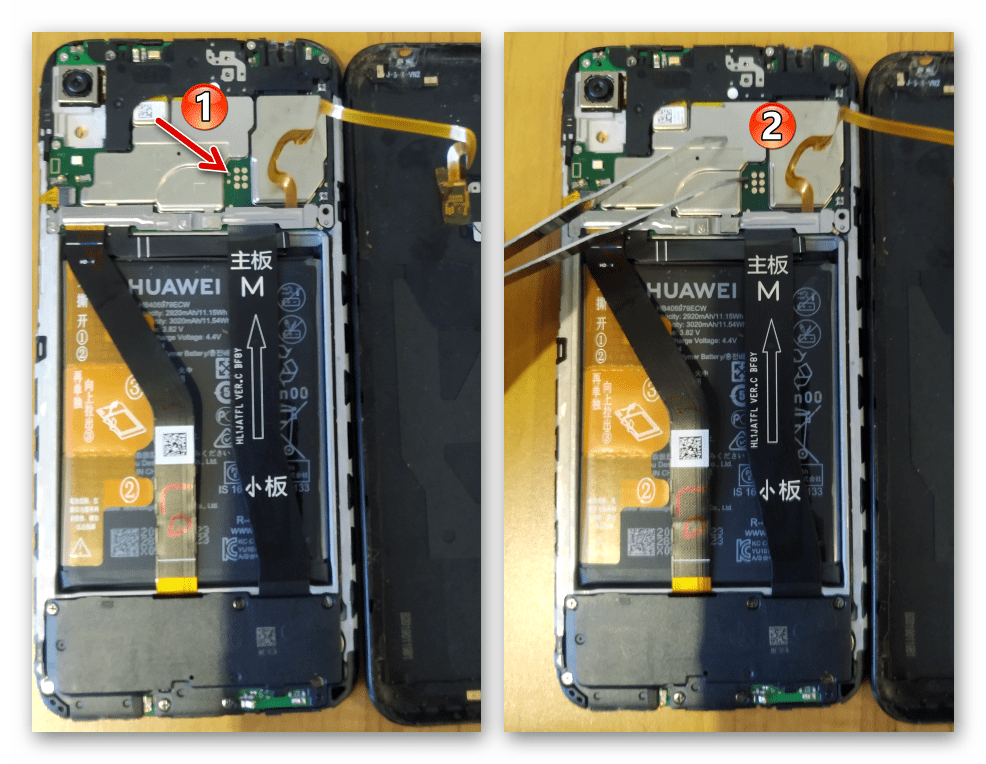
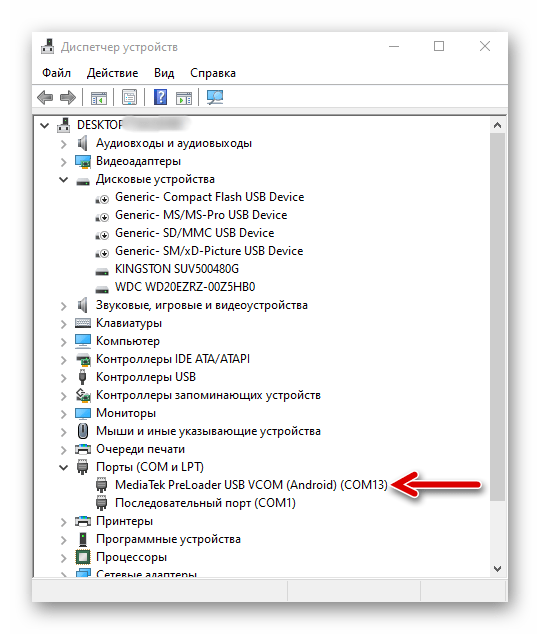
Крок 4: Робота з SP Flash Tool
- Відкрийте міститься в каталозі з файлами і софтом для відновлення Honor 8A папку «SP_Flash_Tool_v5.1824_Win» . Запустіть програму-прошивальщик шляхом відкриття файлу flash_tool.exe .
- Клікніть по кнопці «choose»
праворуч від поля
«Download-Agent»
,
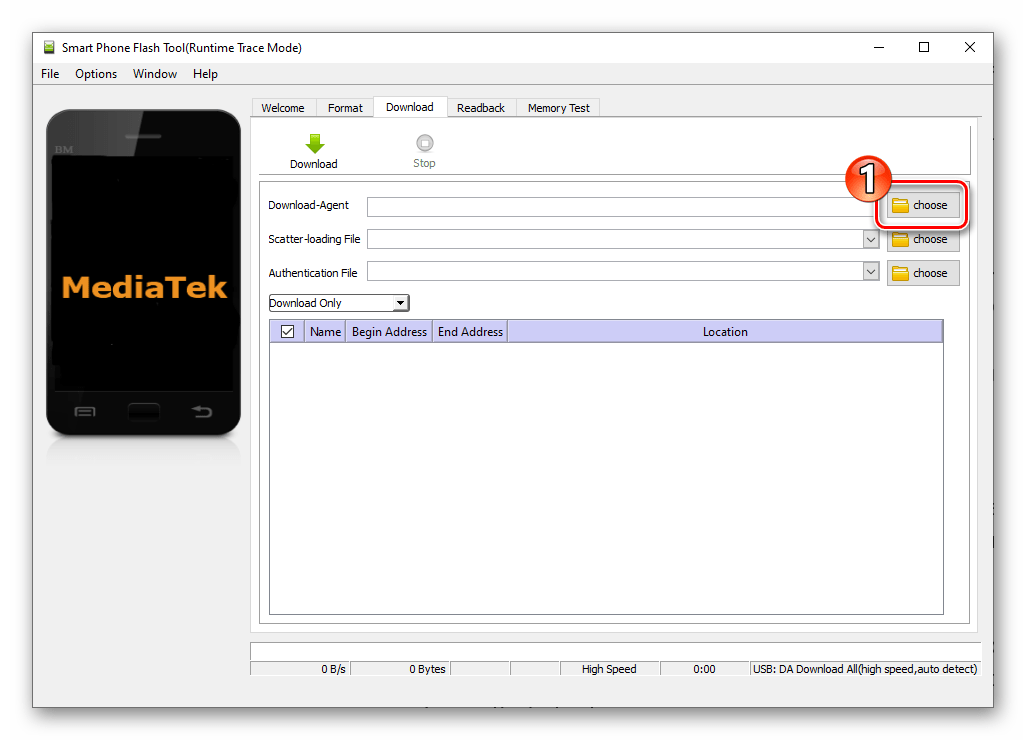
У вікні, що відкриється, перейдіть до каталогу «Files» з робочої папки і двічі клацніть по найменуванню файлу MTK_AllInOne_DA.bin .
- Завантажте в програму адаптовану для процедури відновлення карту блоків пам'яті смартфона (скаттер-файл). Для цього клікніть «choose»
праворуч від поля
«Scatter-loading File»
,
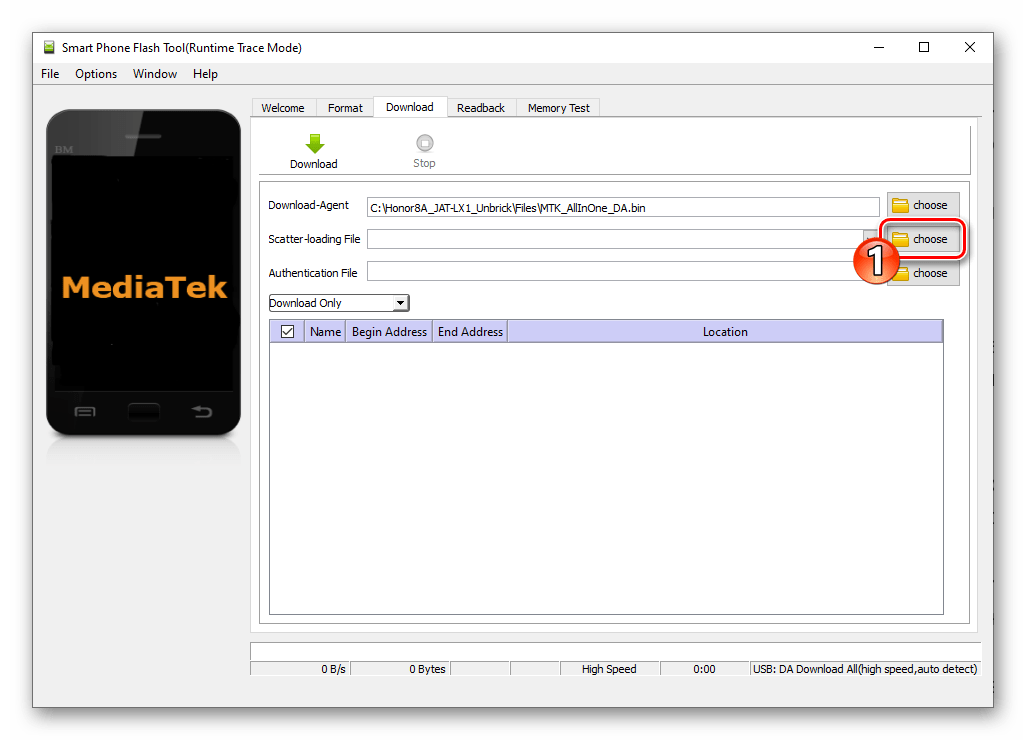
Виберіть файл Android_scatter_JAT-LX1.txt у папці «Files» .
- Додайте в прошивальник «Authentification File»
&8212; натисніть
«choose»
біля відповідного поля,
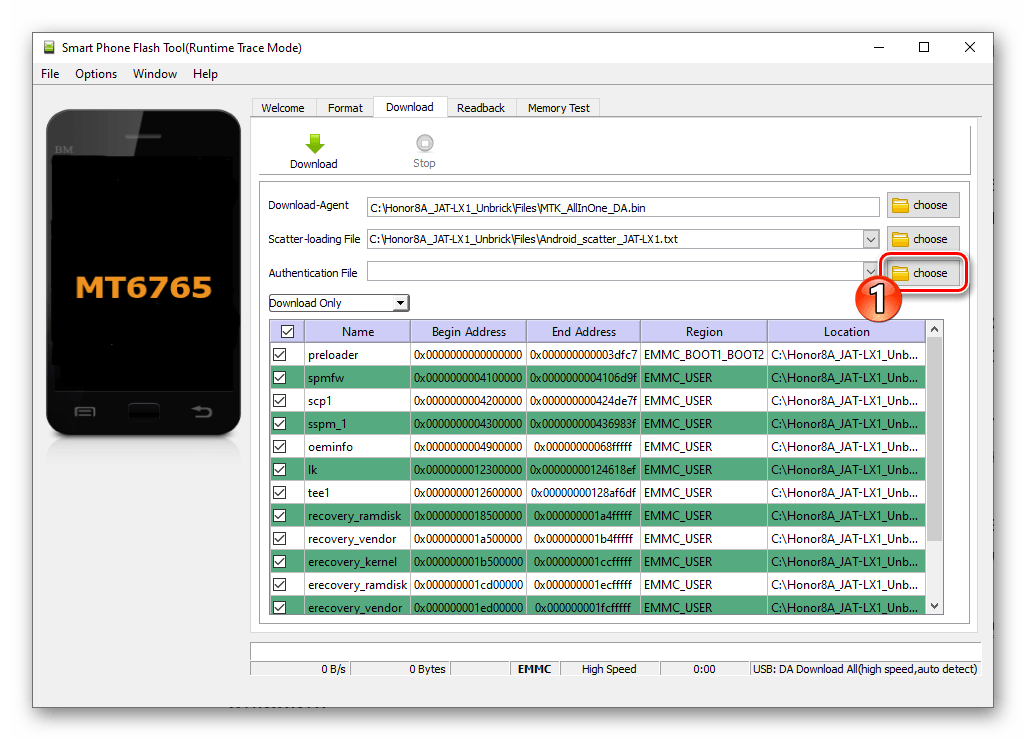
Відкрийте файл auth_sv5.auth з каталогу «Files» у робочій папці.
- Клікніть по списку режимів проведеної SP Flash Tool прошивки,
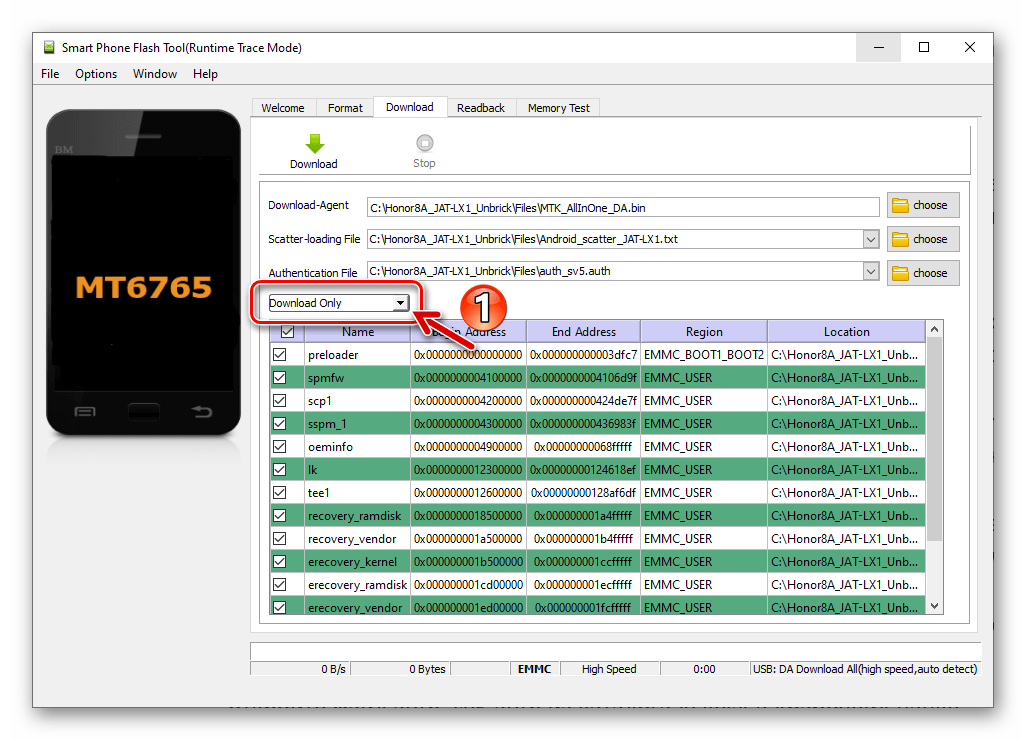
Виберіть «Firmware Upgrade» .
- Натисніть на кнопку «Download»
у верхній частині вікна програми,
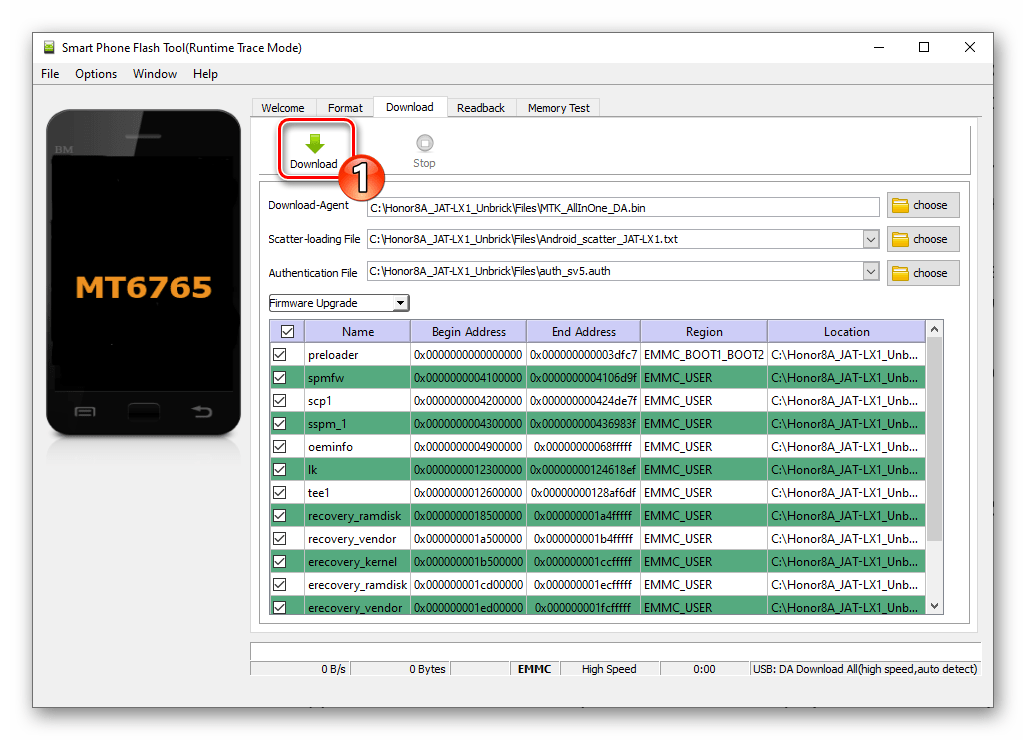
Що переведе її в режим очікування підключення мобільного пристрою.
- З'єднавши тестпоінт на материнській платі смартфона і «землю», як це описано вище в цій статті, підключіть девайс до ПК за допомогою кабелю.
- Як тільки прошивальщик «побачить» переведений в спецрежим телефон, почнеться проведення маніпуляцій з інтеграції необхідних для відновлення працездатності мобільного пристрою файлів. Коли статус-бар забарвиться в червоний колір, перемичку з тестпойнта і» землі " можна прибрати.
- Далі, спостерігаючи за заповненням статус-бару, чекайте, поки Флештул очистить вміст найважливіших системних областей пам'яті девайса,
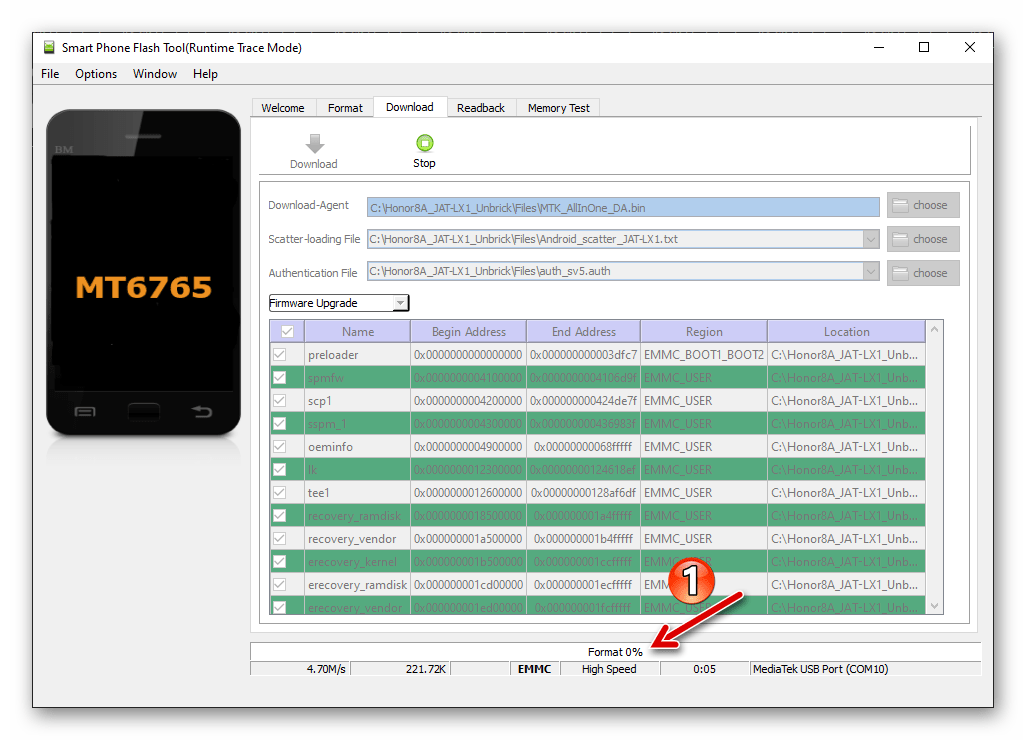
А потім запише в них дані з папки на диску ПК.
- По успішному завершенню поточного етапу відновлення працездатності Honor 8A SP Flash Tool продемонструє віконце «Download OK» . На цьому основний етап відновлення системного ПО смартфона завершено, вимкніть його від ПК.
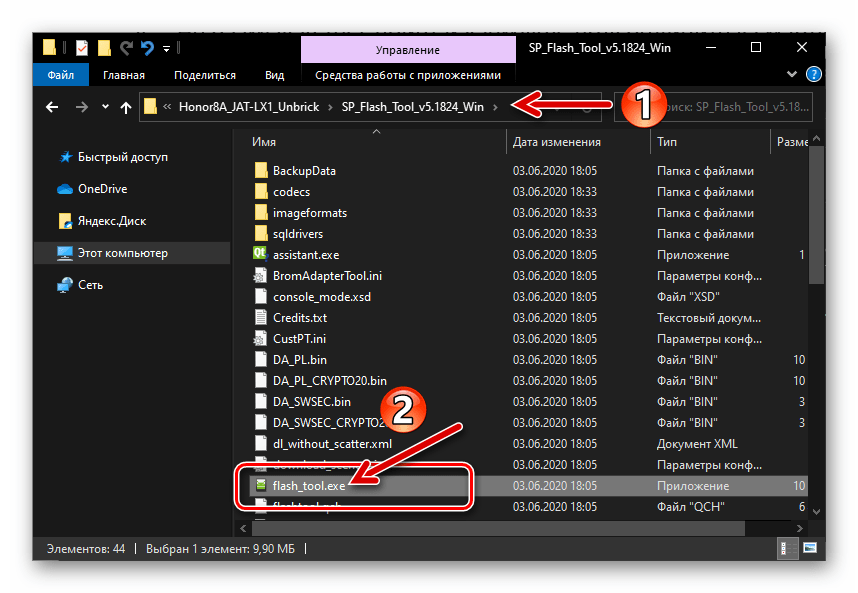
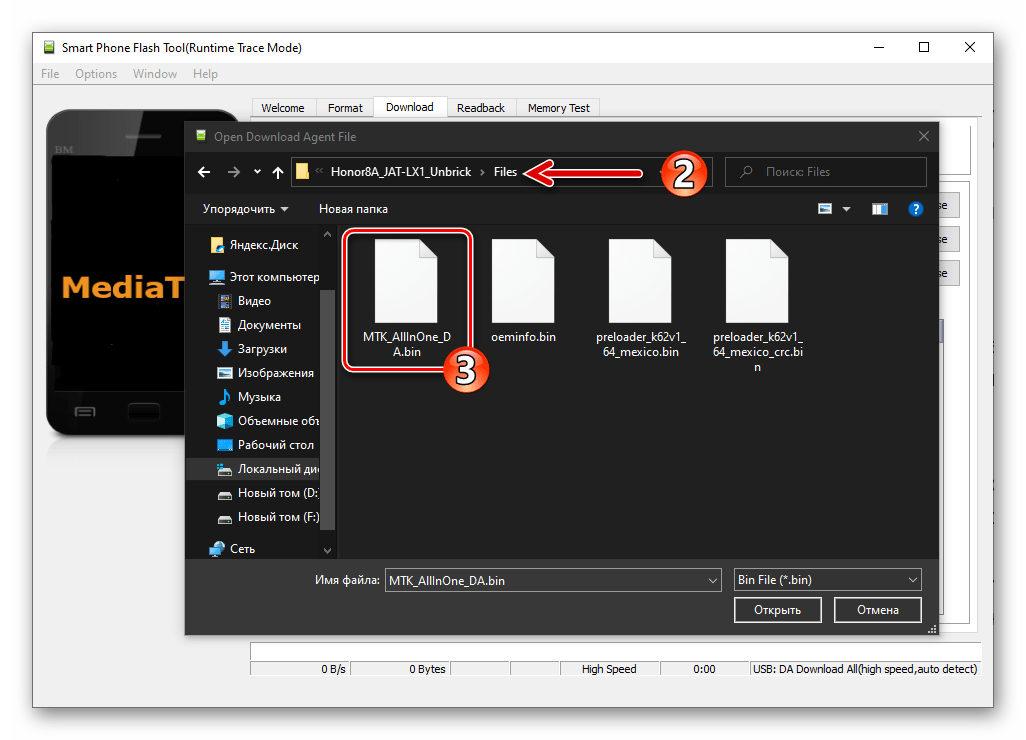
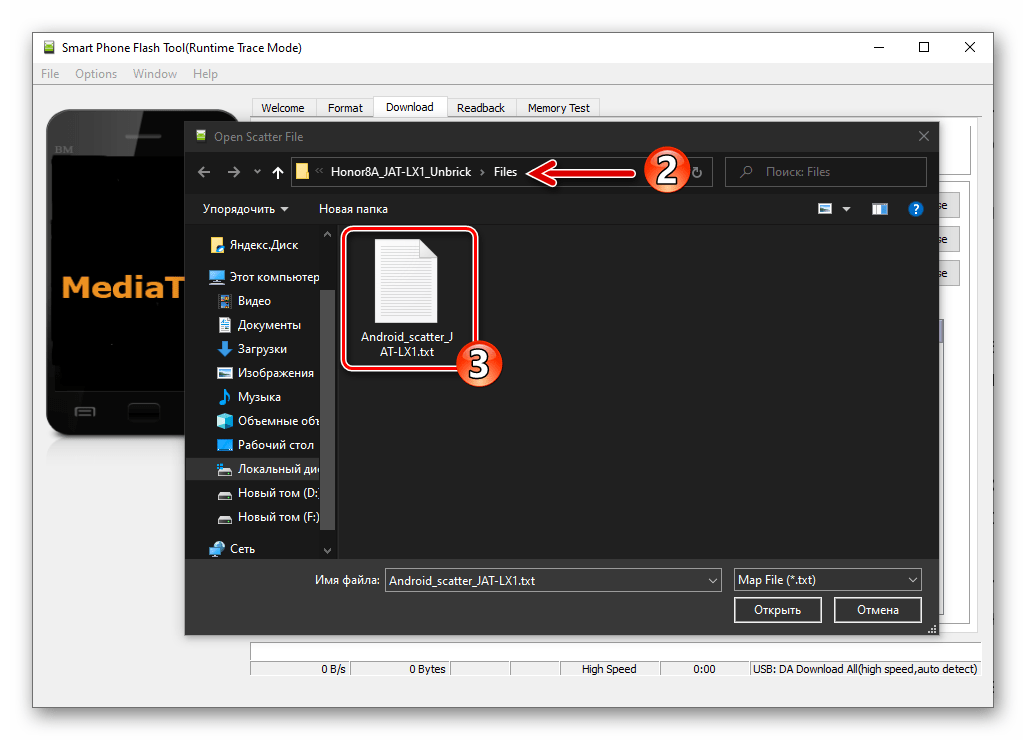
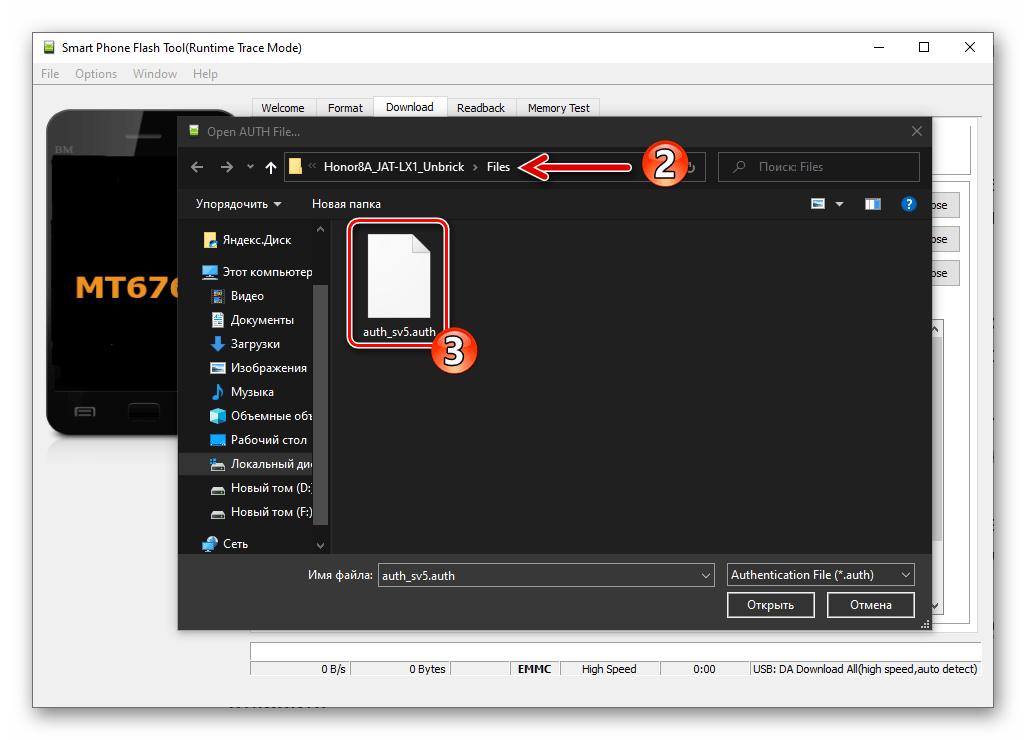
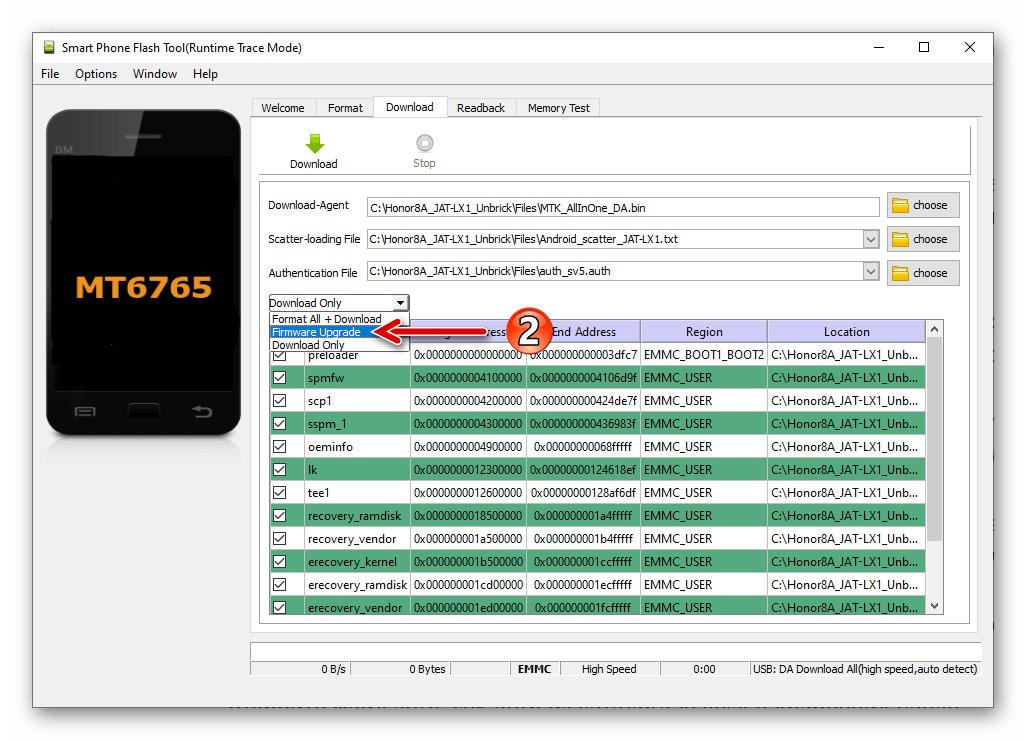
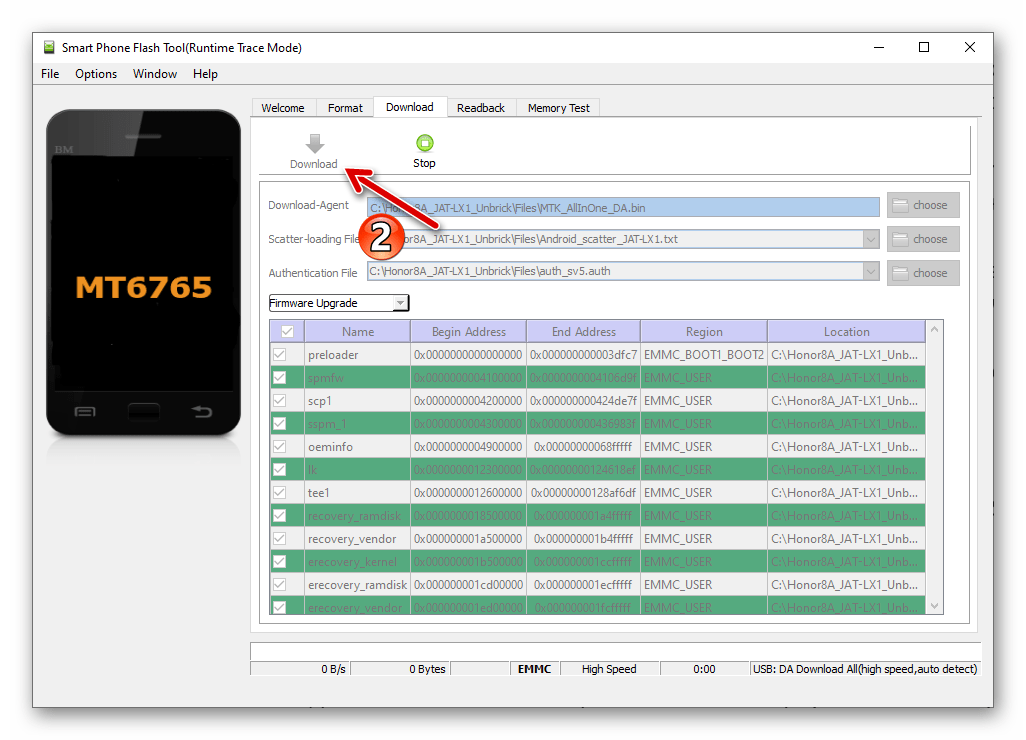
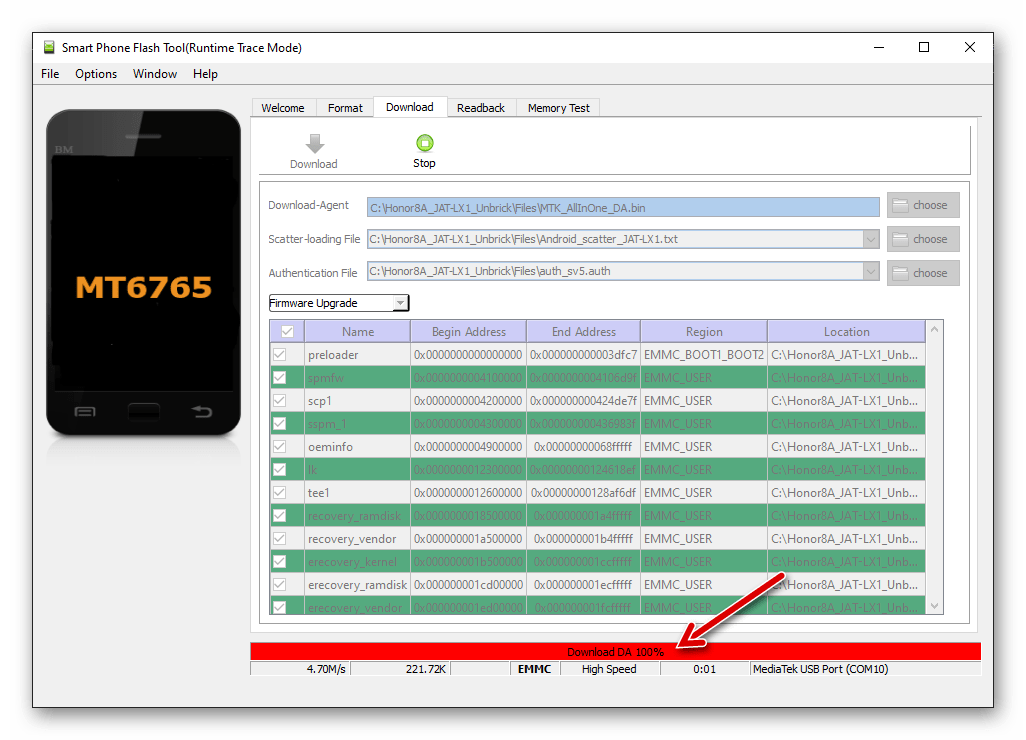
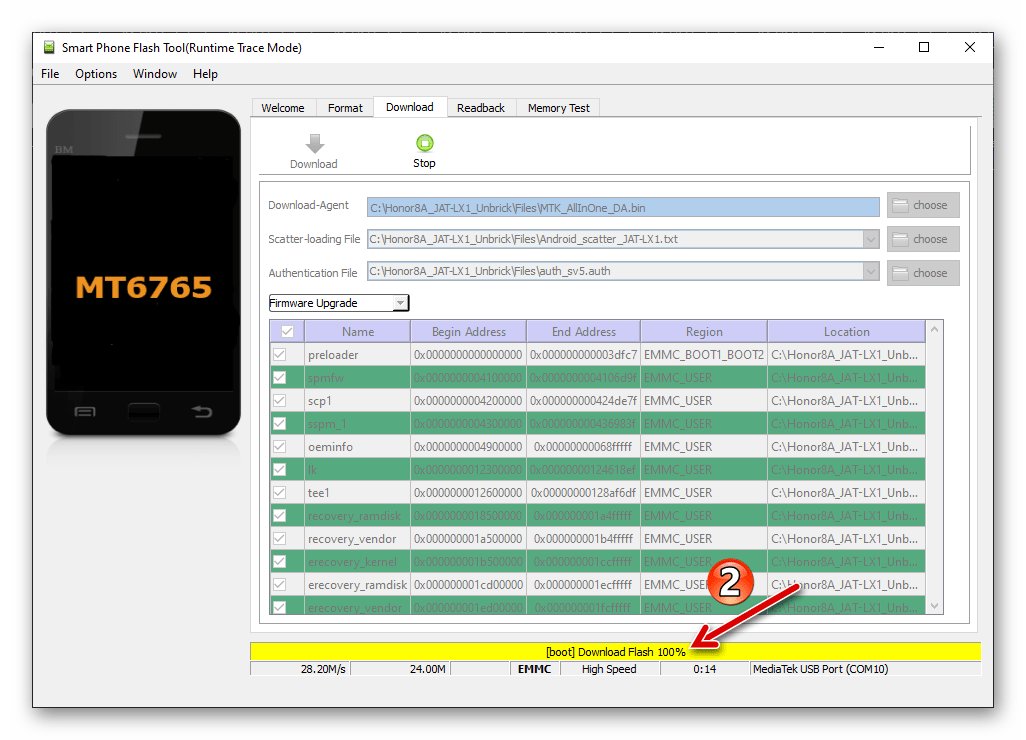
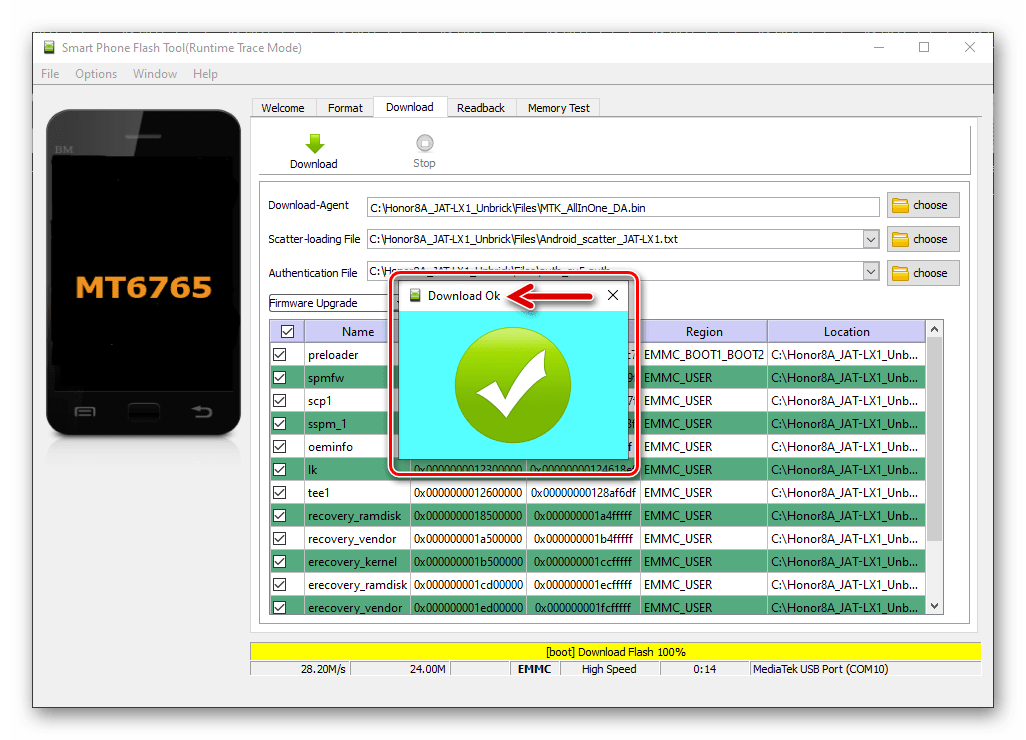
Крок 5: інсталяція EMUI
Виконавши попередній крок процедури раскірпічіванія Хонор 8А, ви відновите основні компоненти його системного ПО, включаючи середу відновлення, що дозволить тепер встановити мобільну ОС методом «Три кнопки» . Проведіть інсталяцію EMUI, в повному обсязі виконавши інструкцію " Спосіб 4» з цього матеріалу, після чого відновлення операційної системи смартфона буде вважатися завершеним.



